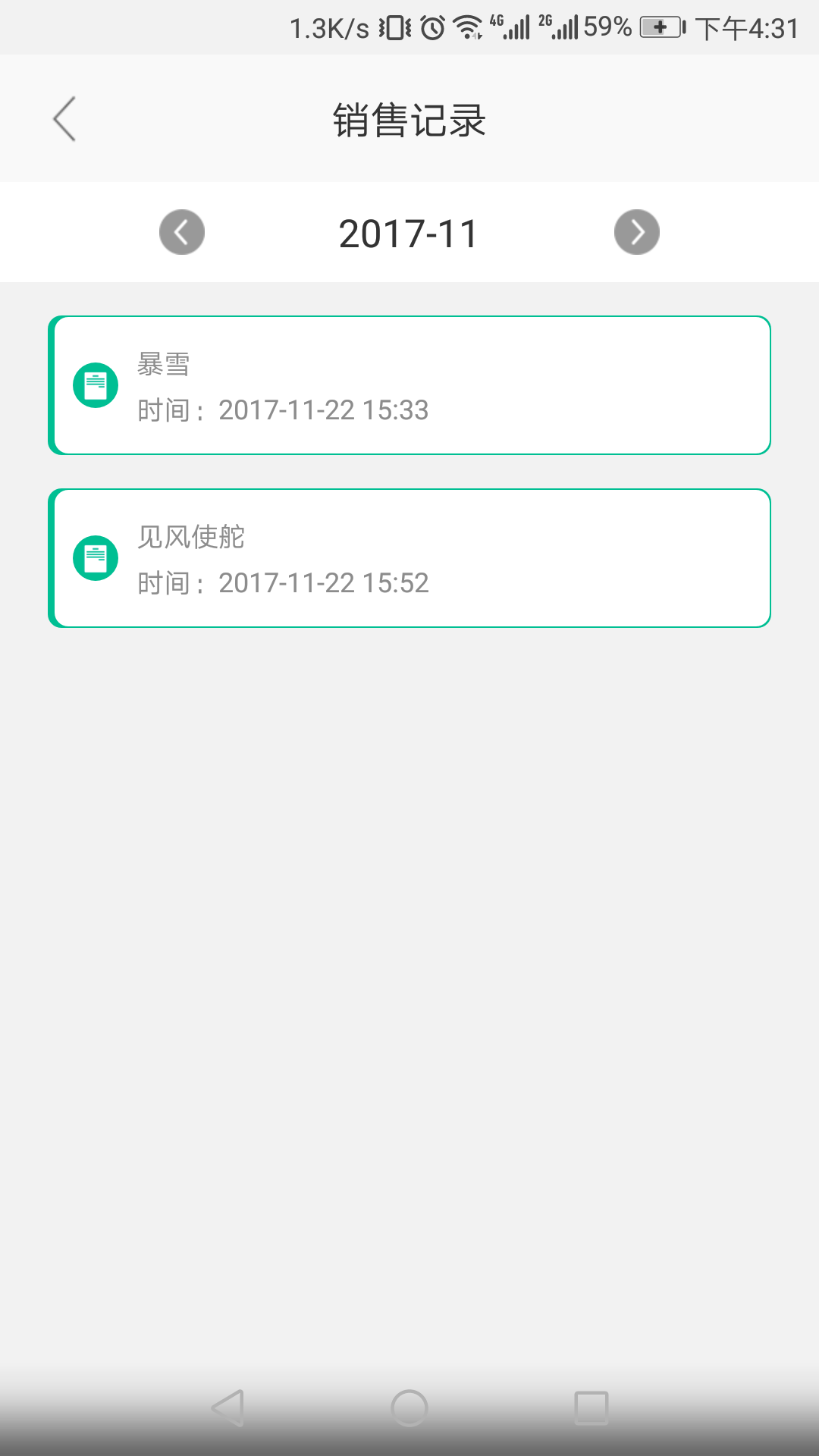i人事APP客户管理帮助手册
1.进入i人事APP,点击应用项目
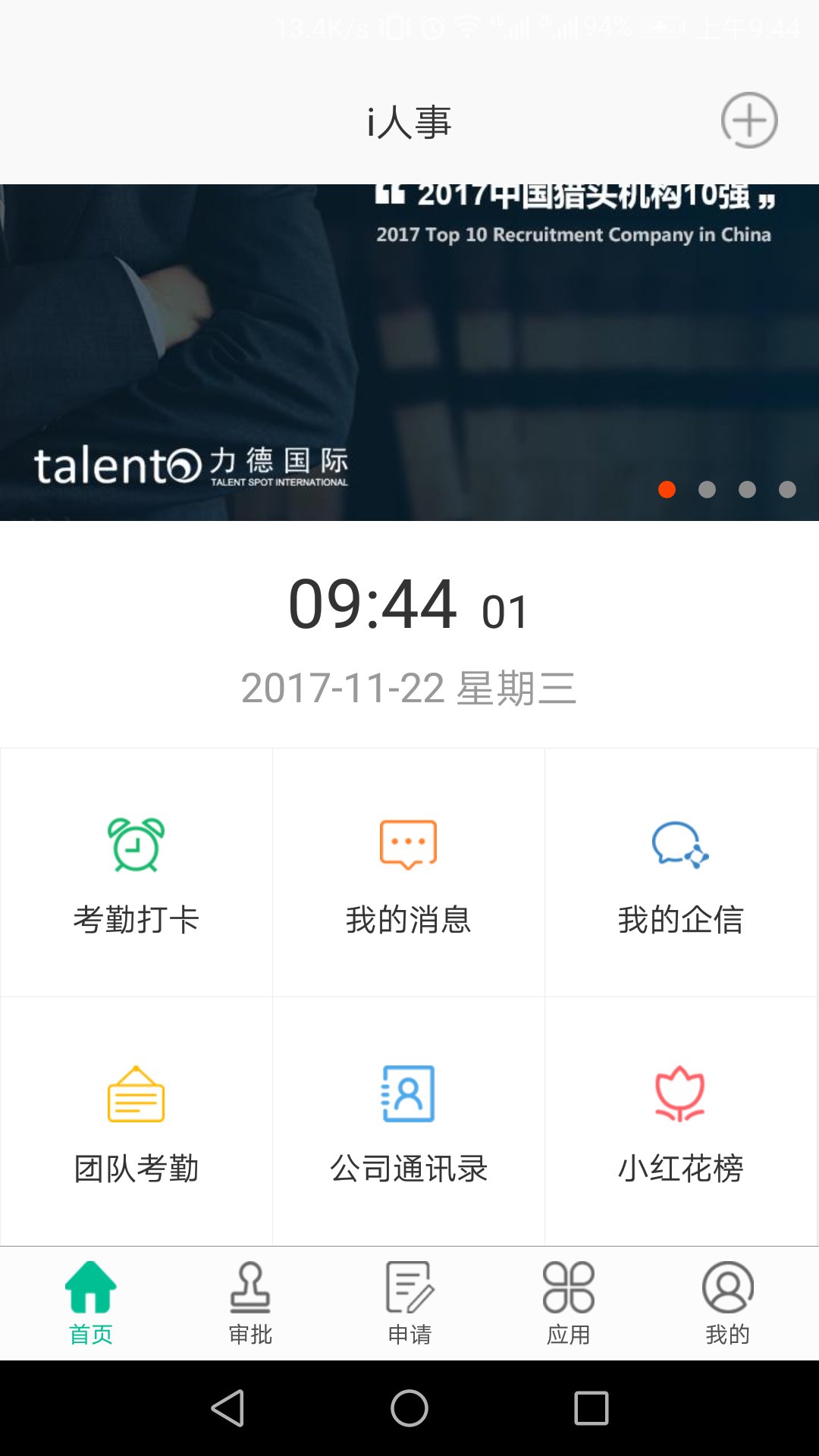
2.点击进入客户管理
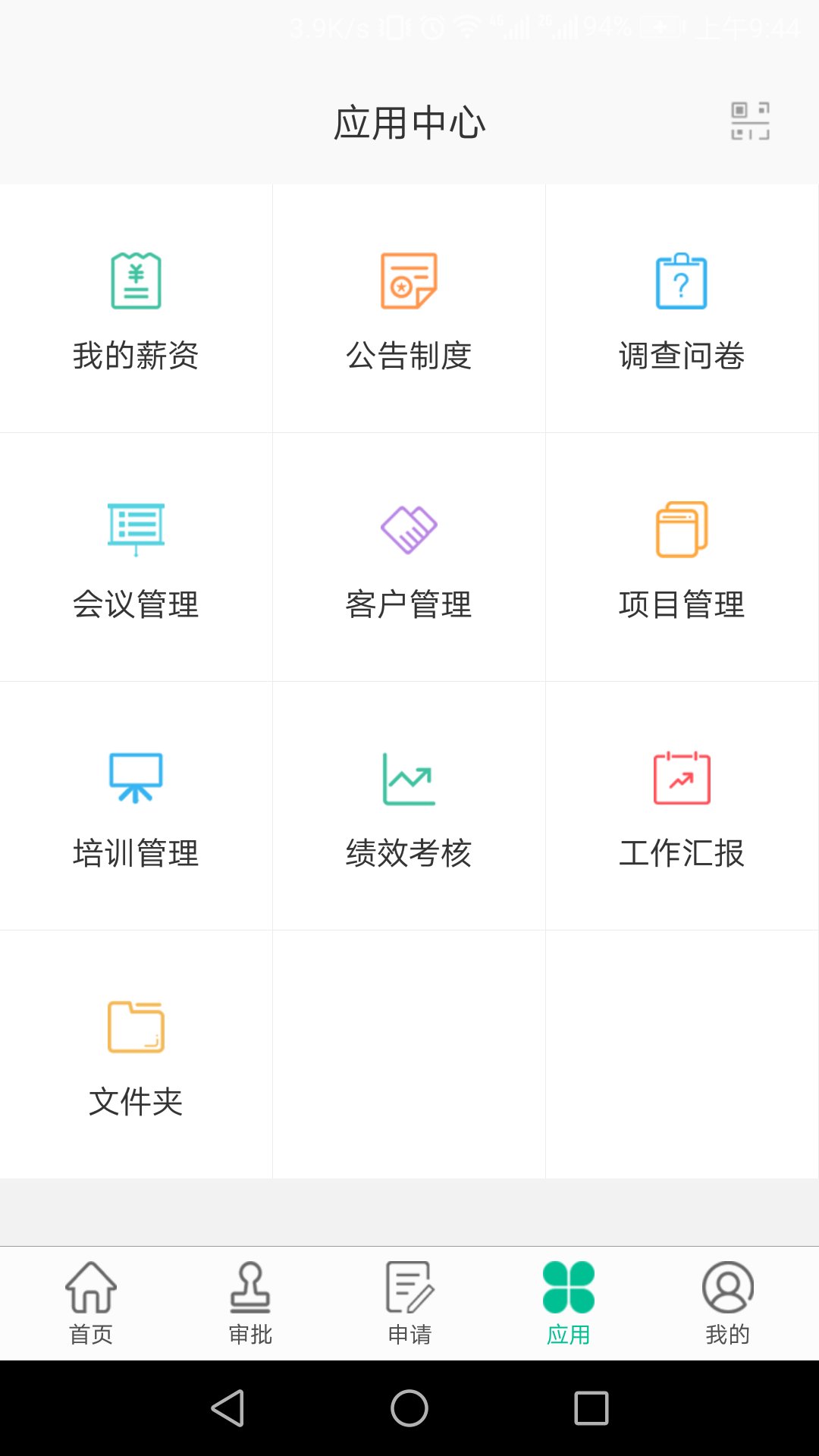
3.1.0.1点击客户信息
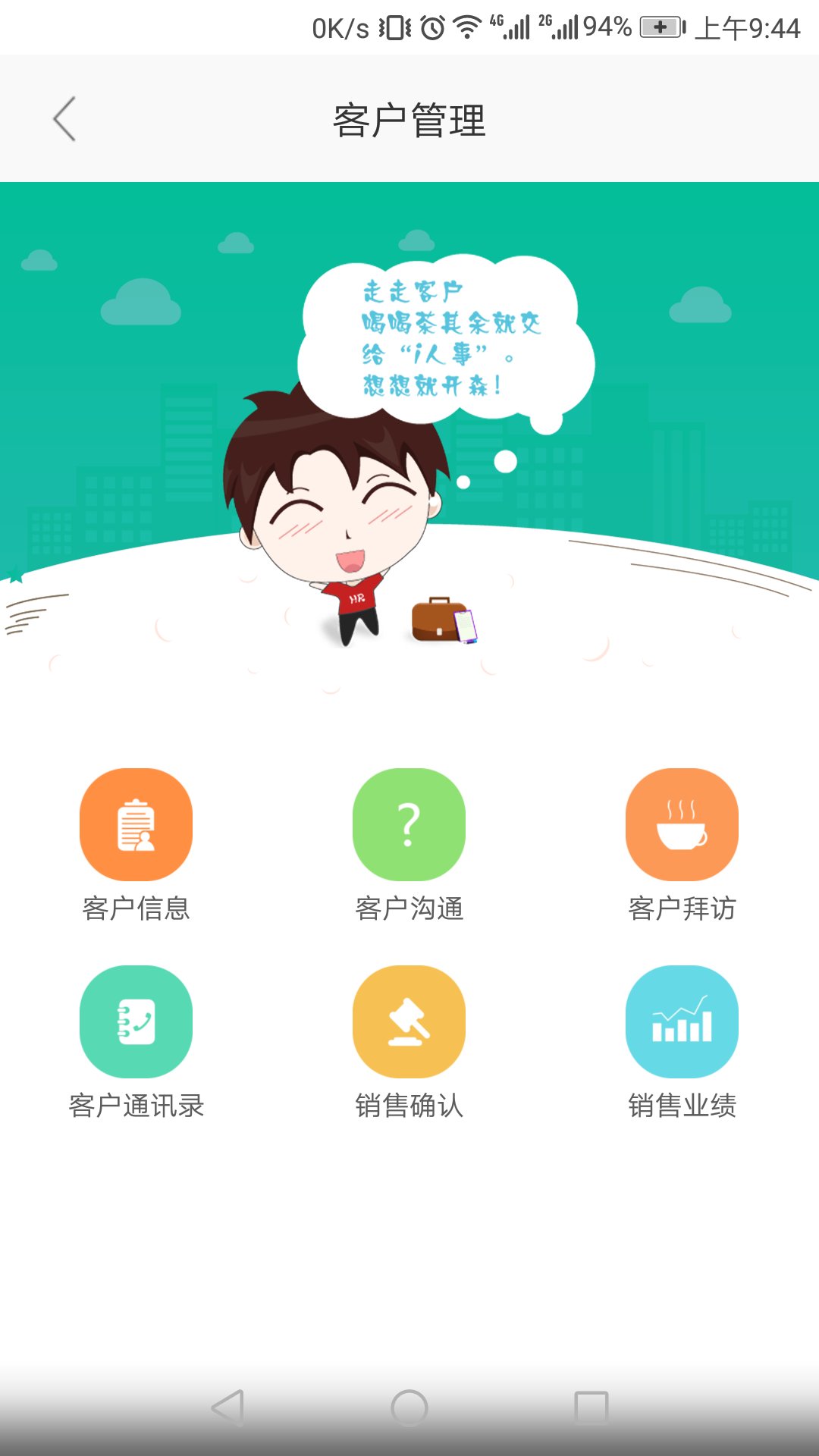
3.1.0.1进入客户信息管理页面

3.1.0.2点击右上角的添加按钮,点击新建可以新建客户
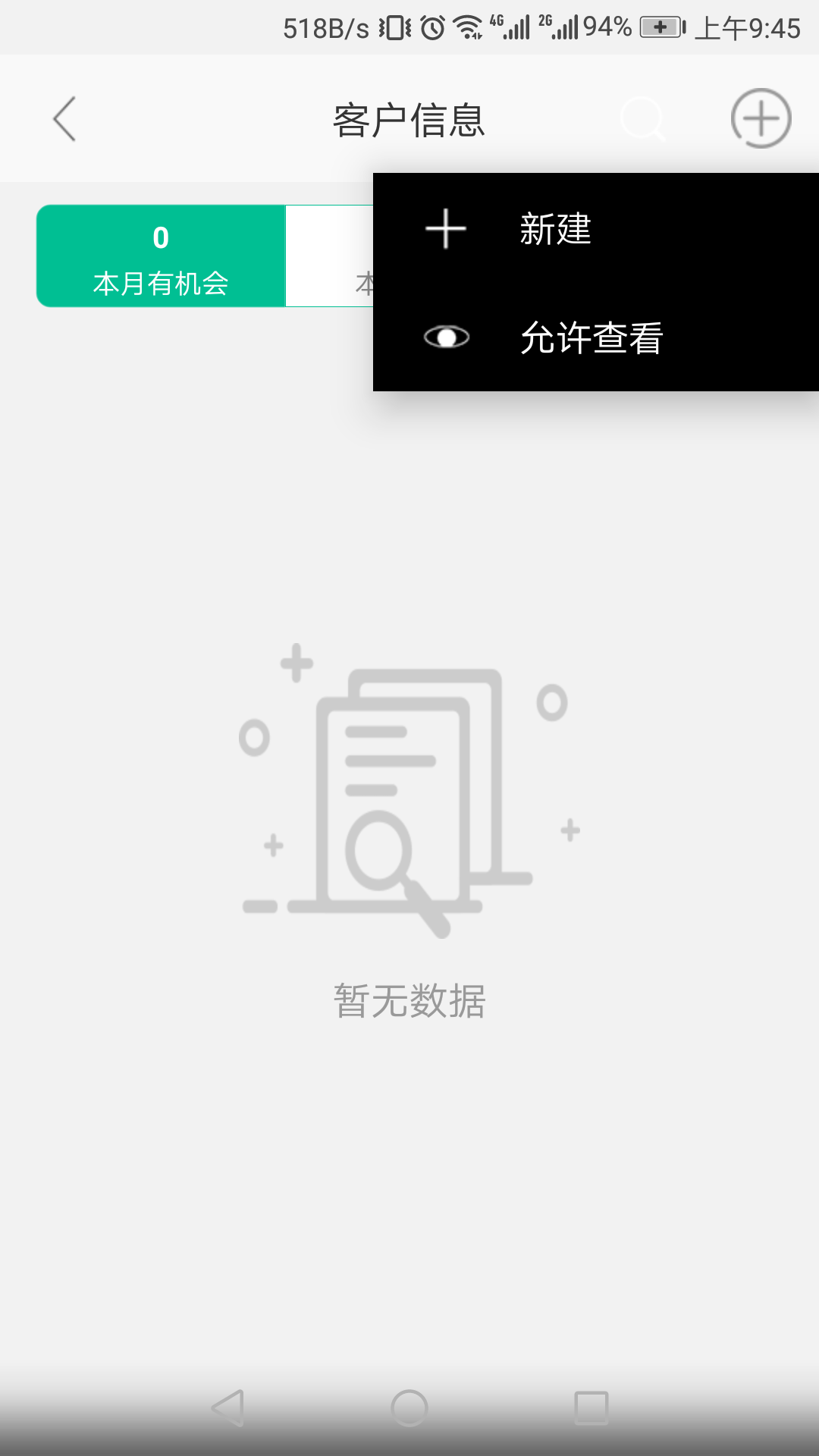
3.1.0.3对客户信息进行填充

3.1.0.4填写完成后,点击保存即可
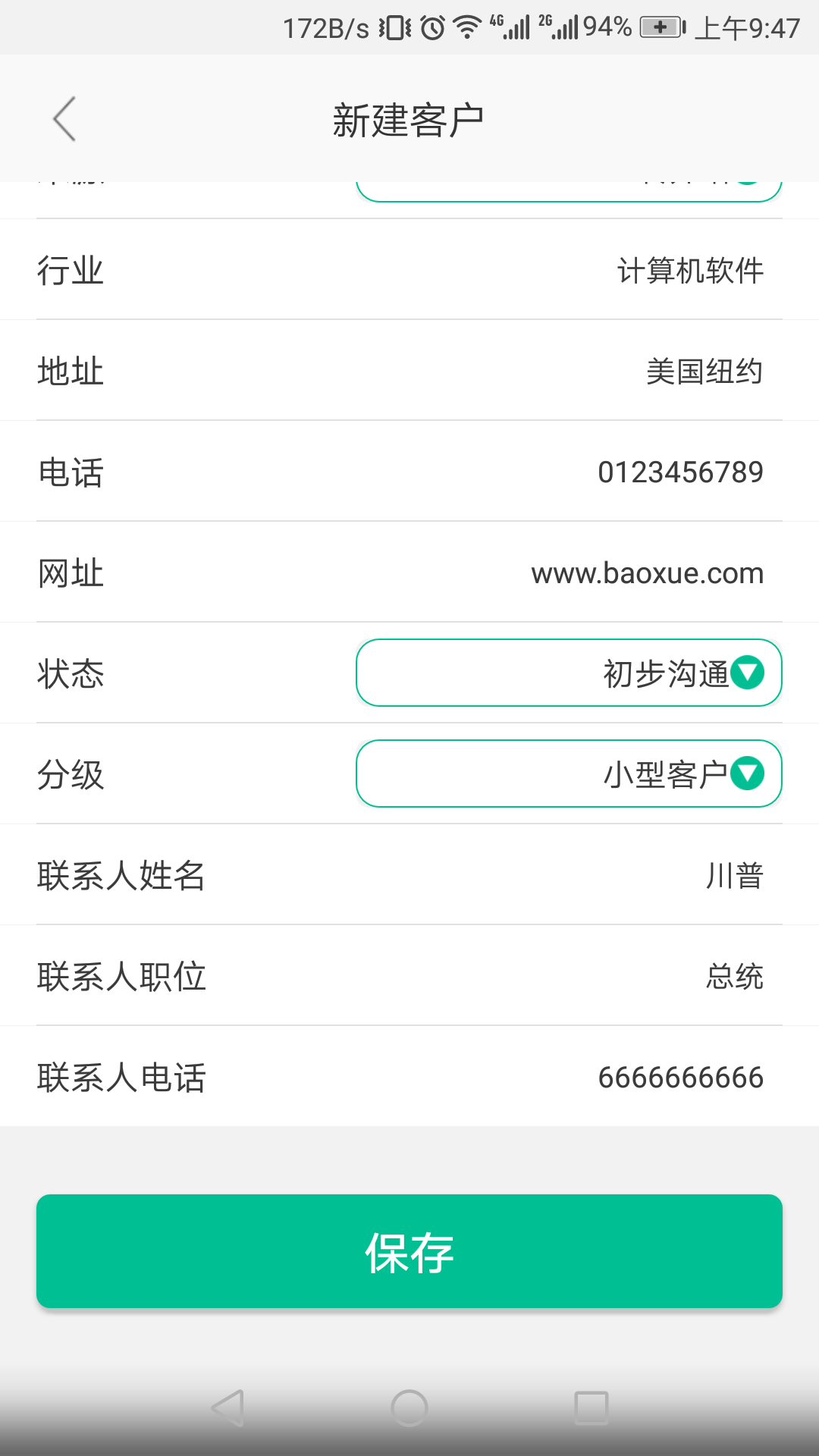
3.1.0.5显示客户信息
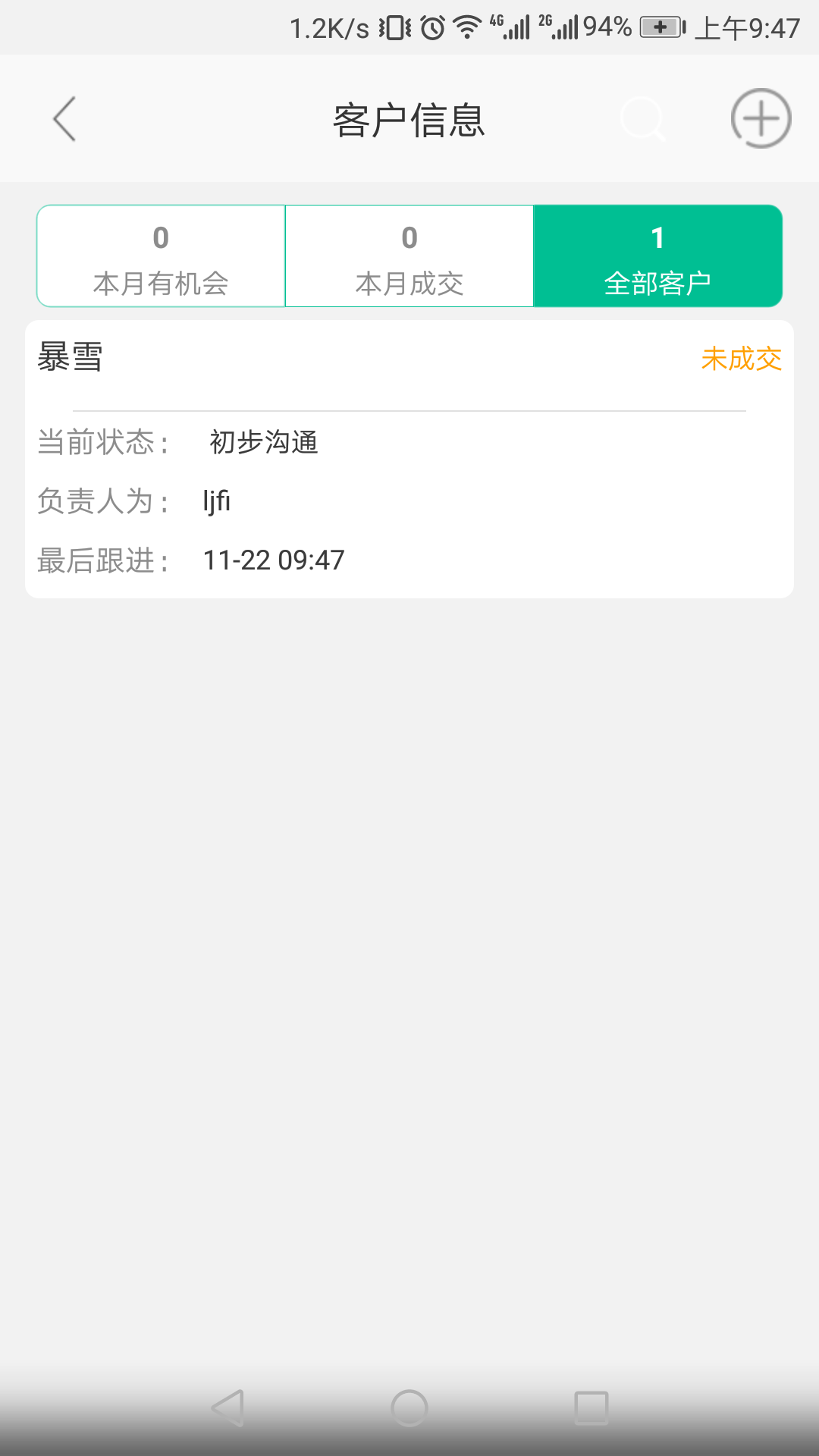
3.1.0.6再次点击右上角添加按钮,点击允许查看
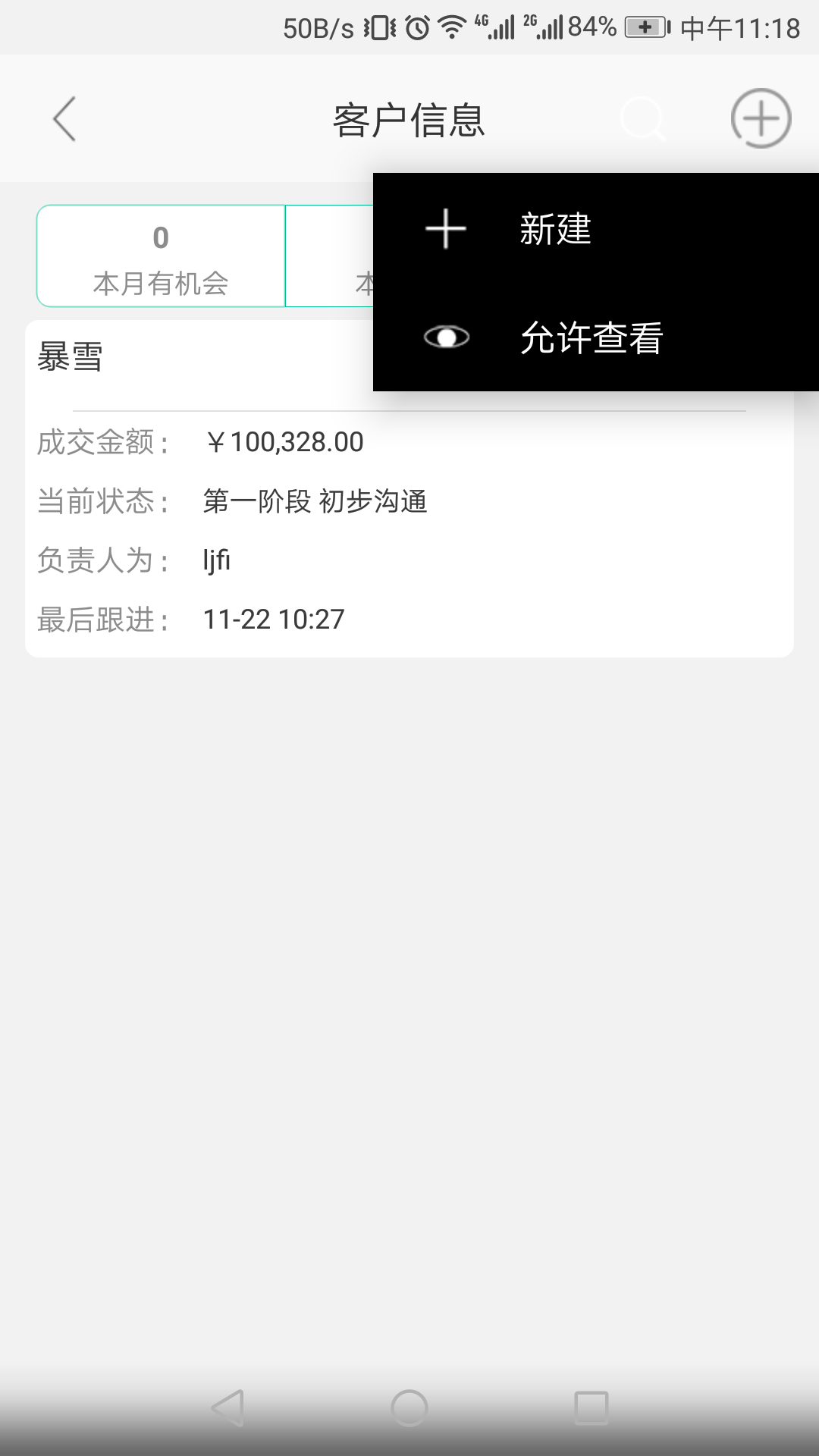
3.1.0.7进入允许查看人设置,点击右上角添加按钮
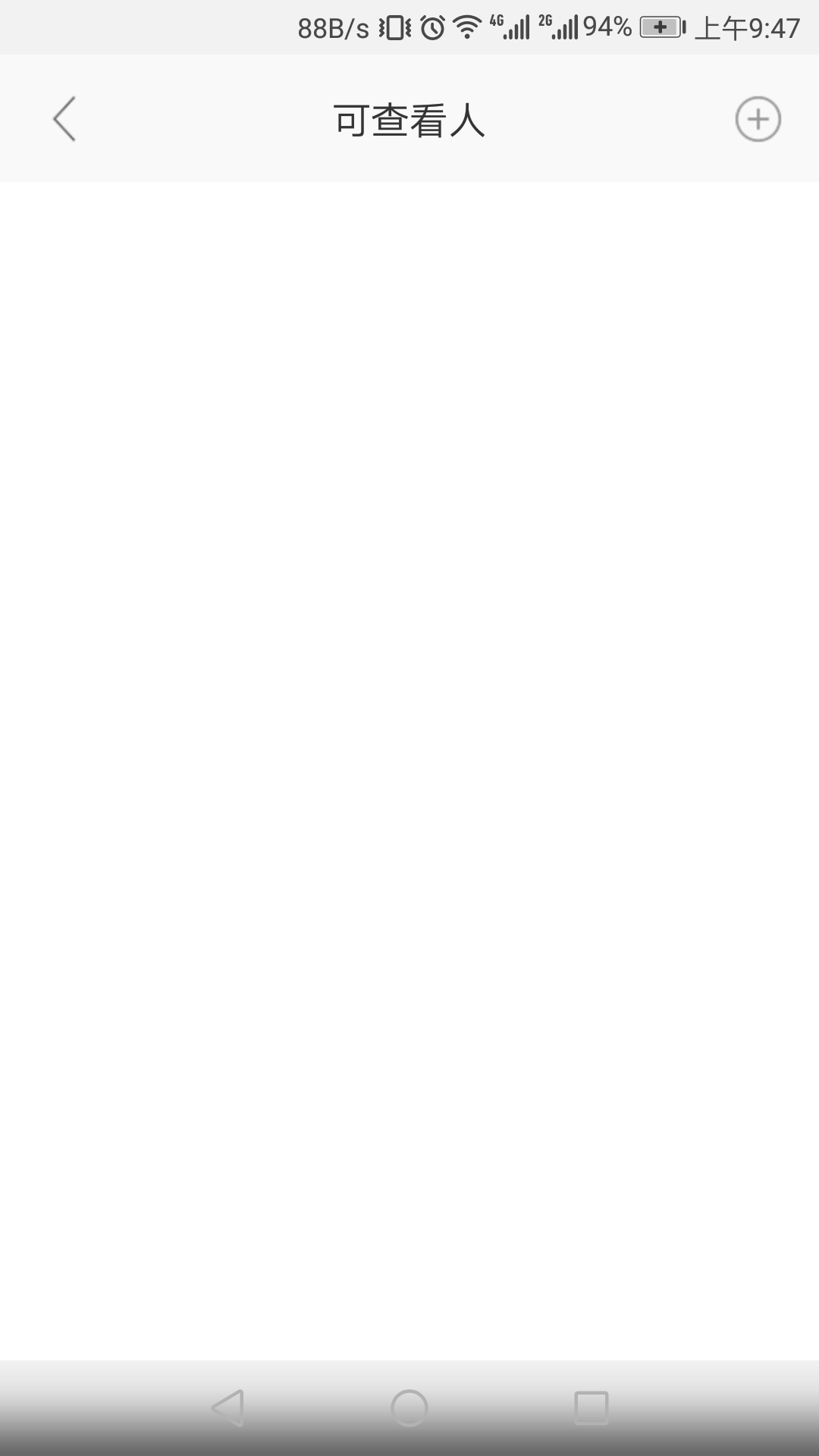
3.1.0.8对要设置允许查看的人点击图标后,点击确定按钮即可
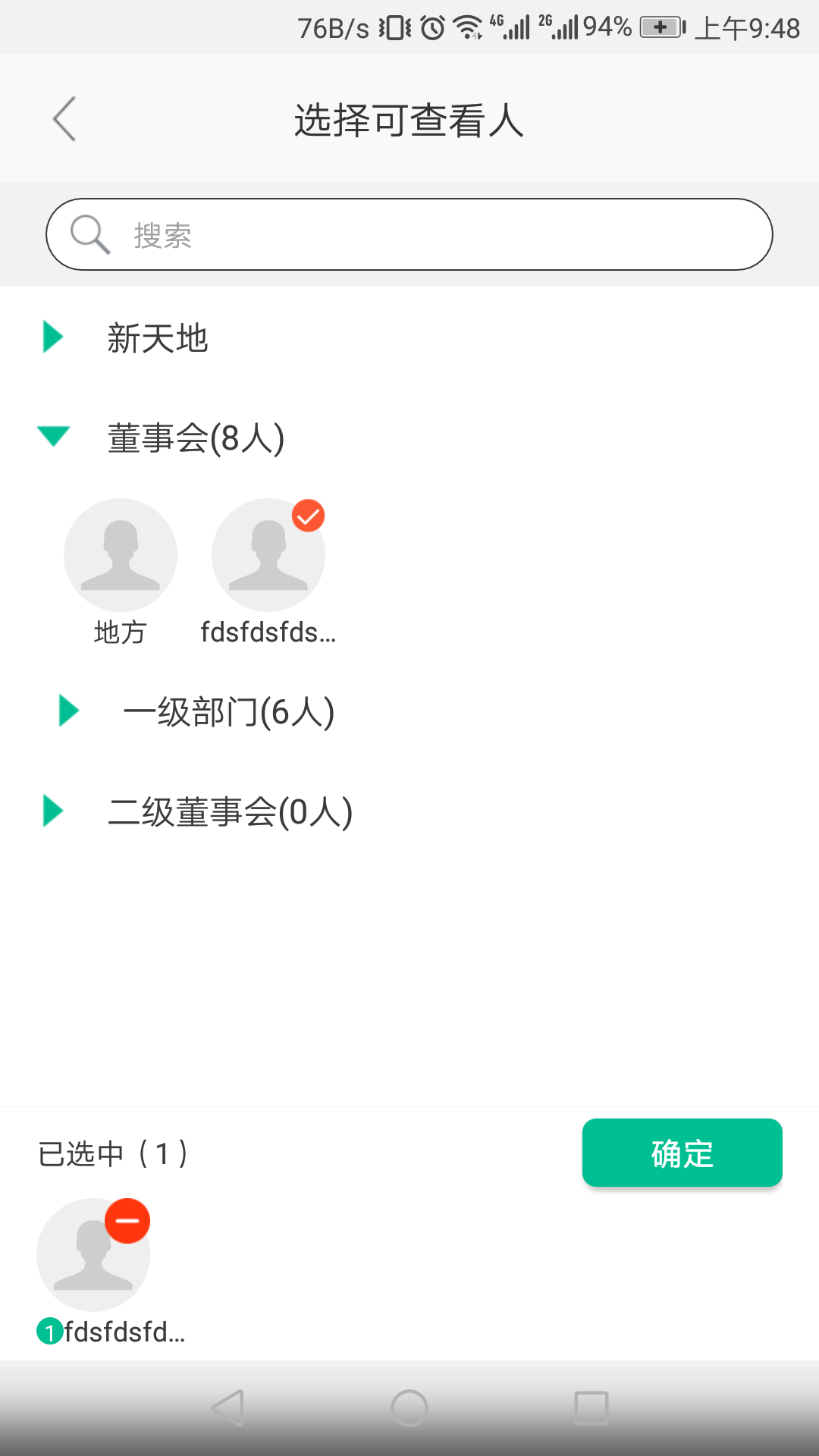
3.1.0.9设置后回到显示可查看人页面
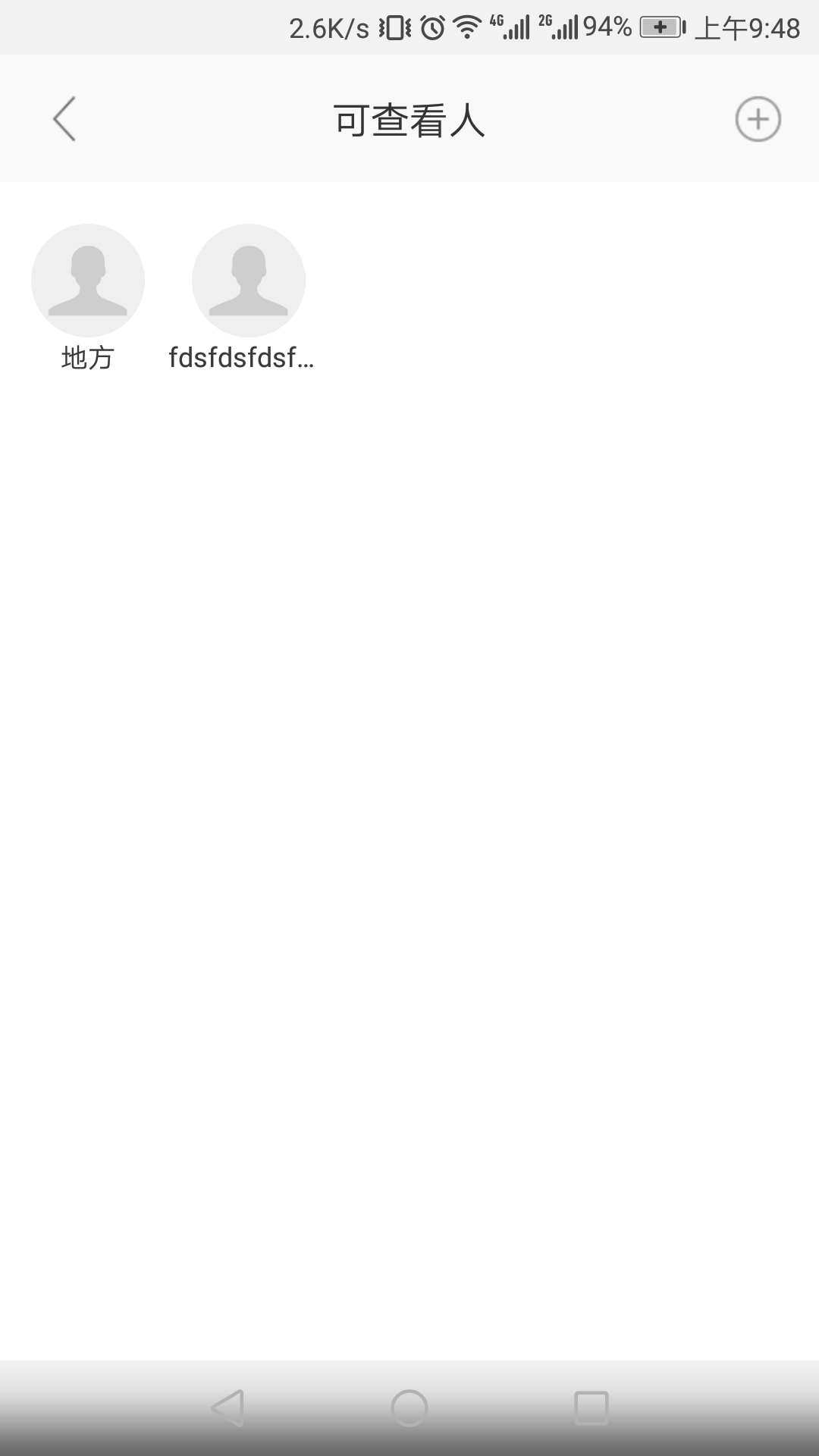
3.1.1.0返回客户列表,点击客户栏
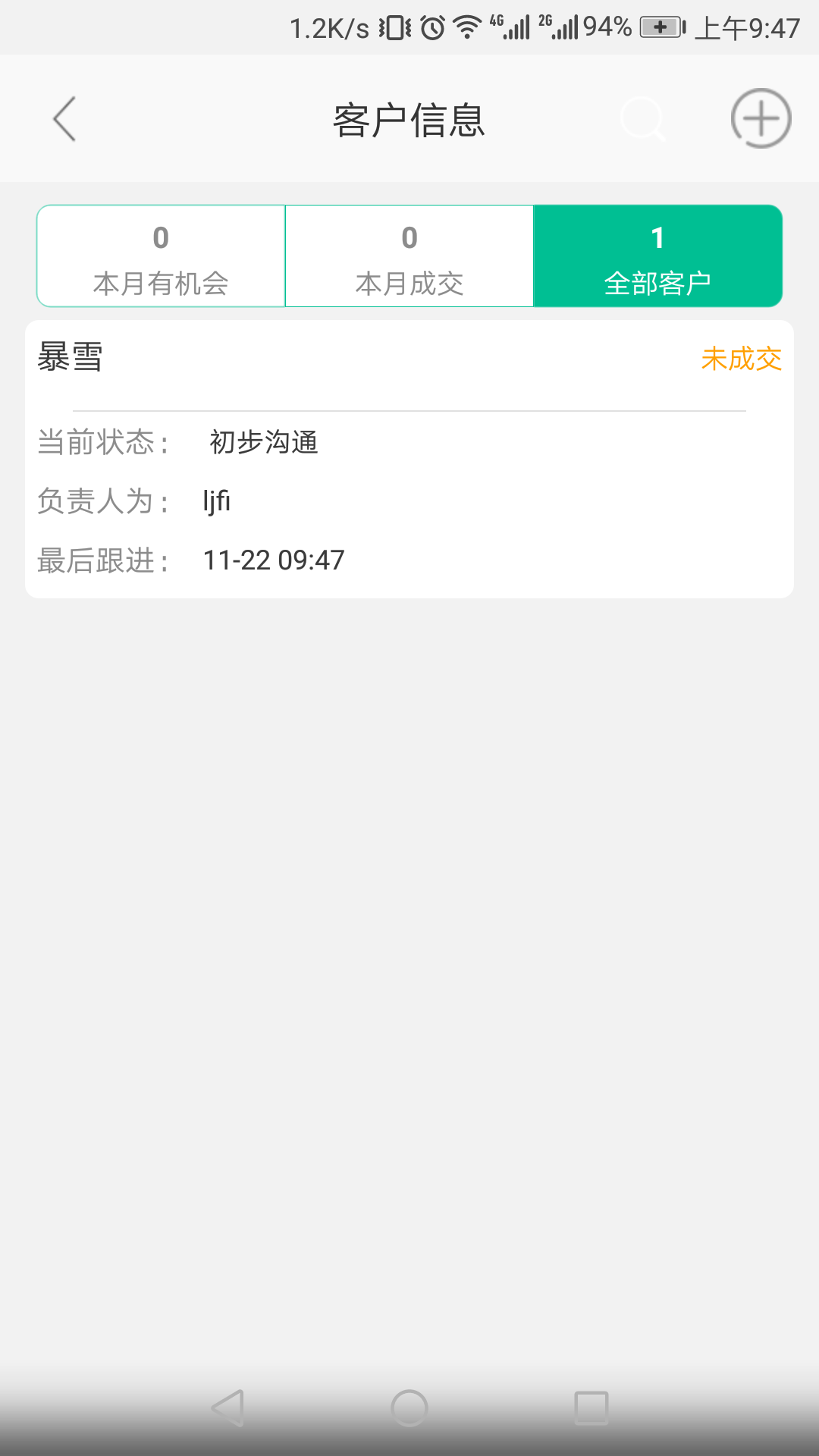
3.1.1.1进行客户详情管理,点击销售流程进行销售流程管理
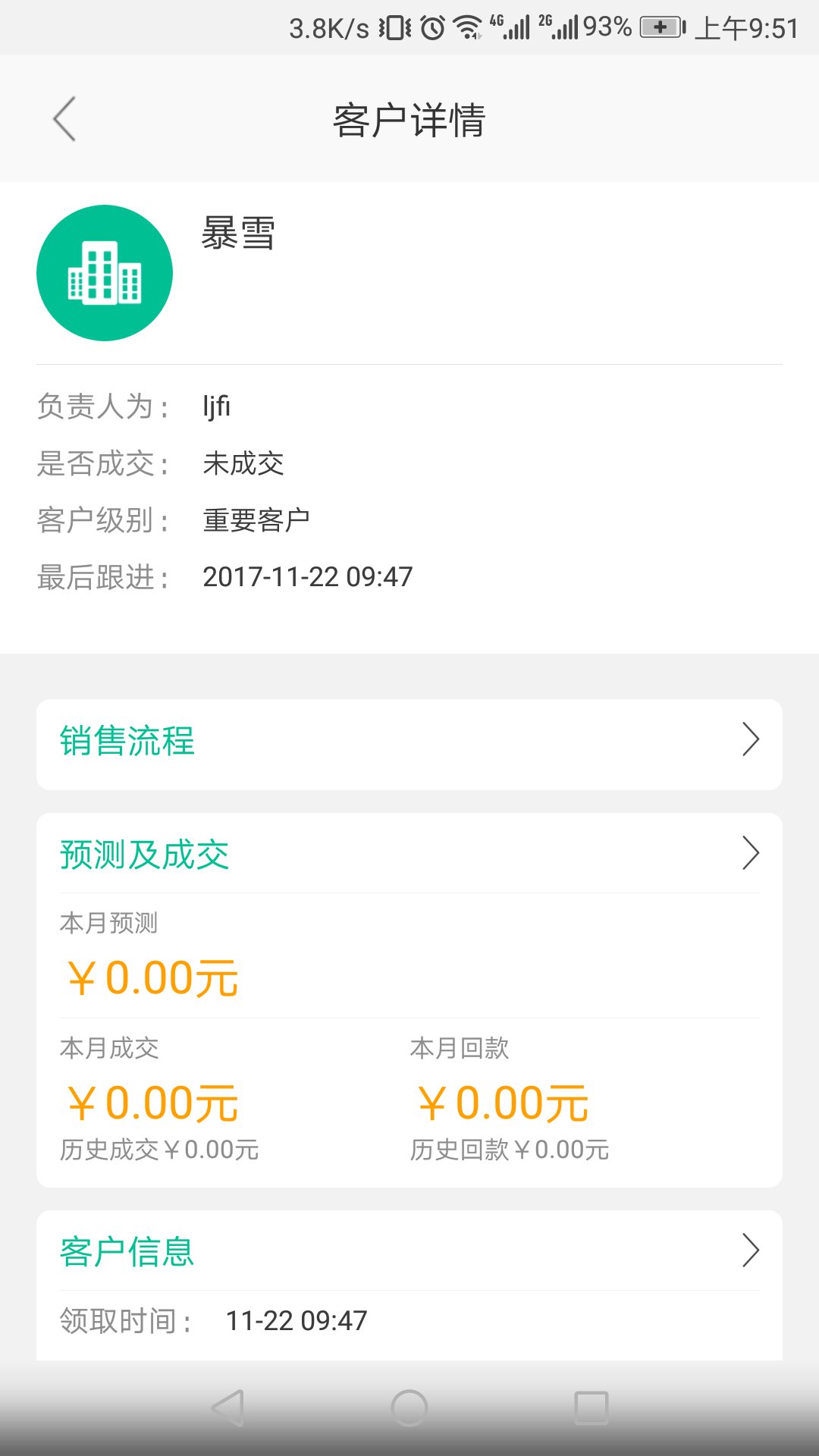
3.1.1.2点击右上角添加按钮,进行新建销售流程

3.1.1.3填写信息后,点击保存即可
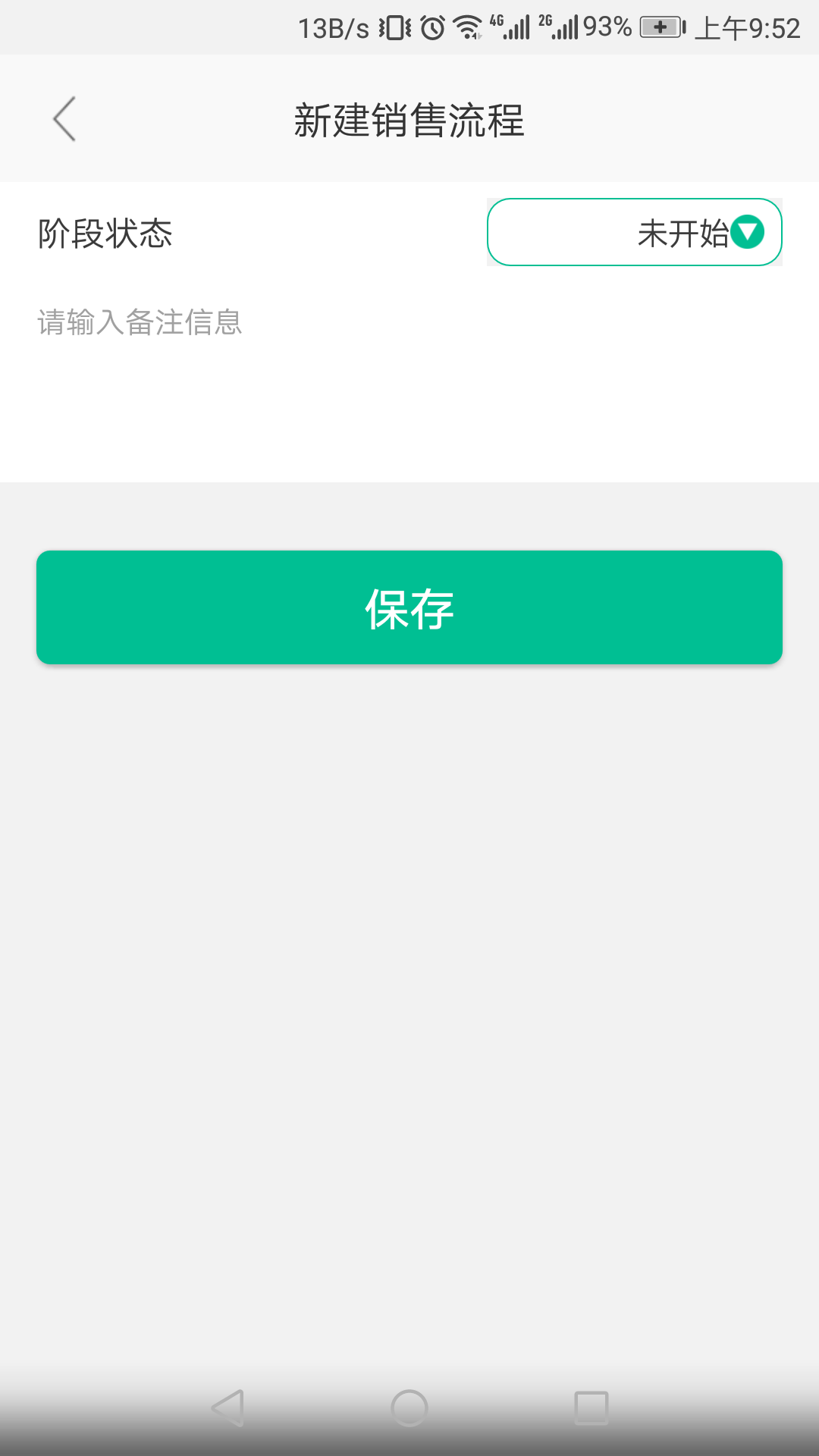
3.1.1.4保存后显示在销售流程信息列表,点击相关流程进行流程信息修改
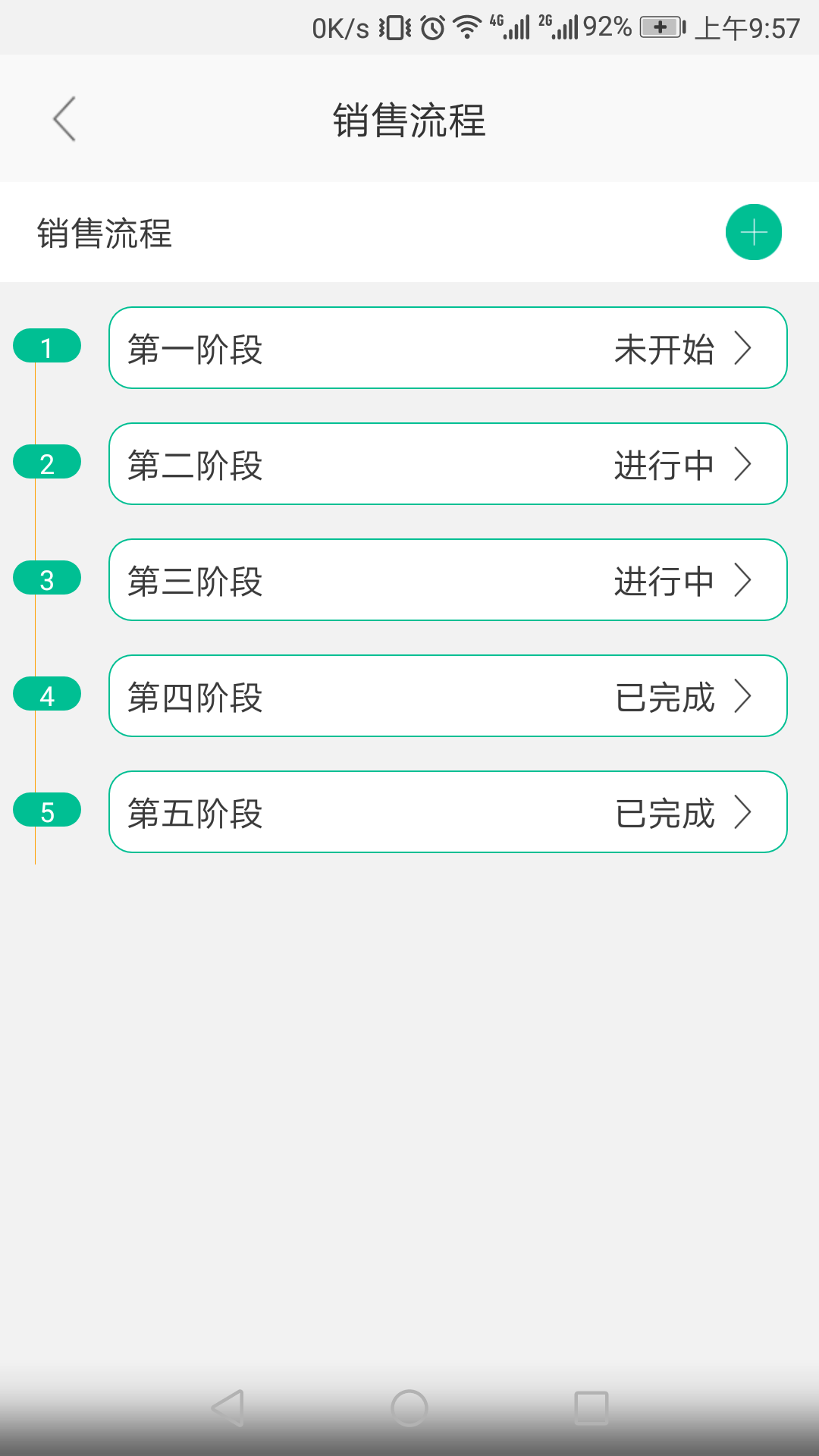
3.1.1.5修改完成后点击保存即可
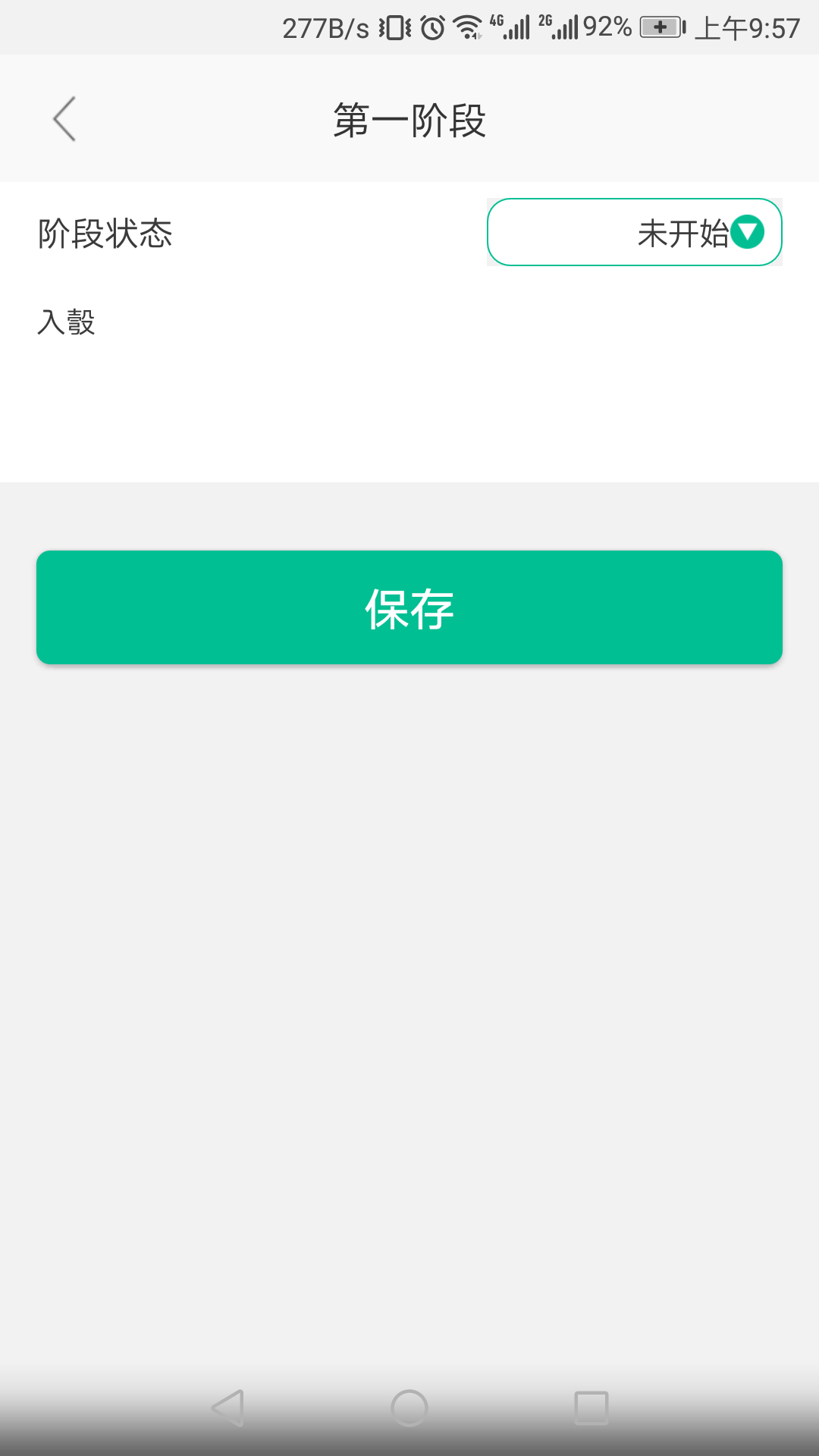
3.1.1.6返回客户详情后显示销售流程,点击预测及成交
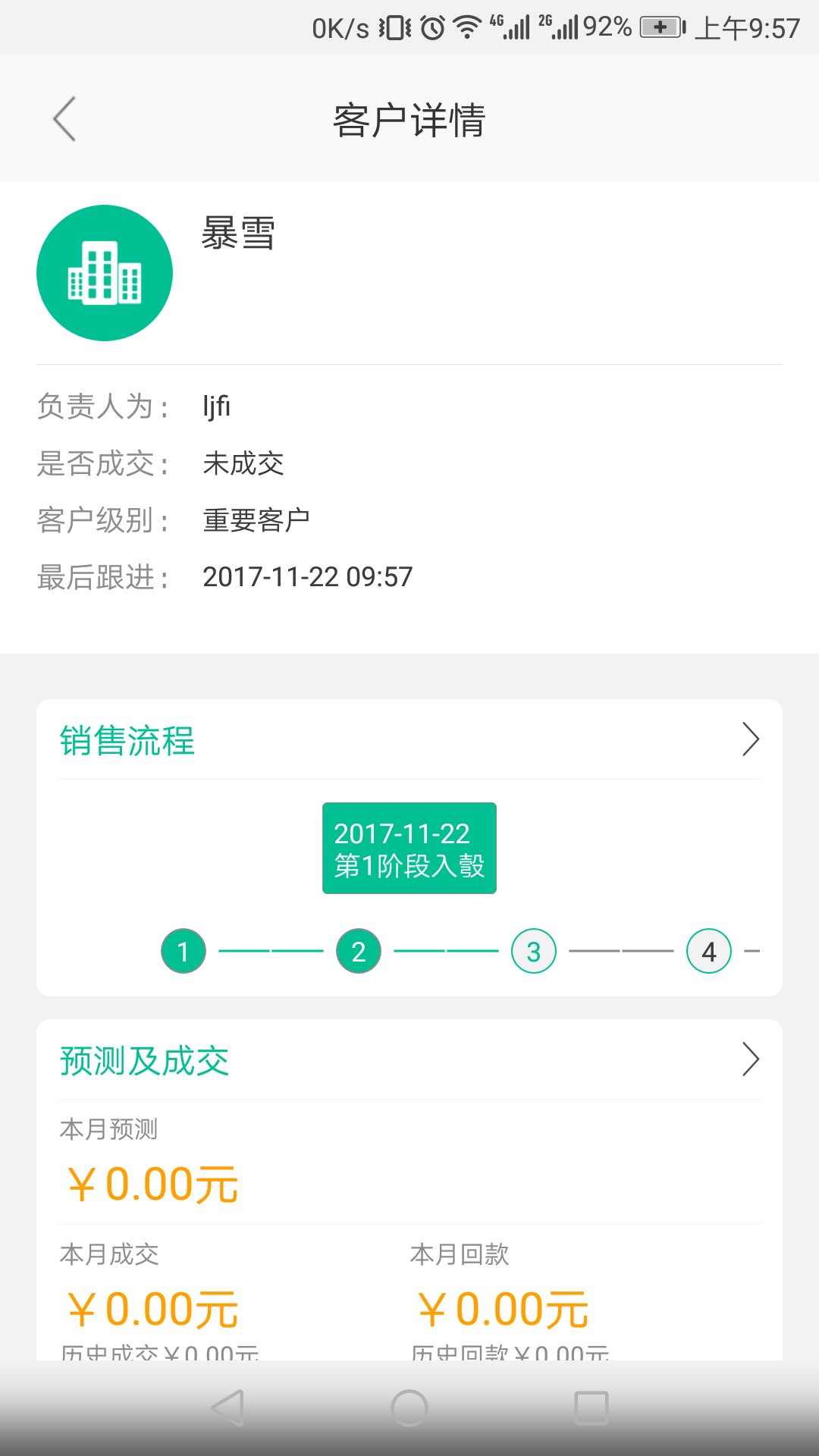
3.1.1.7点击右上角添加号可以进行新建预测记录

3.1.1.8填写预测信息
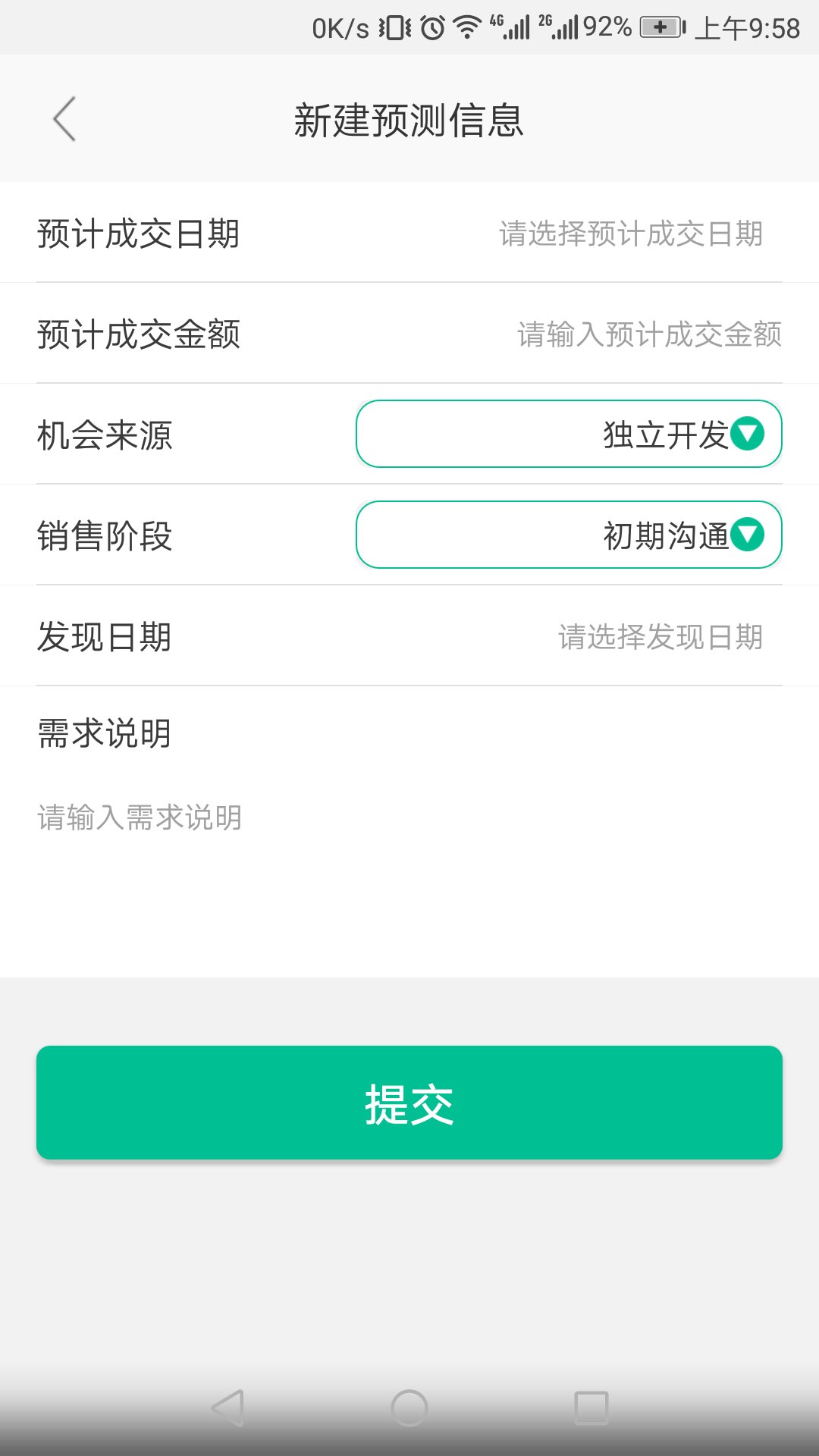
3.1.1.9填写完成后,点击提交
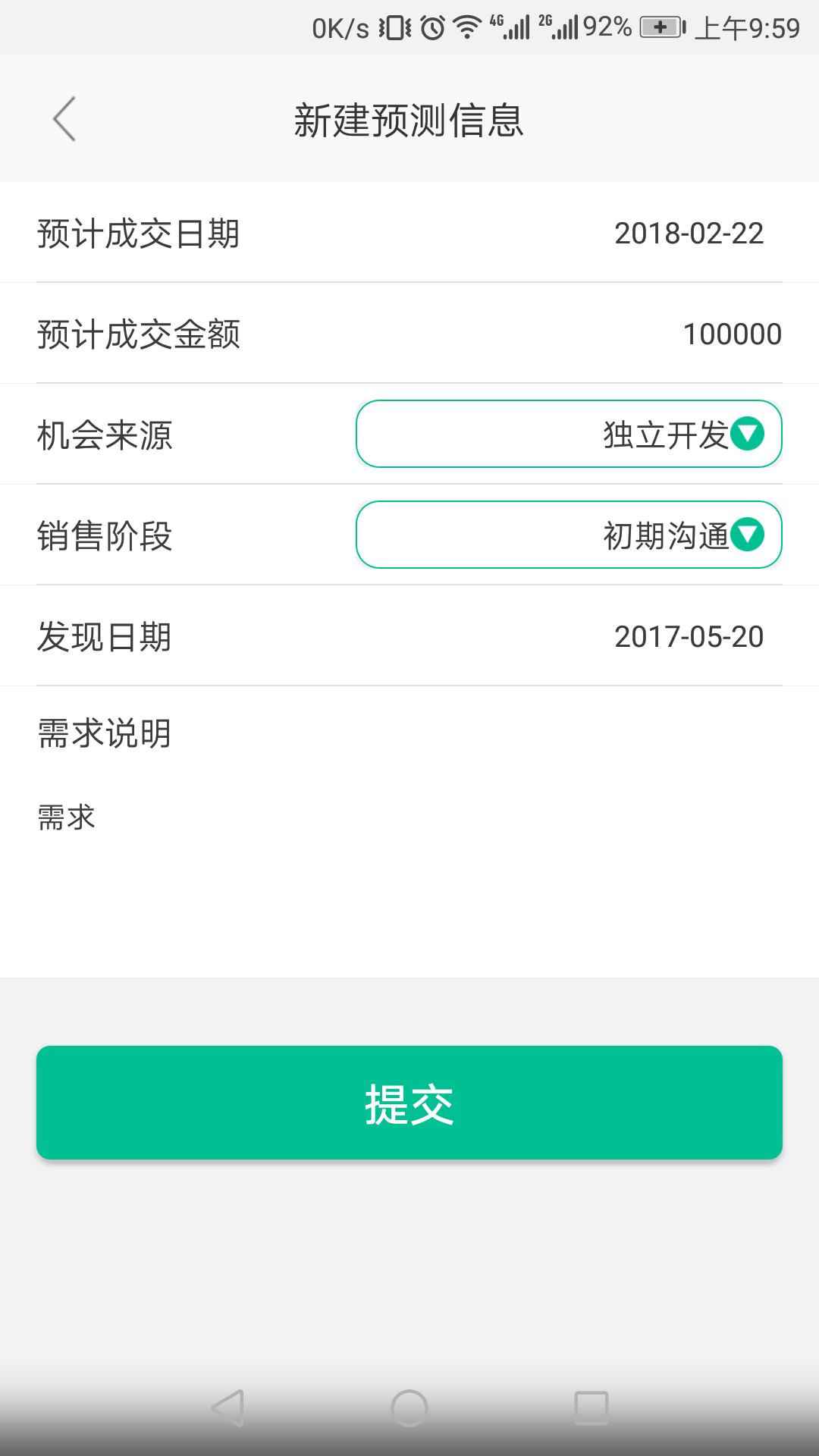
3.1.2.0显示预测信息,点击新增的记录
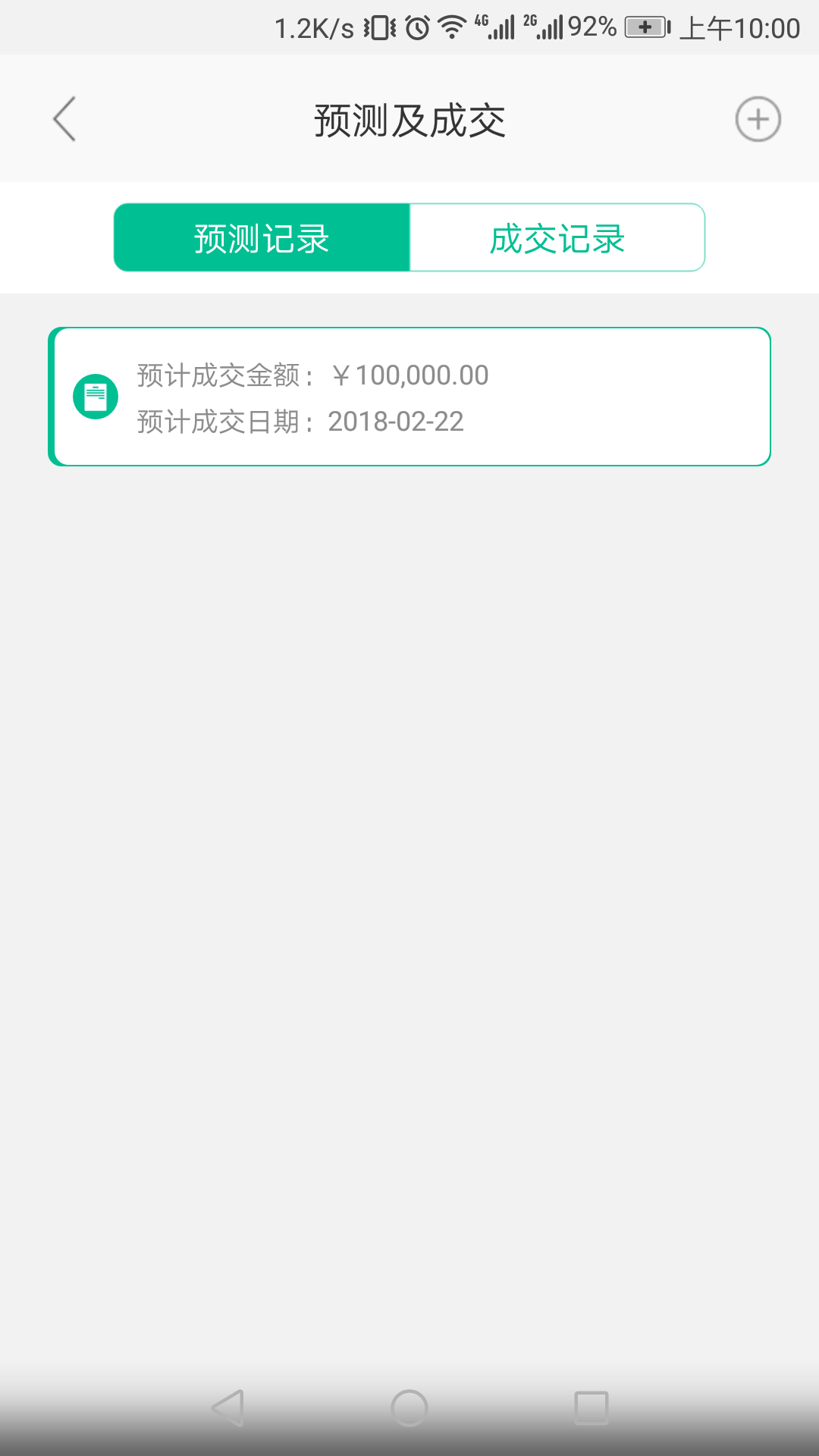
3.1.2.1可以查看该条信息详情
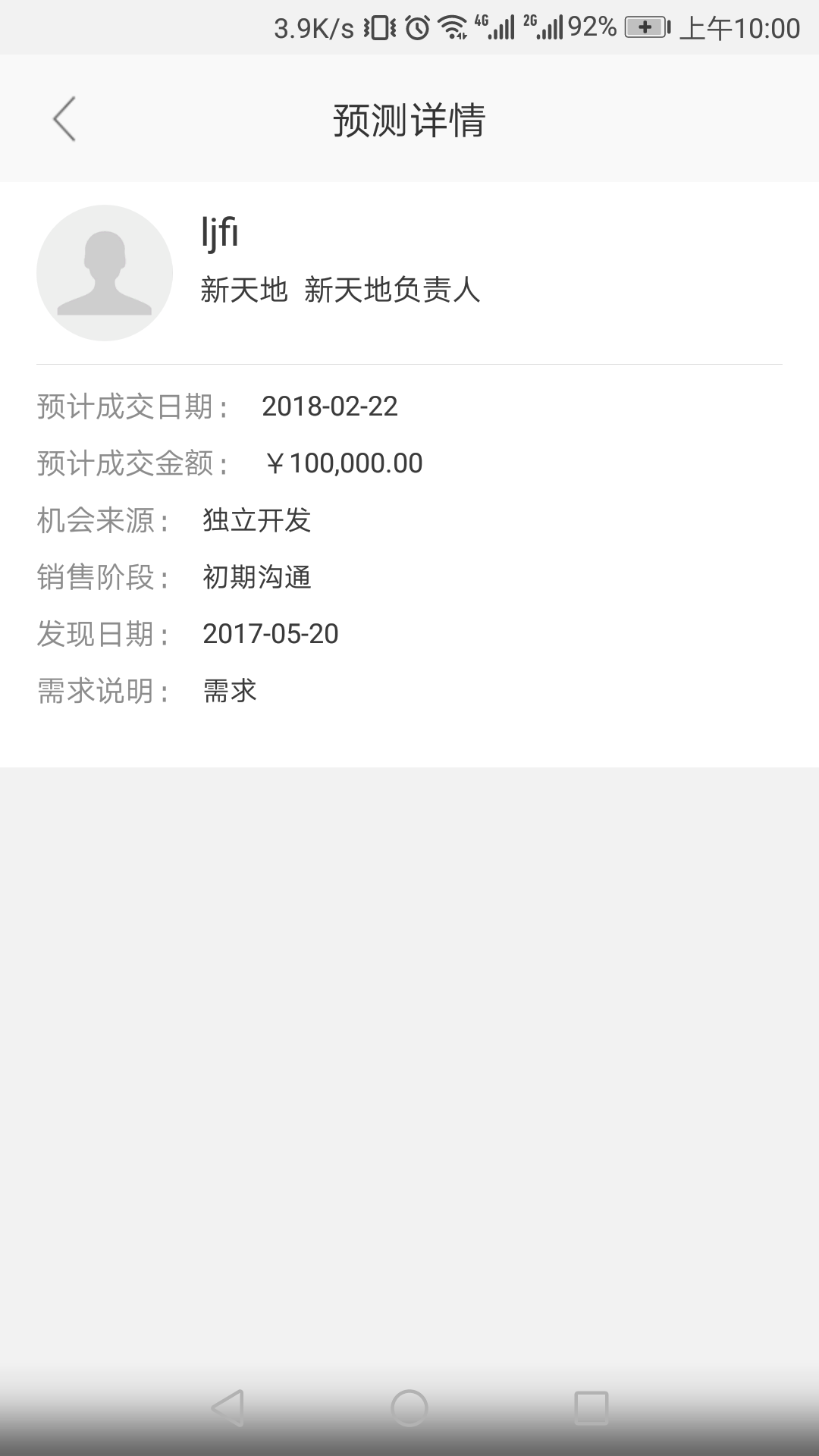
3.1.2.2返回预测记录,长按记录项
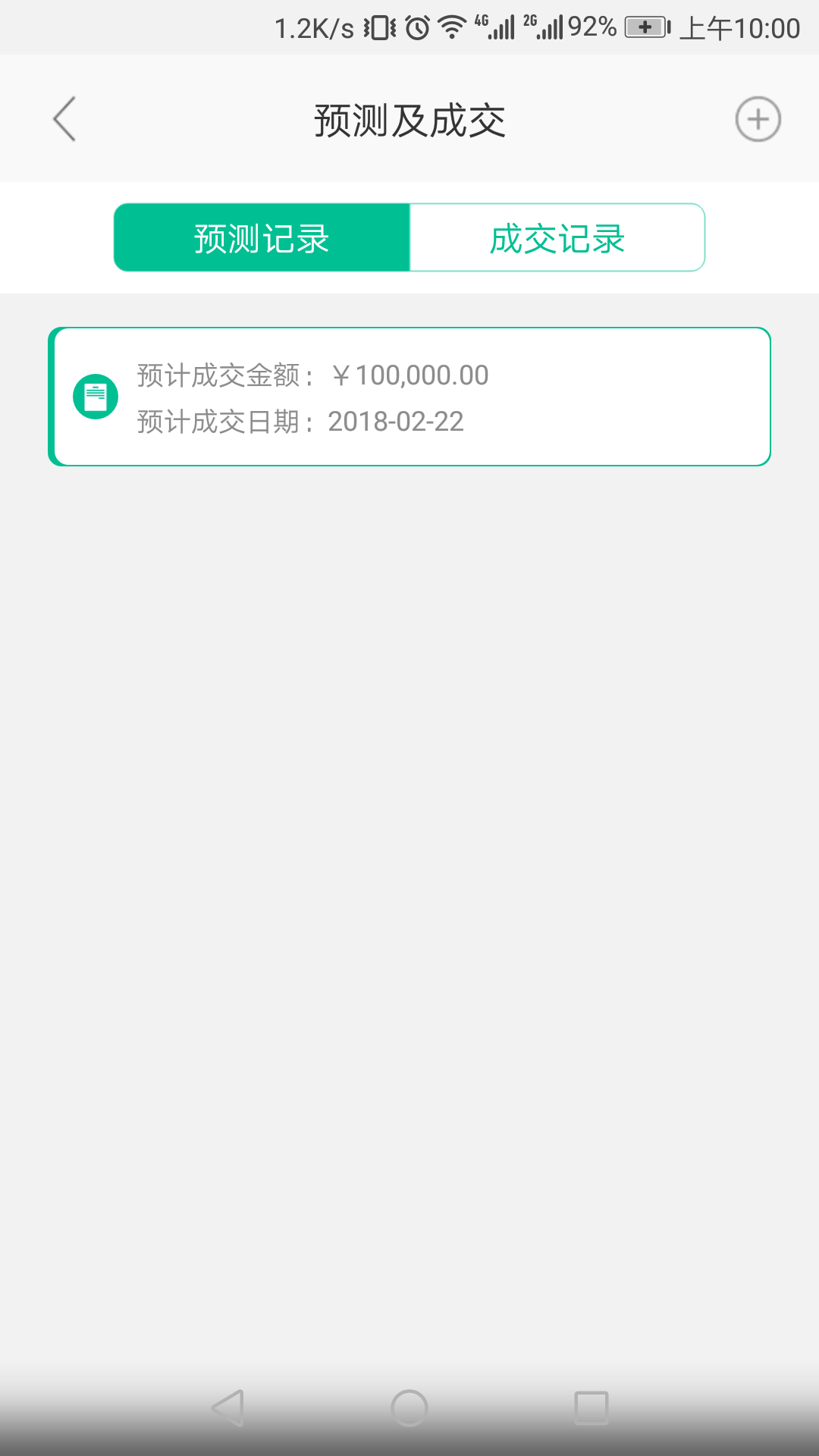
3.1.2.3显示删除按钮,点击"删除这条记录"可以删除该预测记录,不删除点击边上暗色区域即可
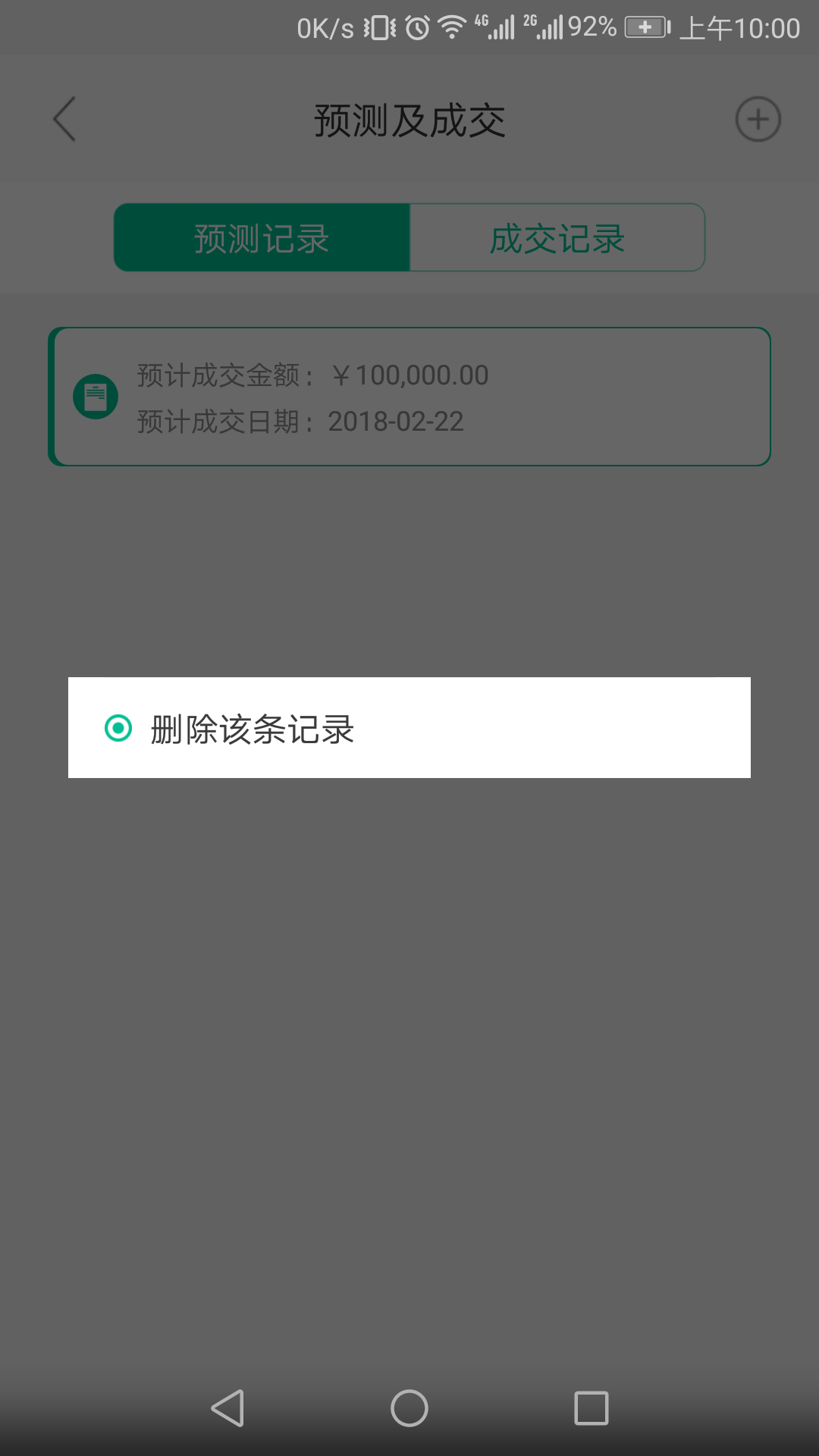
3.1.2.4点击成交记录项,显示成交记录,点击右上角添加按钮

3.1.2.5填写成交信息,点击客户栏目
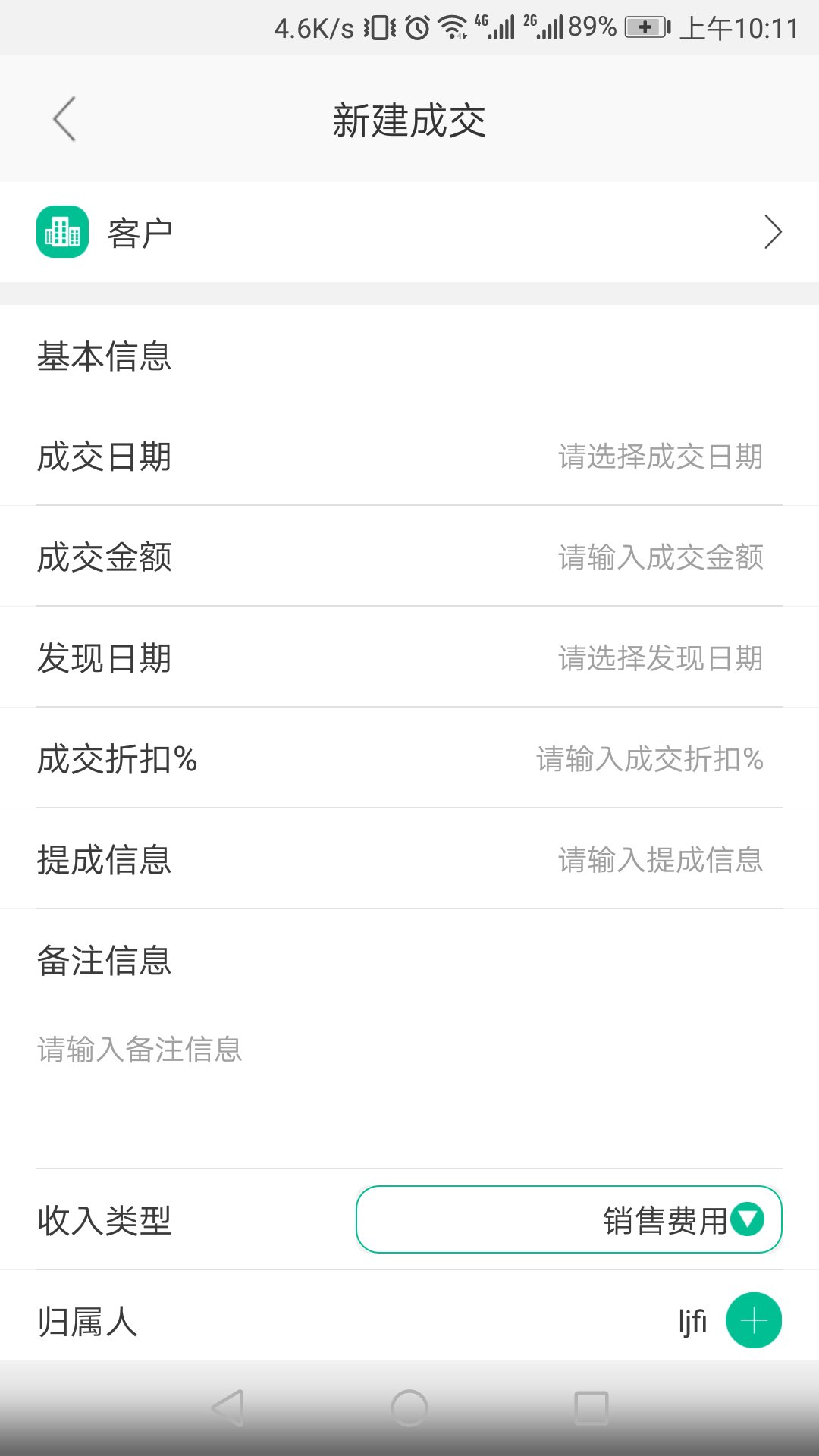
3.1.2.6可以选择已有客户,可以点击右上角添加
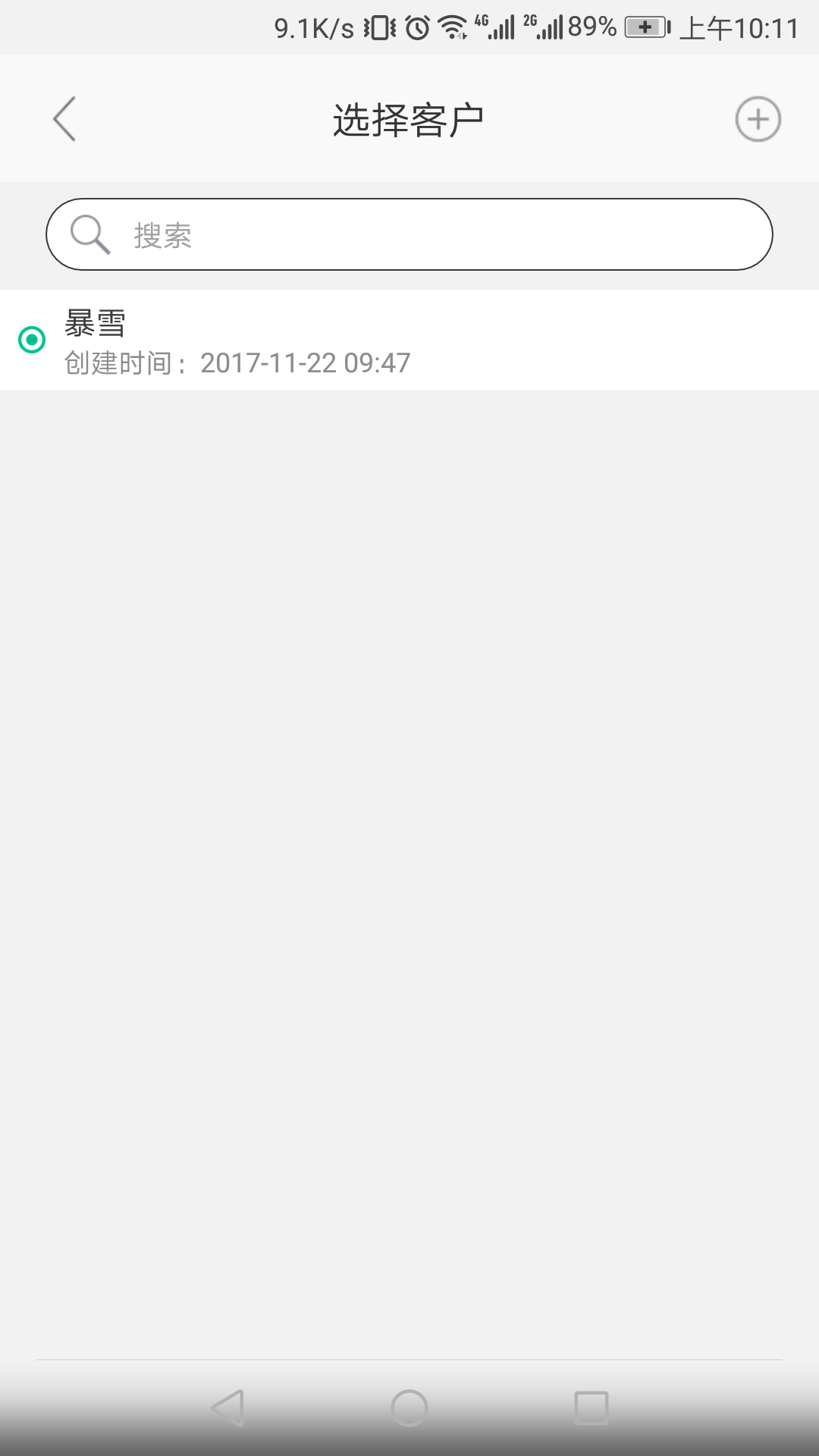
3.1.2.7填写完信息后,点击保存即可在客户列表选择
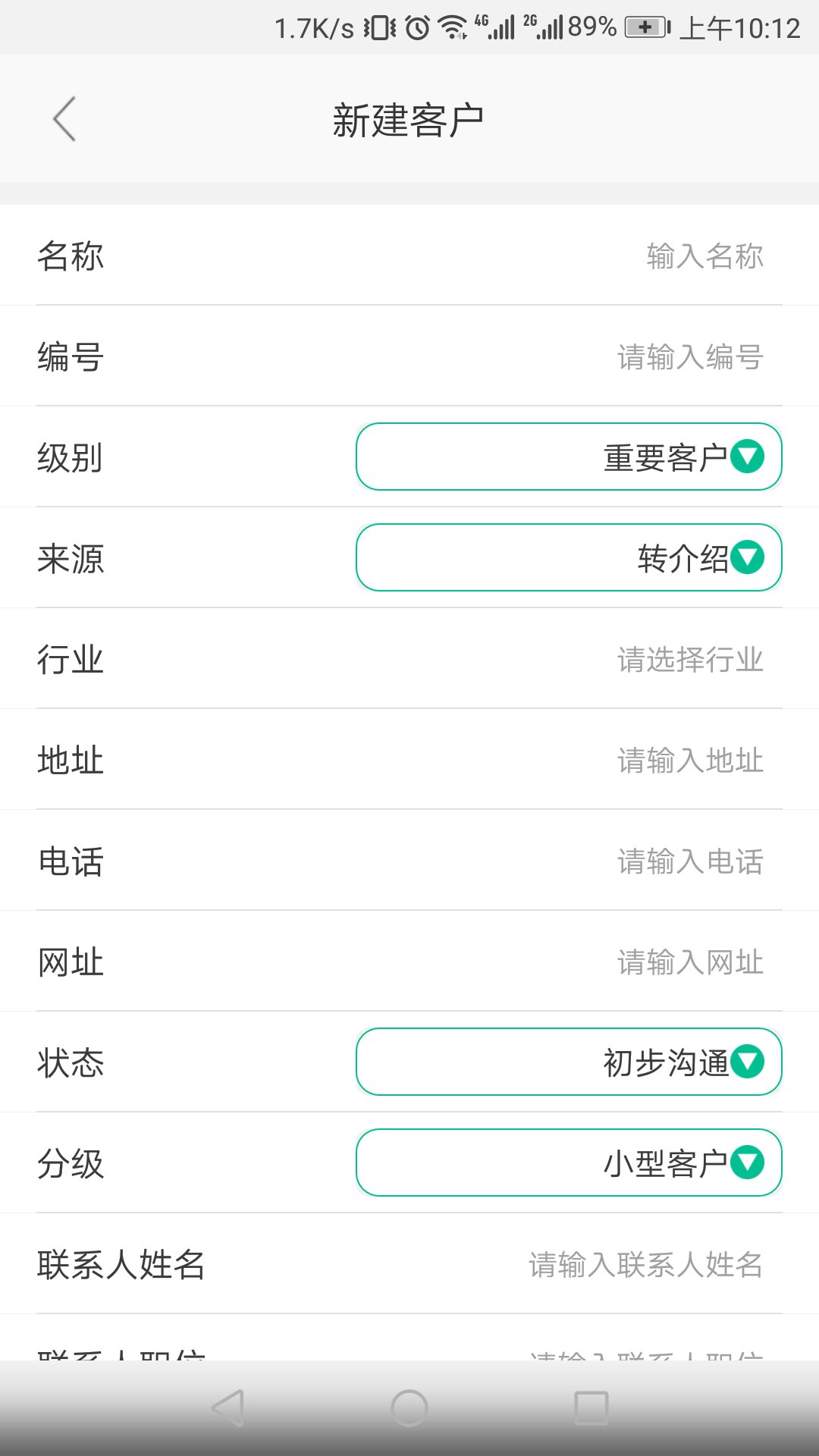
3.1.2.8归属人默认是自己,可以点击添加进行修改
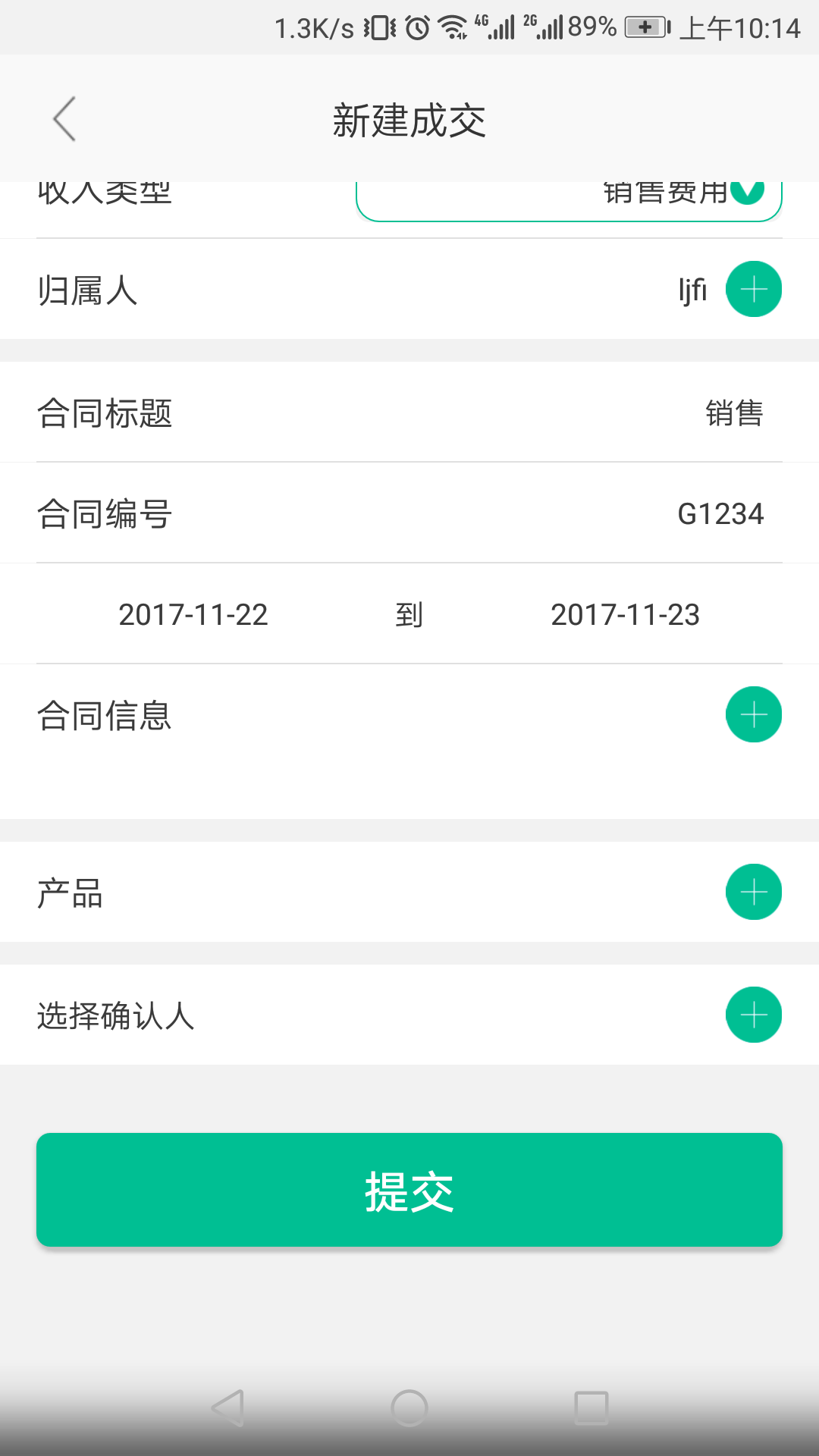
3.1.2.9点击要选择的归属人的图标,点击保存即可
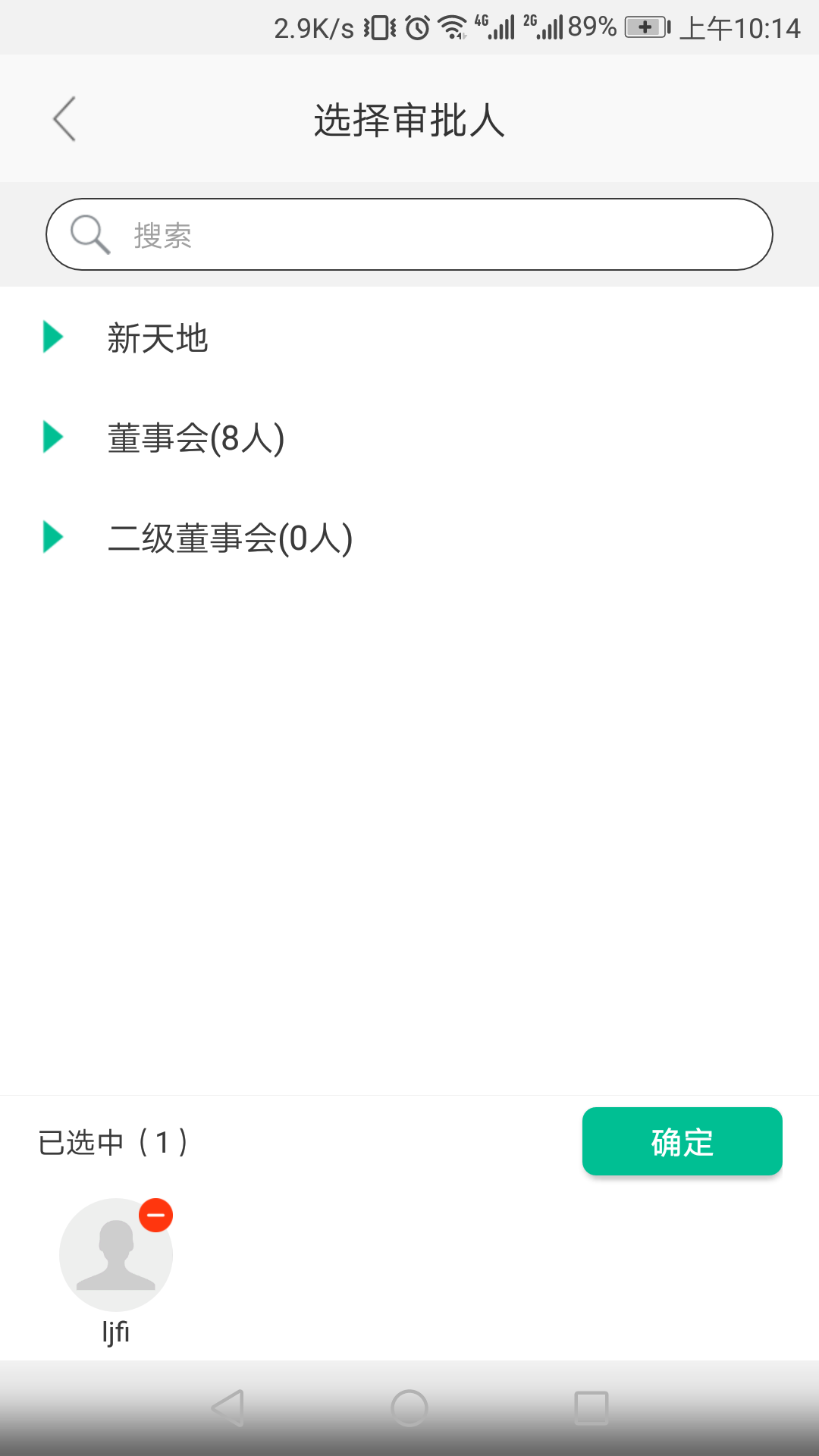
3.1.3.0点击合同信息可以选择添加合同信息文件
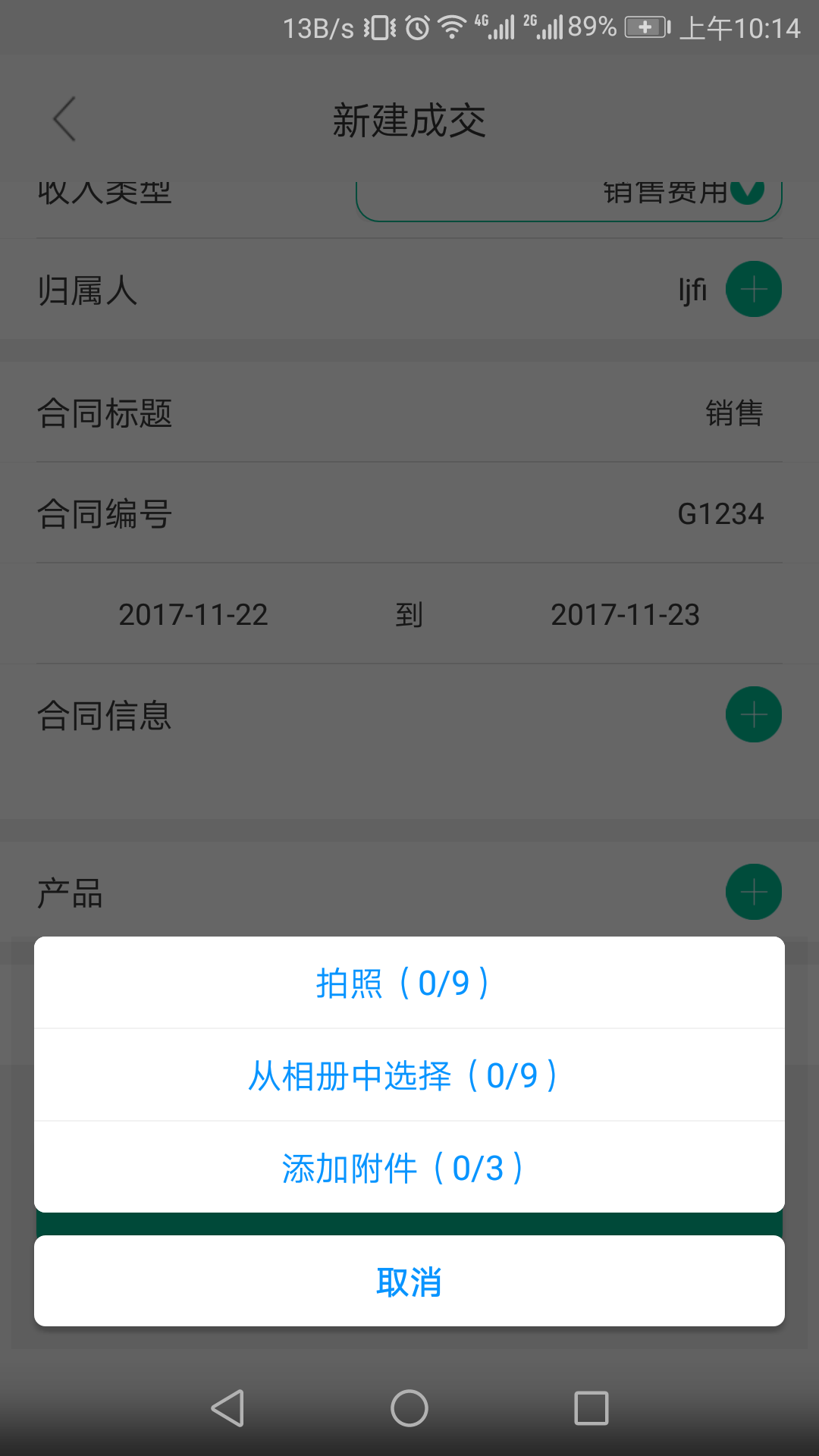
3.1.3.1点击产品右边添加按钮,进入产品信息界面
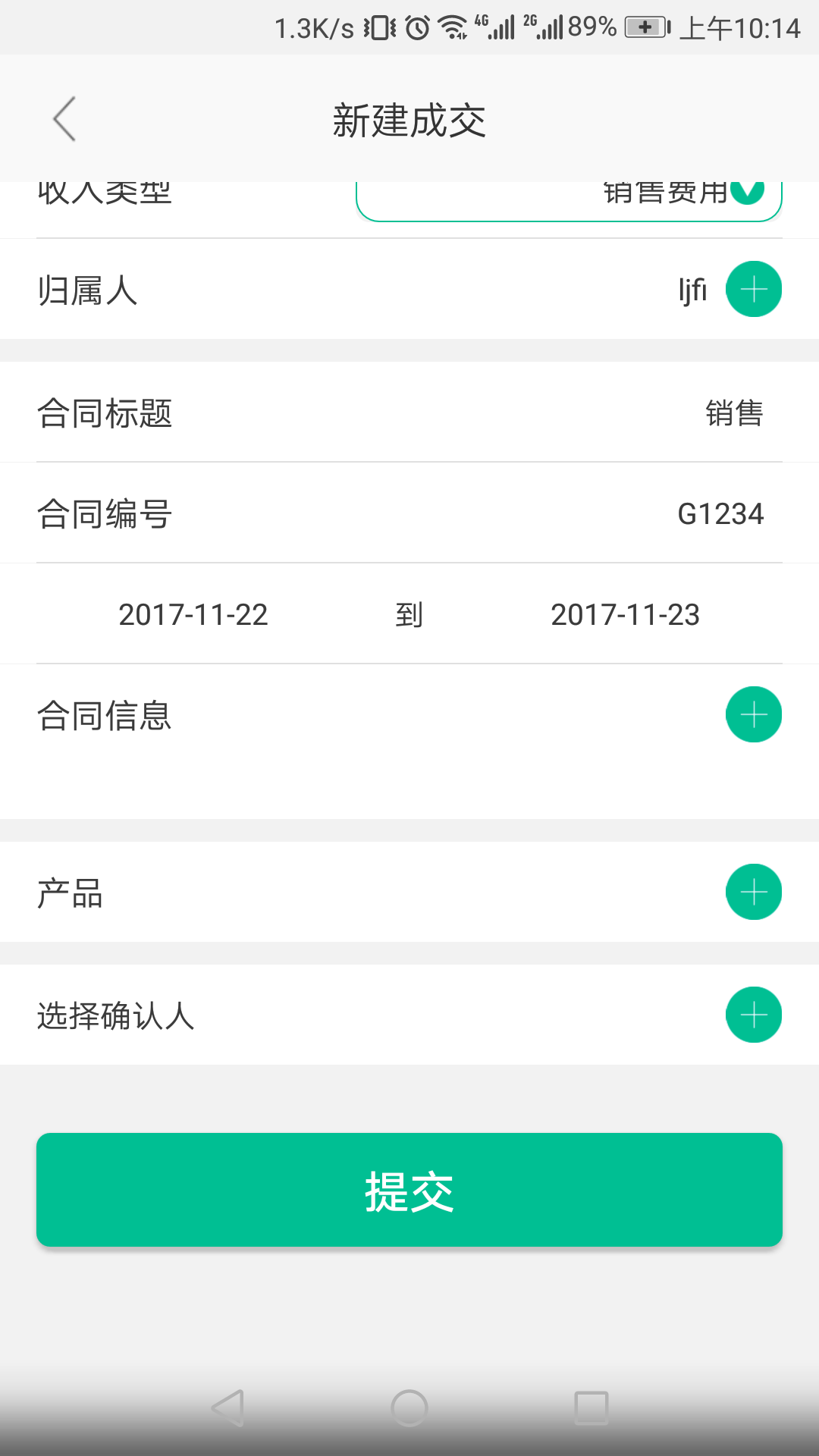
3.1.3.1点击所需要的产品
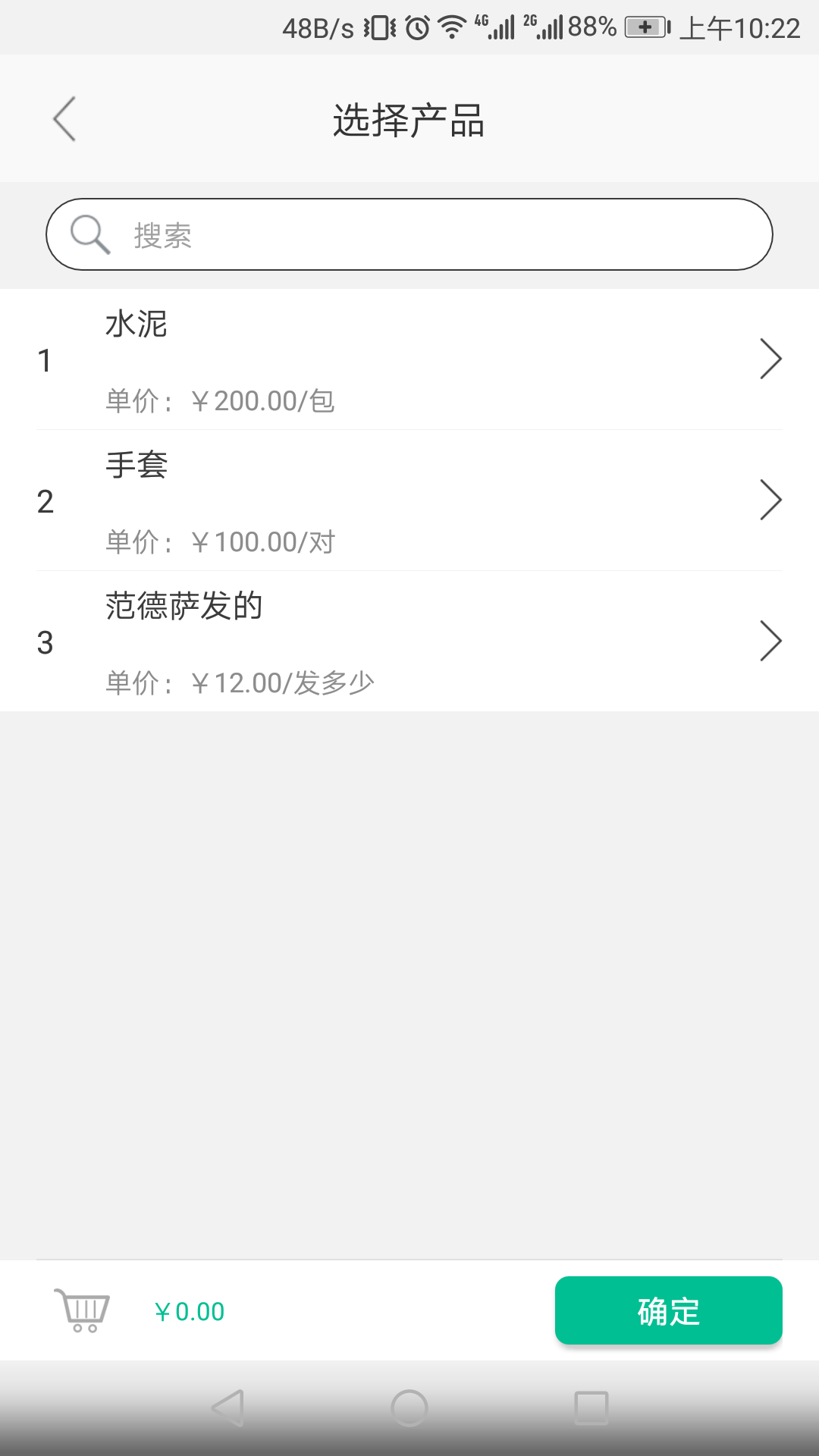
3.1.3.2填写数量,点击保存即可
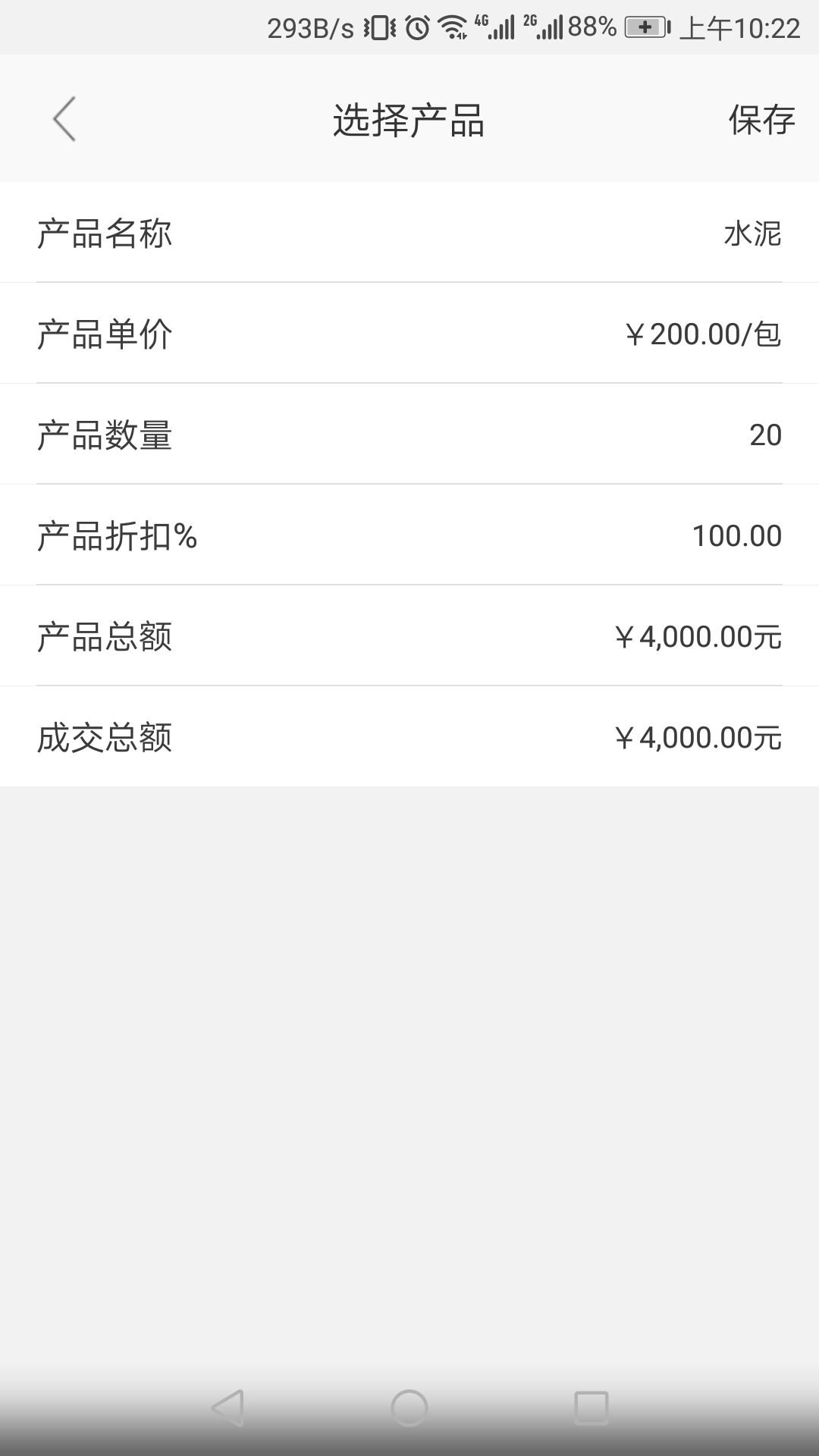
3.1.3.3显示产品总列表,点击保存
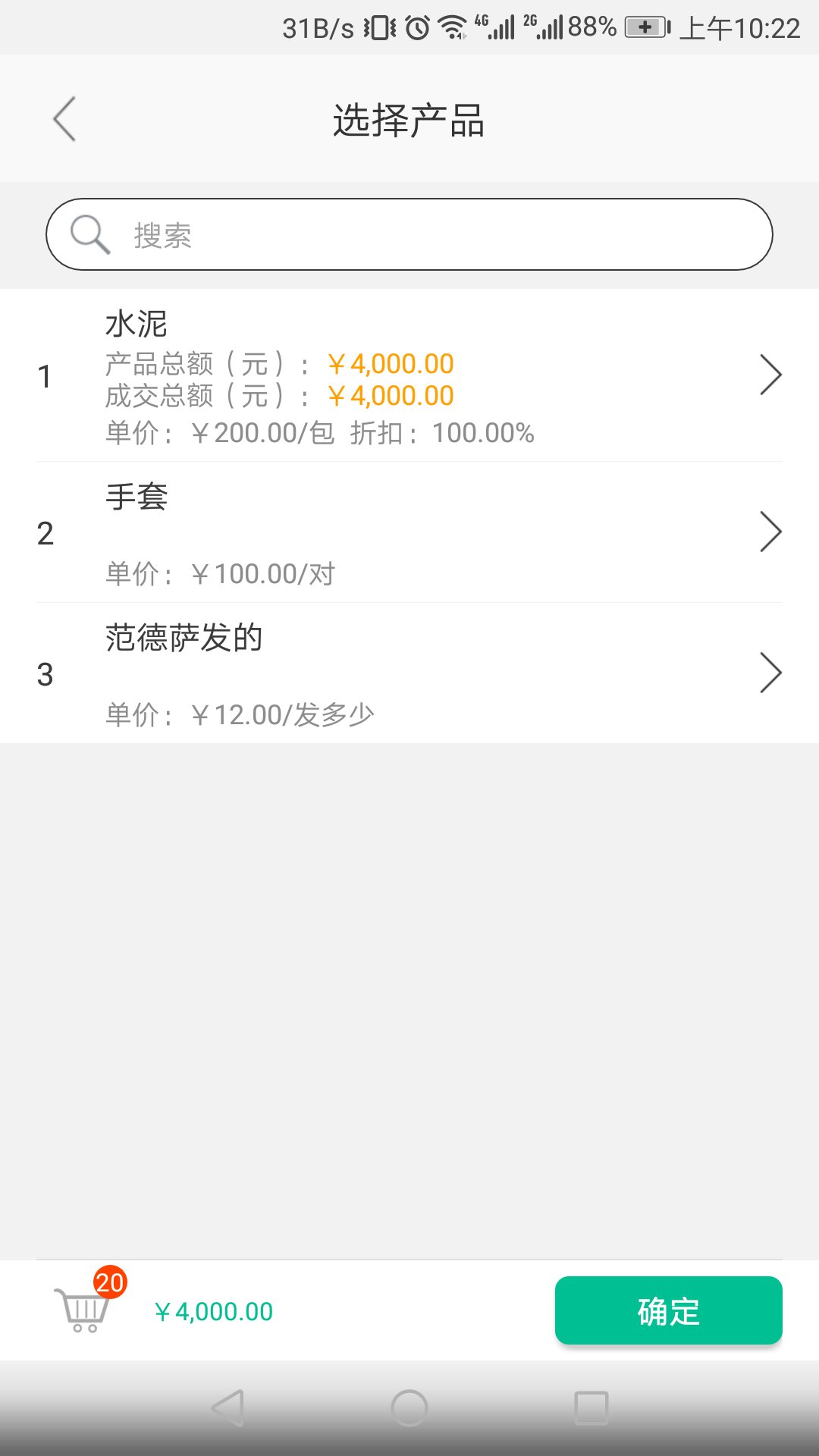
3.1.3.4点击确认人项的添加按钮
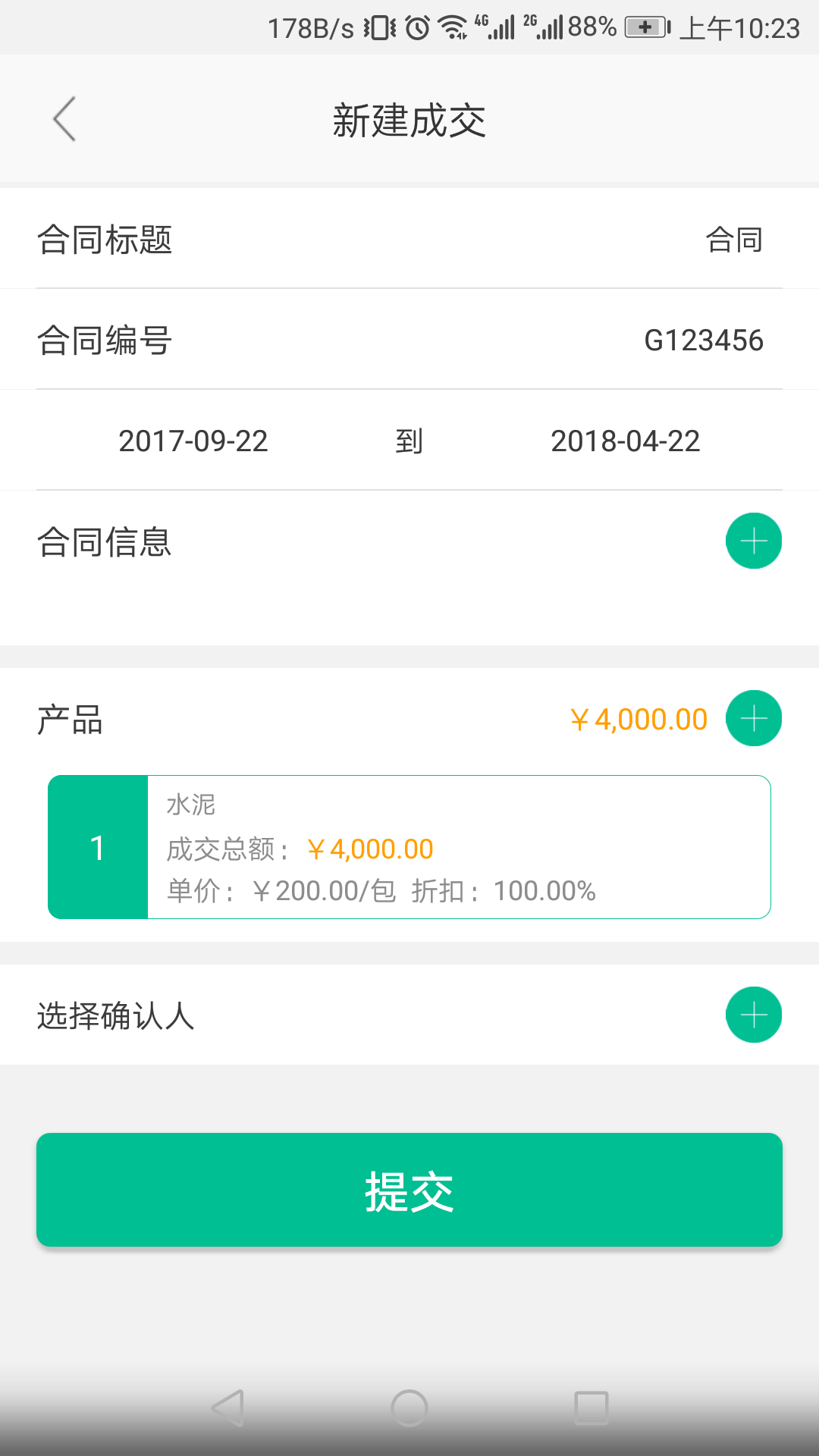
3.1.3.5点击确认人图标,点击“-”箭头可以删除,点击确定进行确定
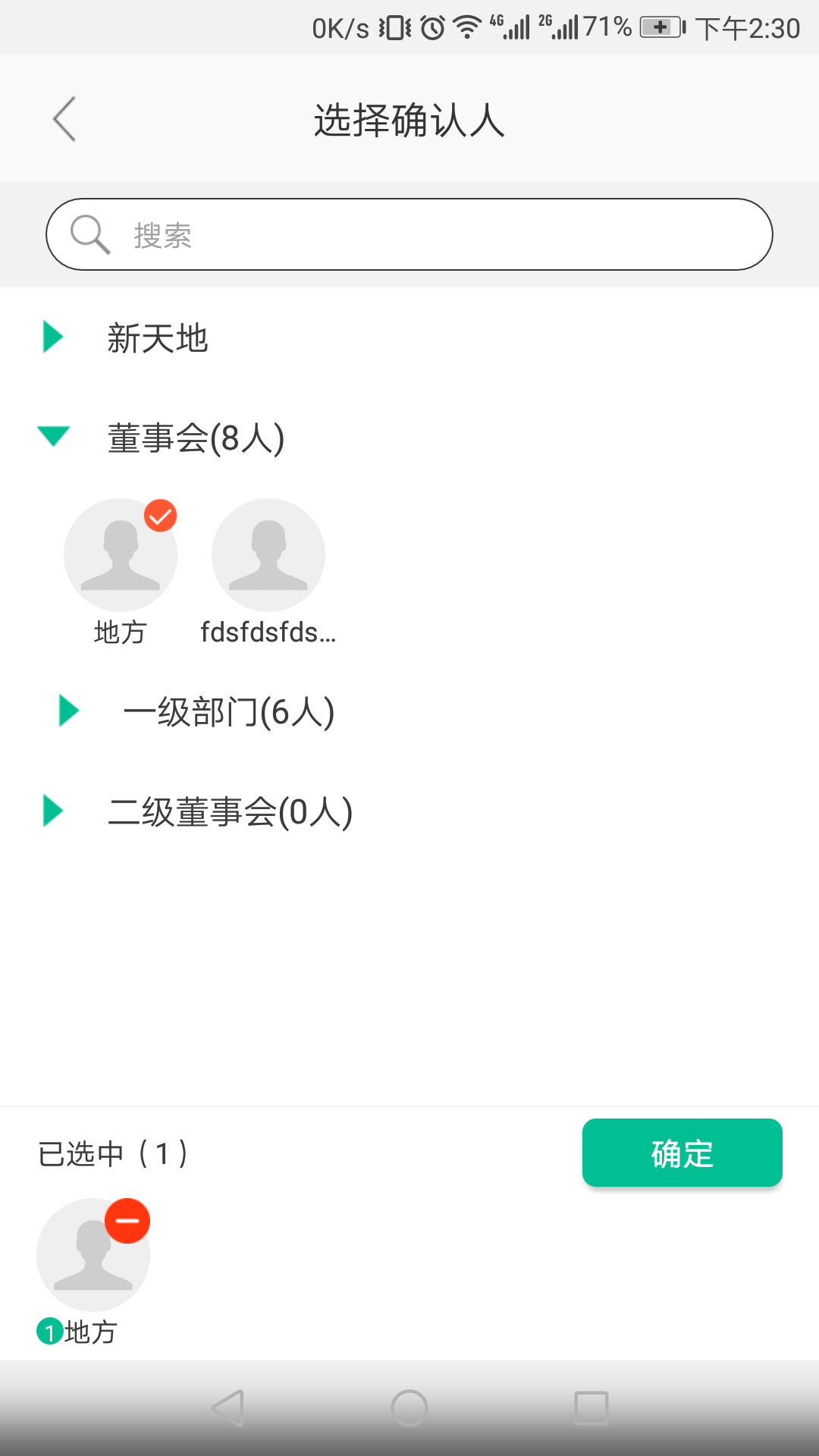
3.1.3.6点击提交即可,长按确认人图标可删除
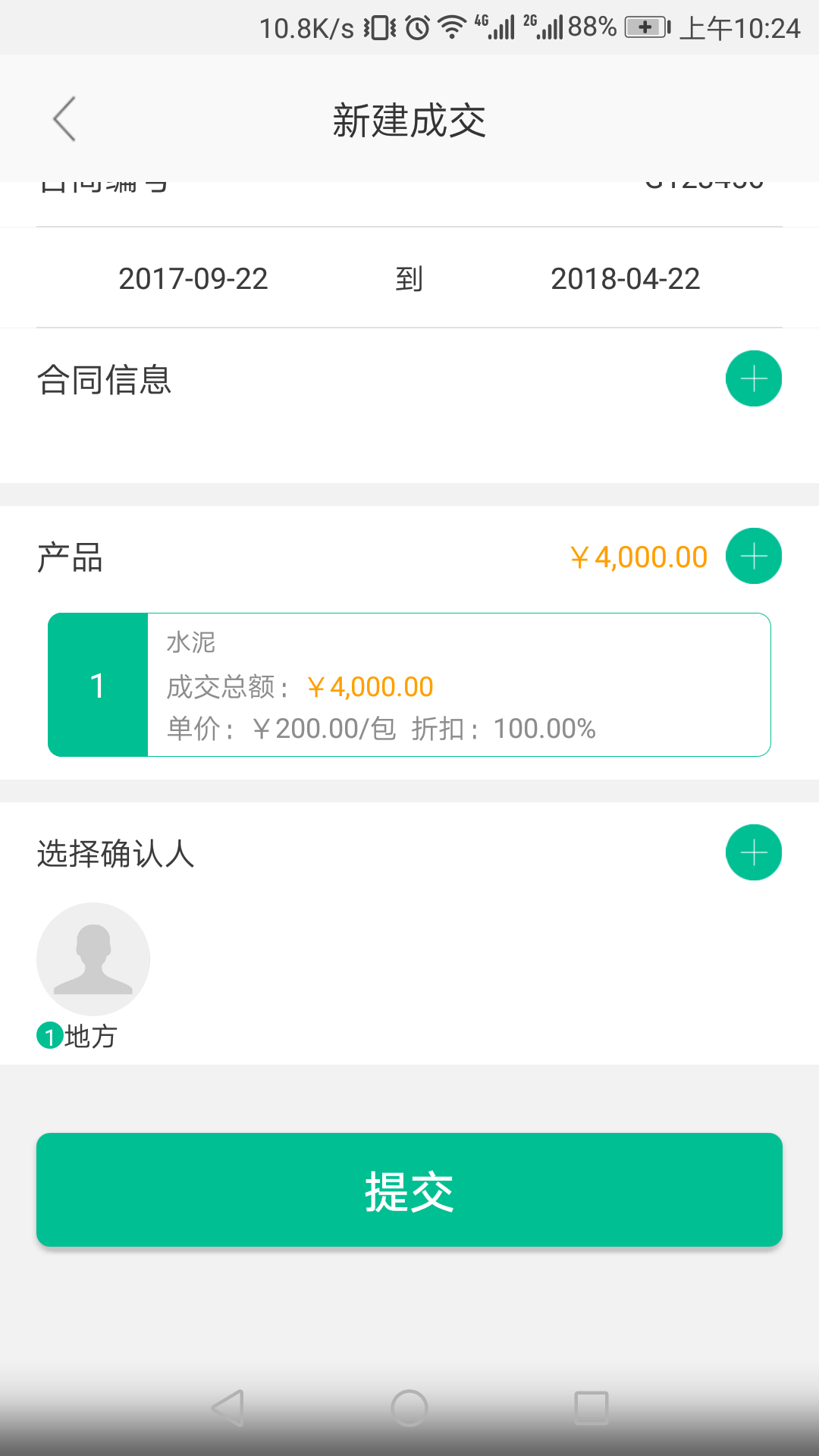
3.1.3.7提交后显示正在审批,点击进入具体成交信息
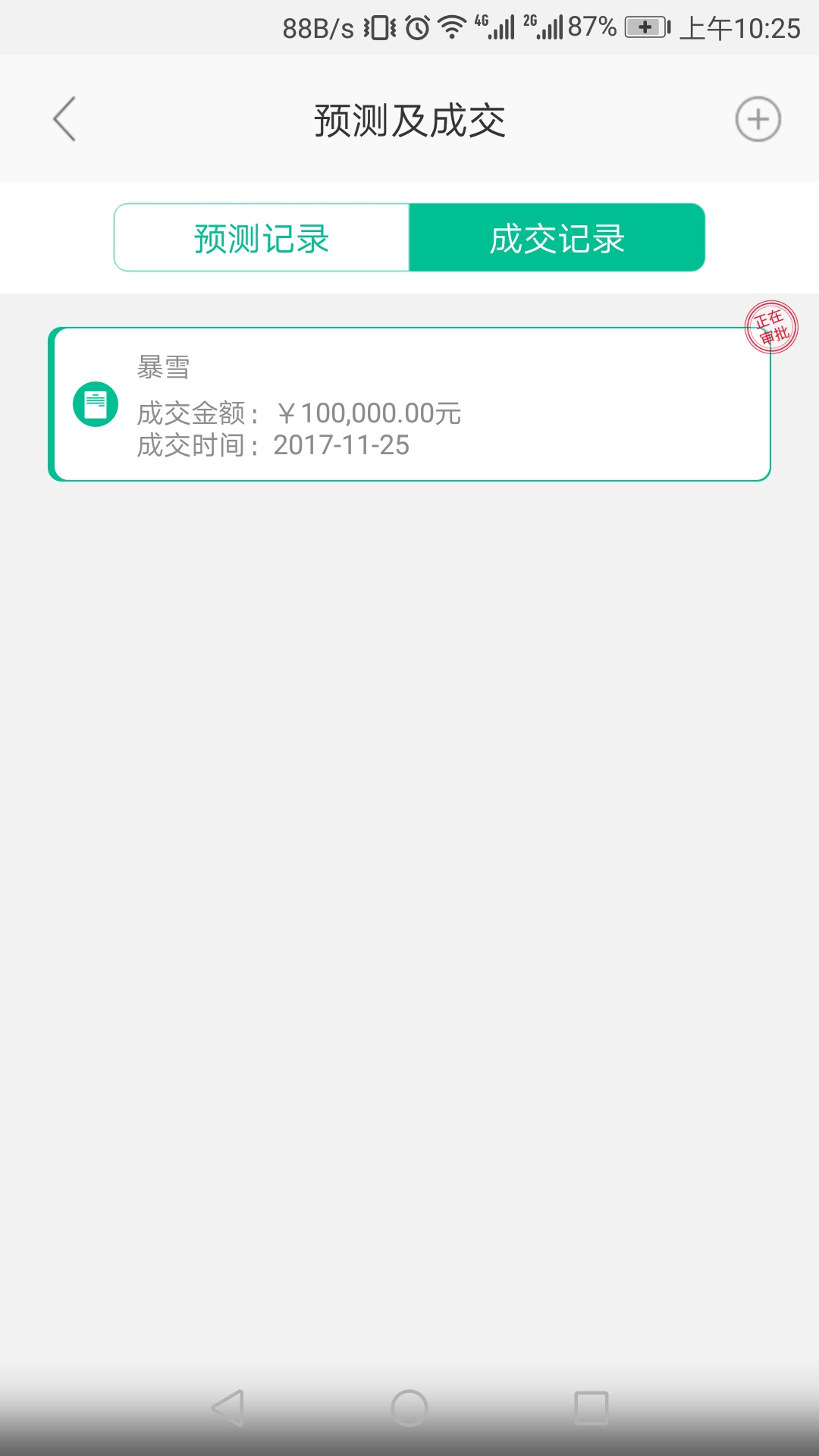
3.1.3.8点击右上角箭头可以撤回(注:只有正在审批的信息能撤回,审批通过和驳回的都无法撤回)
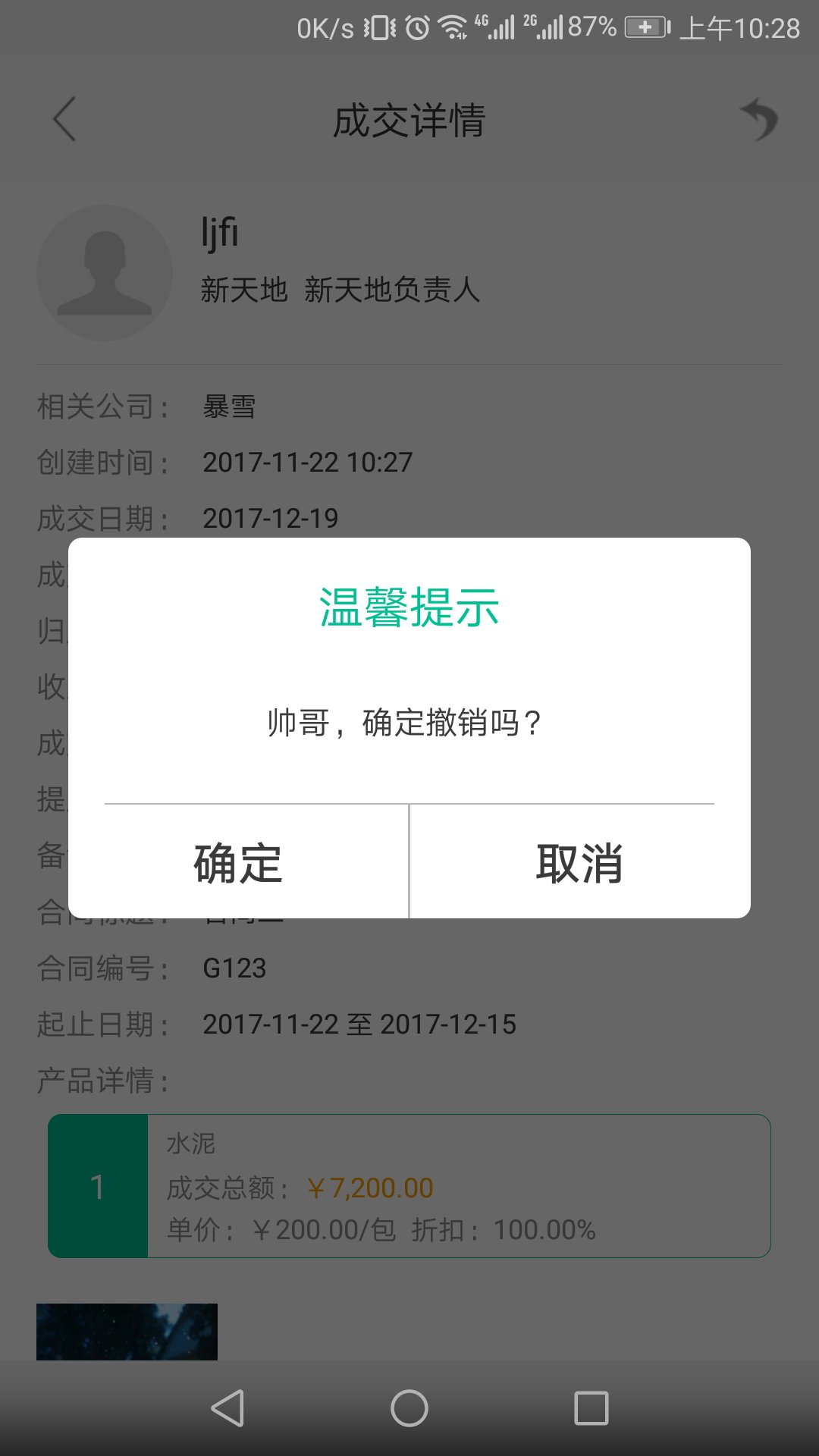
3.1.3.9成交记录共有五种情况:正在审批、已撤销、已确认和否和已回款(此项由hr确认后,已确认会显示成已回款)
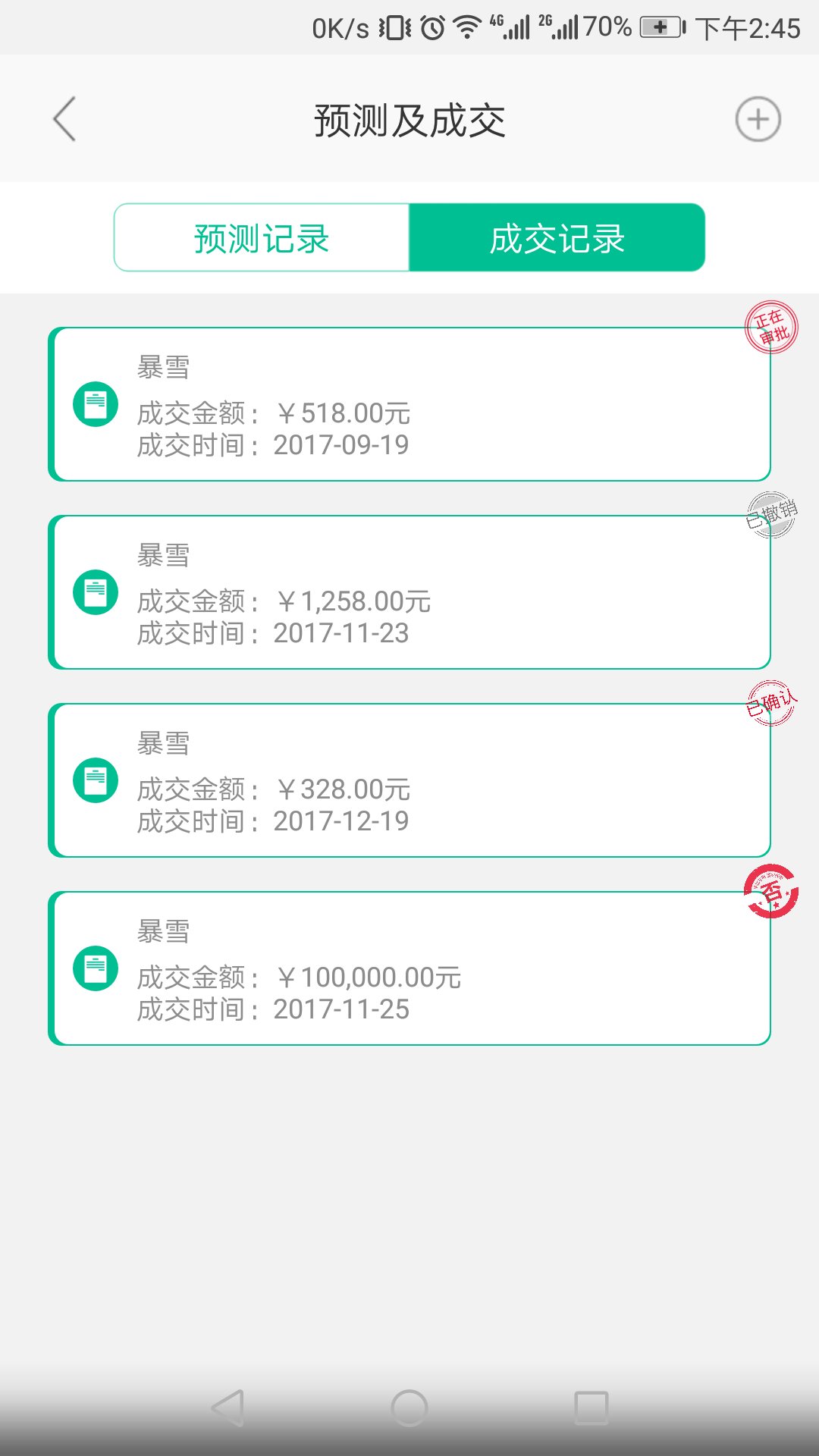
3.1.4.0点击客户信息,可以查看
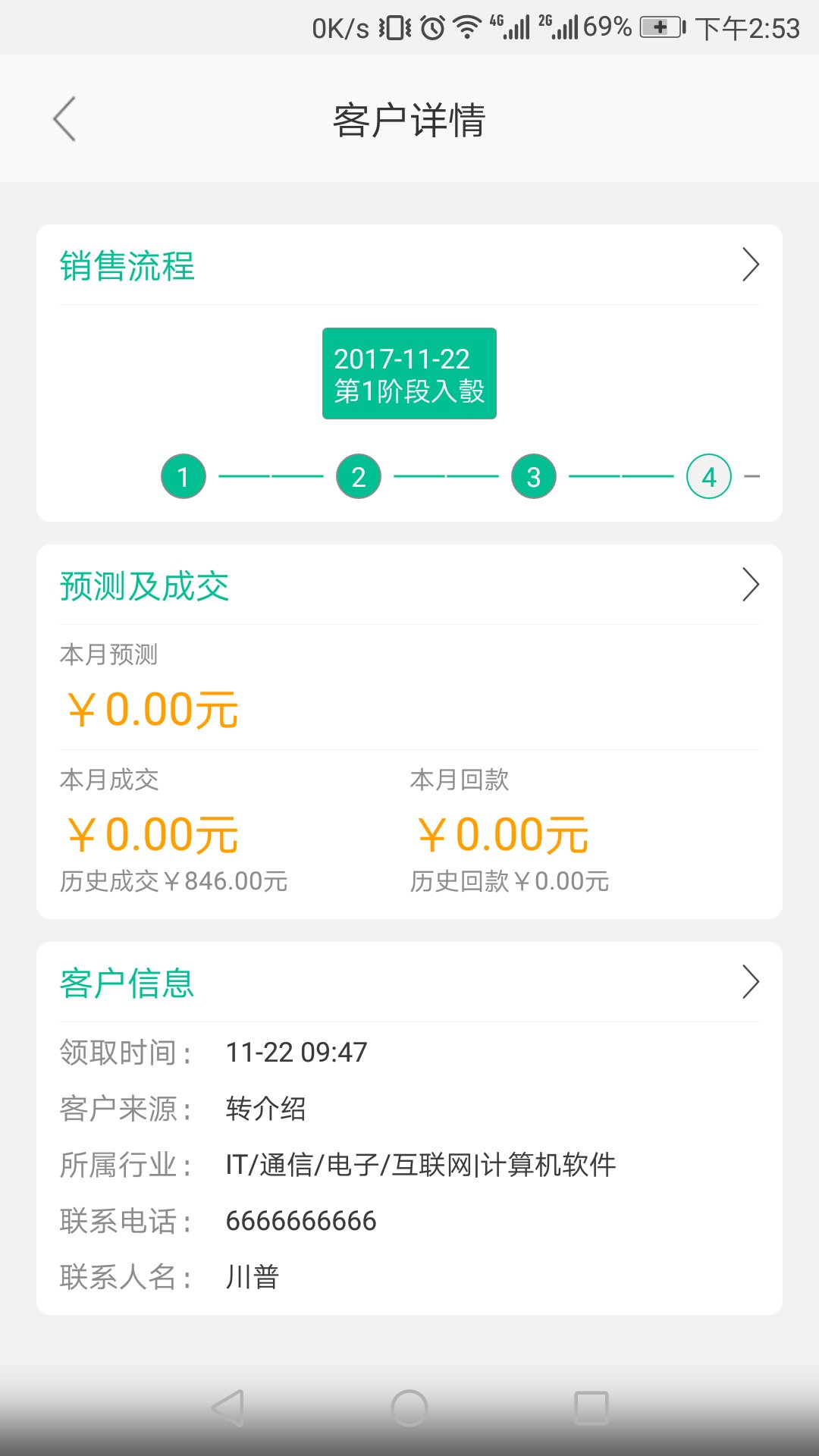
3.1.4.1点击右上角笔图标
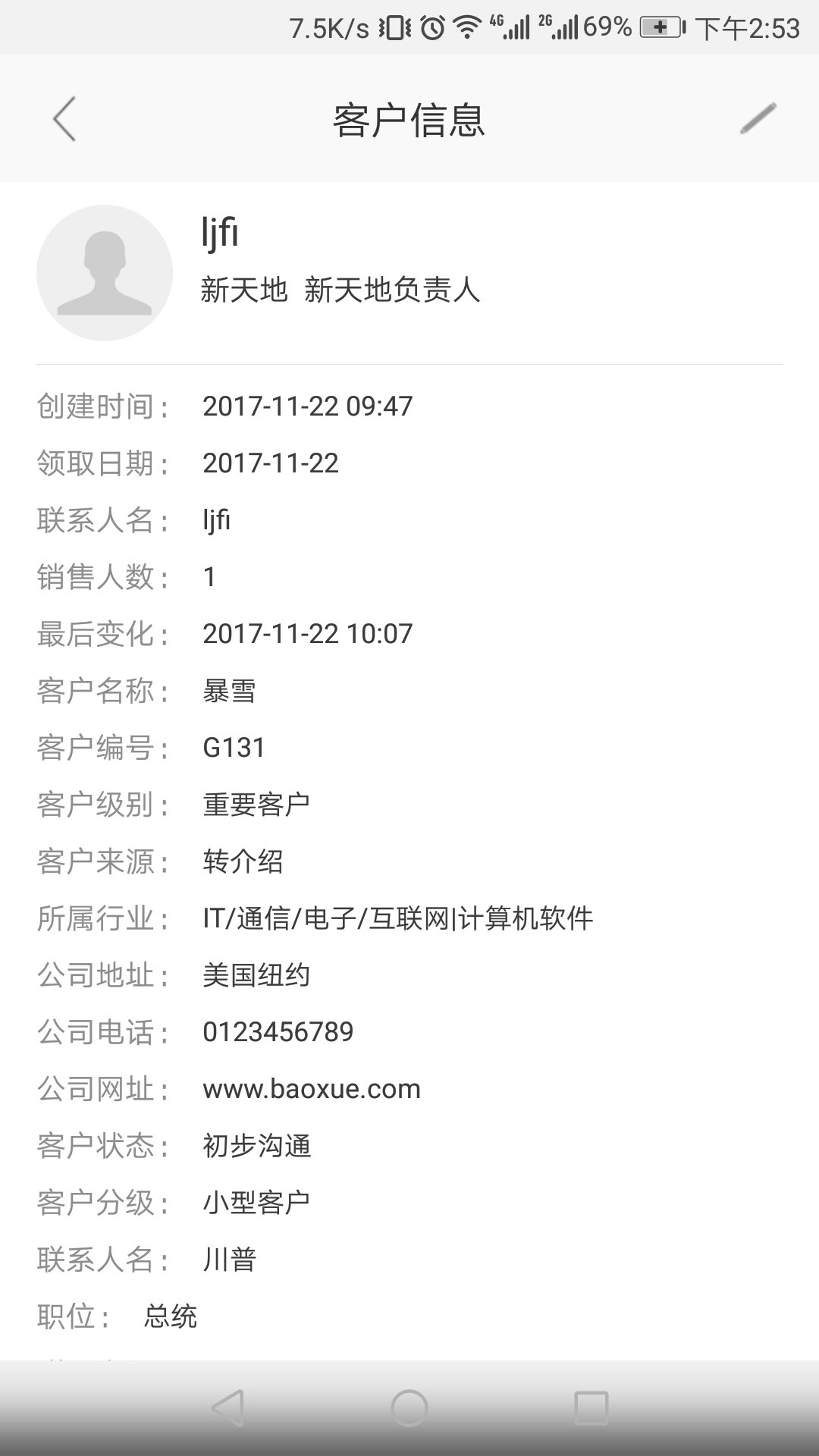
3.1.4.2可以进行修改,点击保存完即可
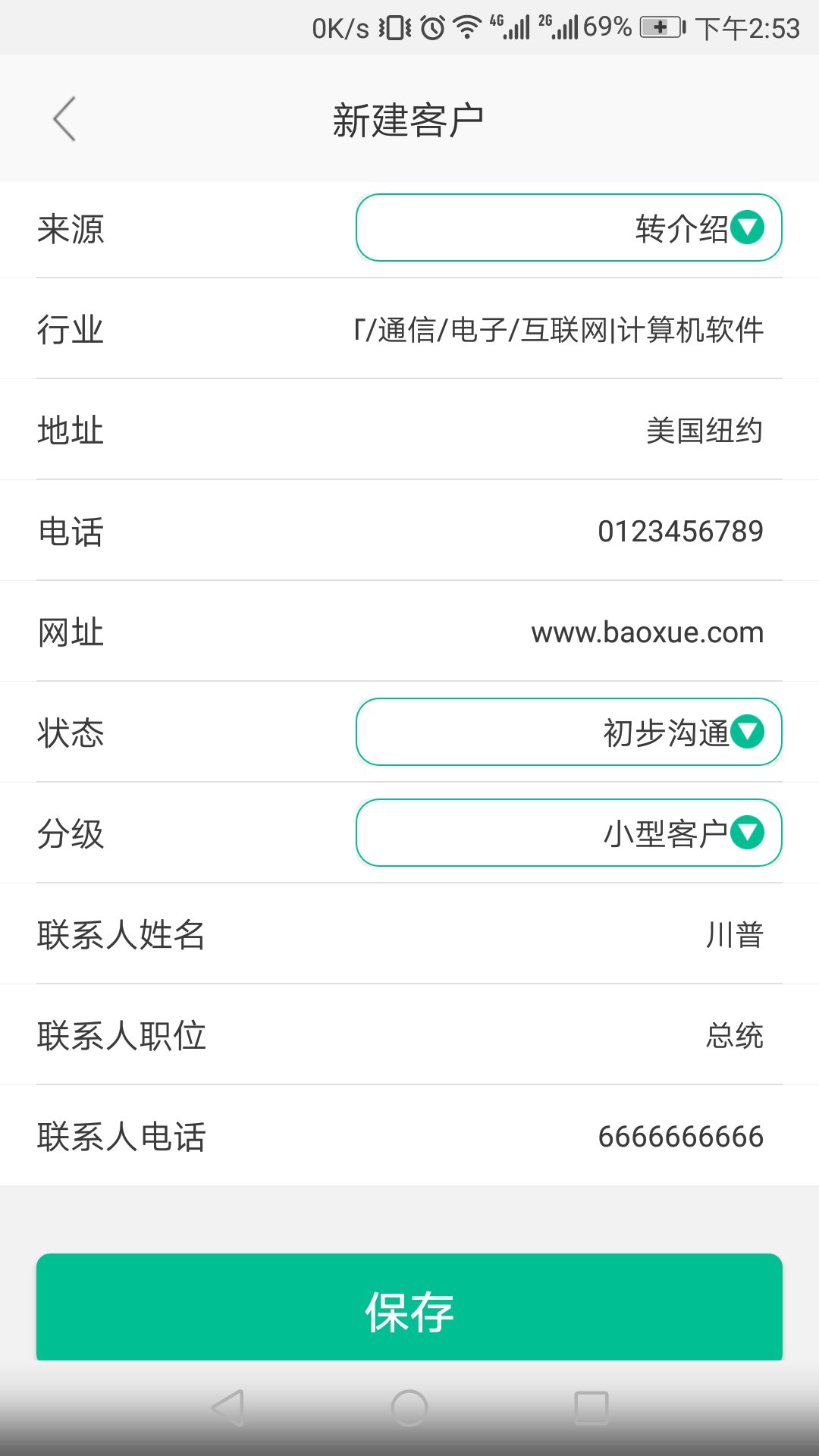
3.2.1点击客户沟通
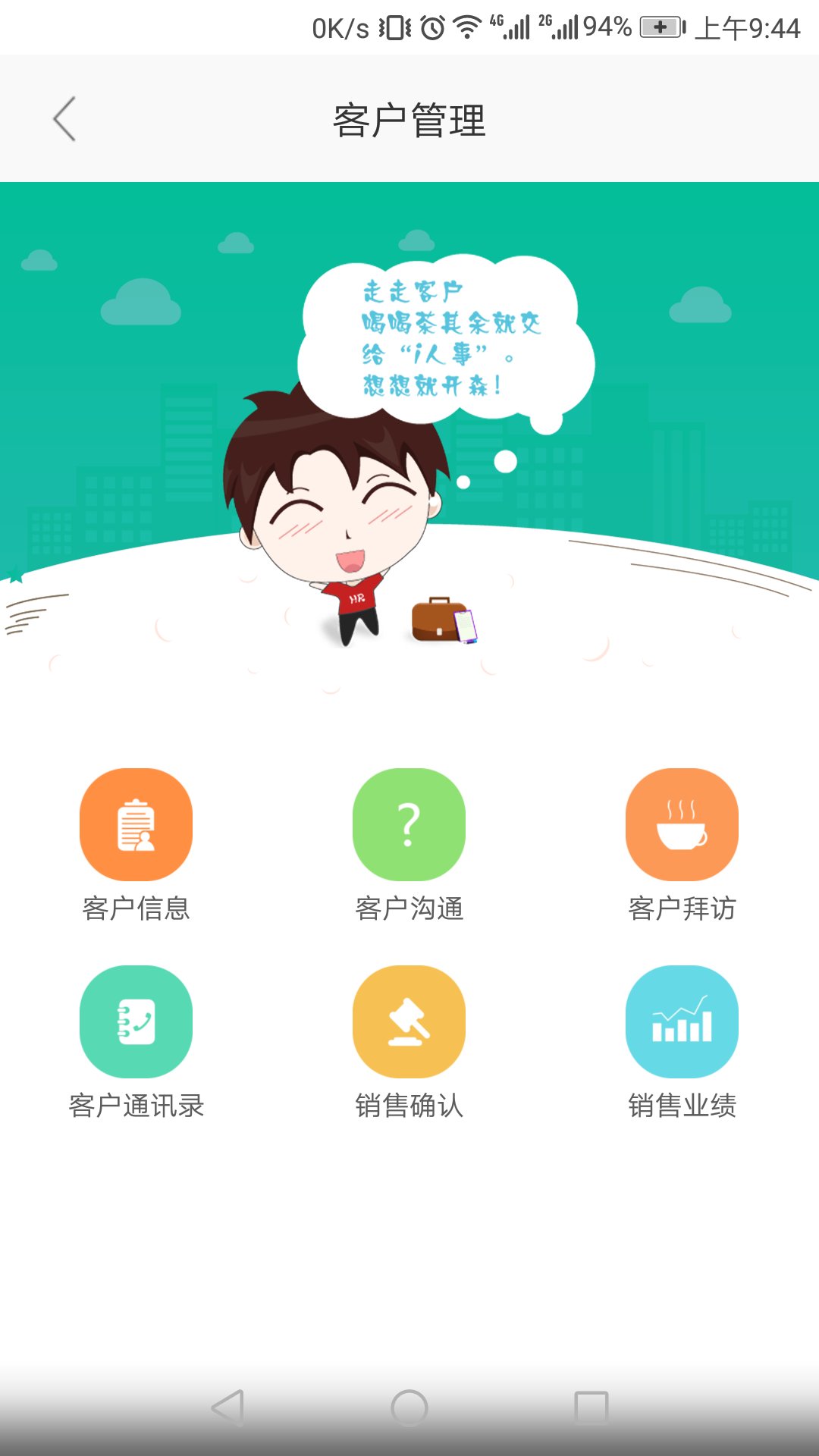
3.2.2显示销售记录和成交记录,点击右上角添加
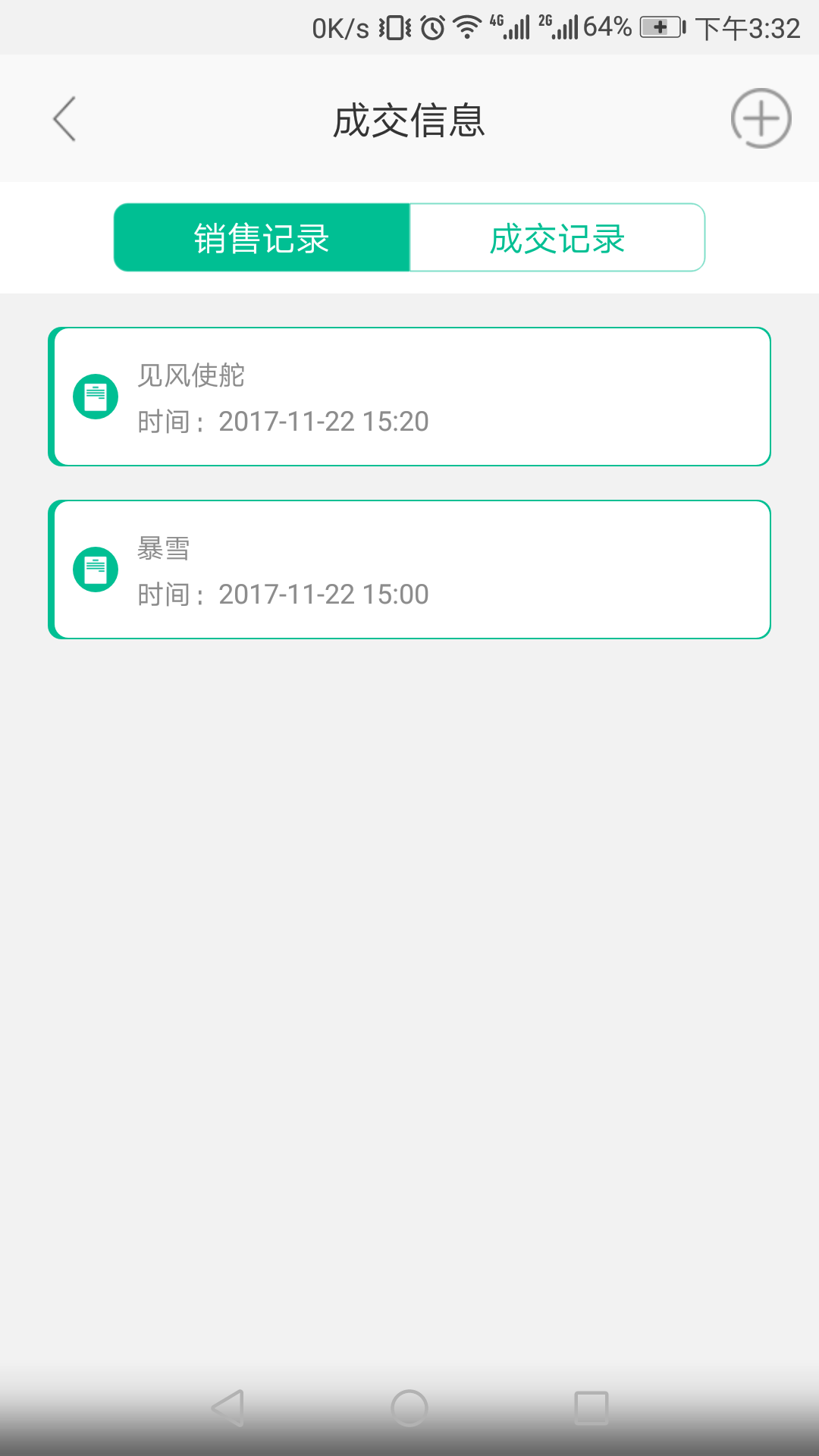
3.2.3点击新建销售
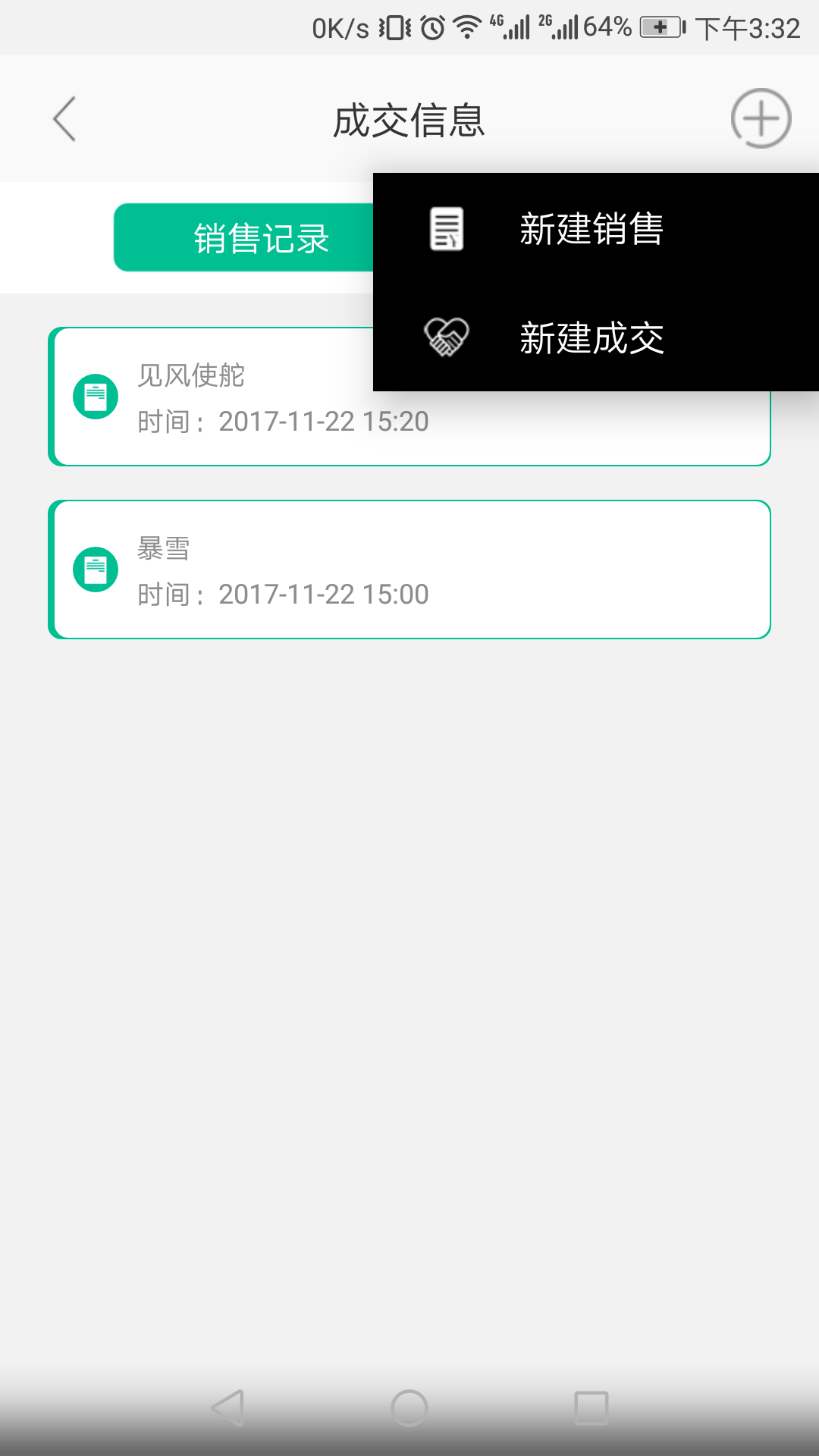
3.2.4可以选择保存代码或提交
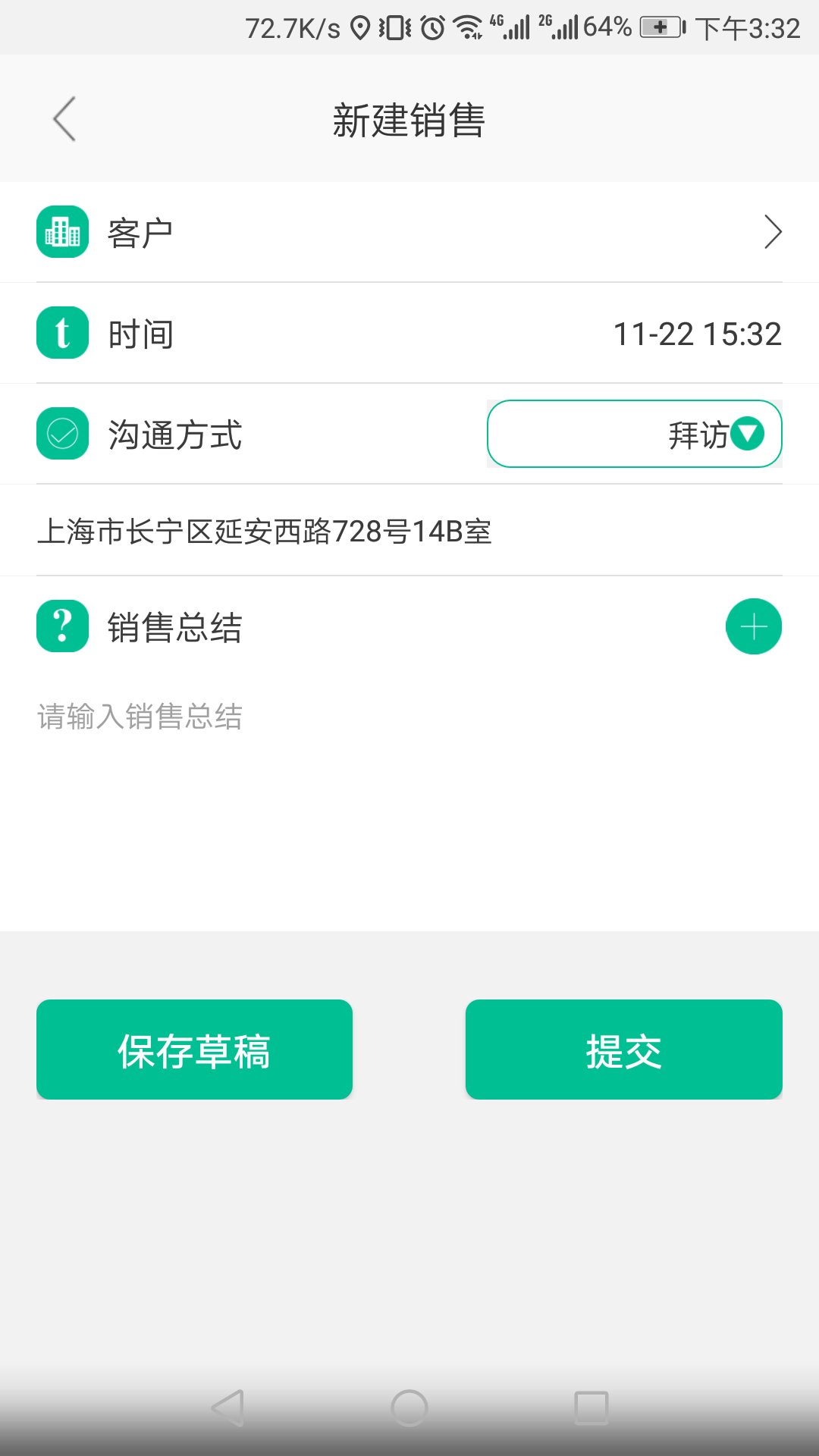
3.2.5填完后,点击提交
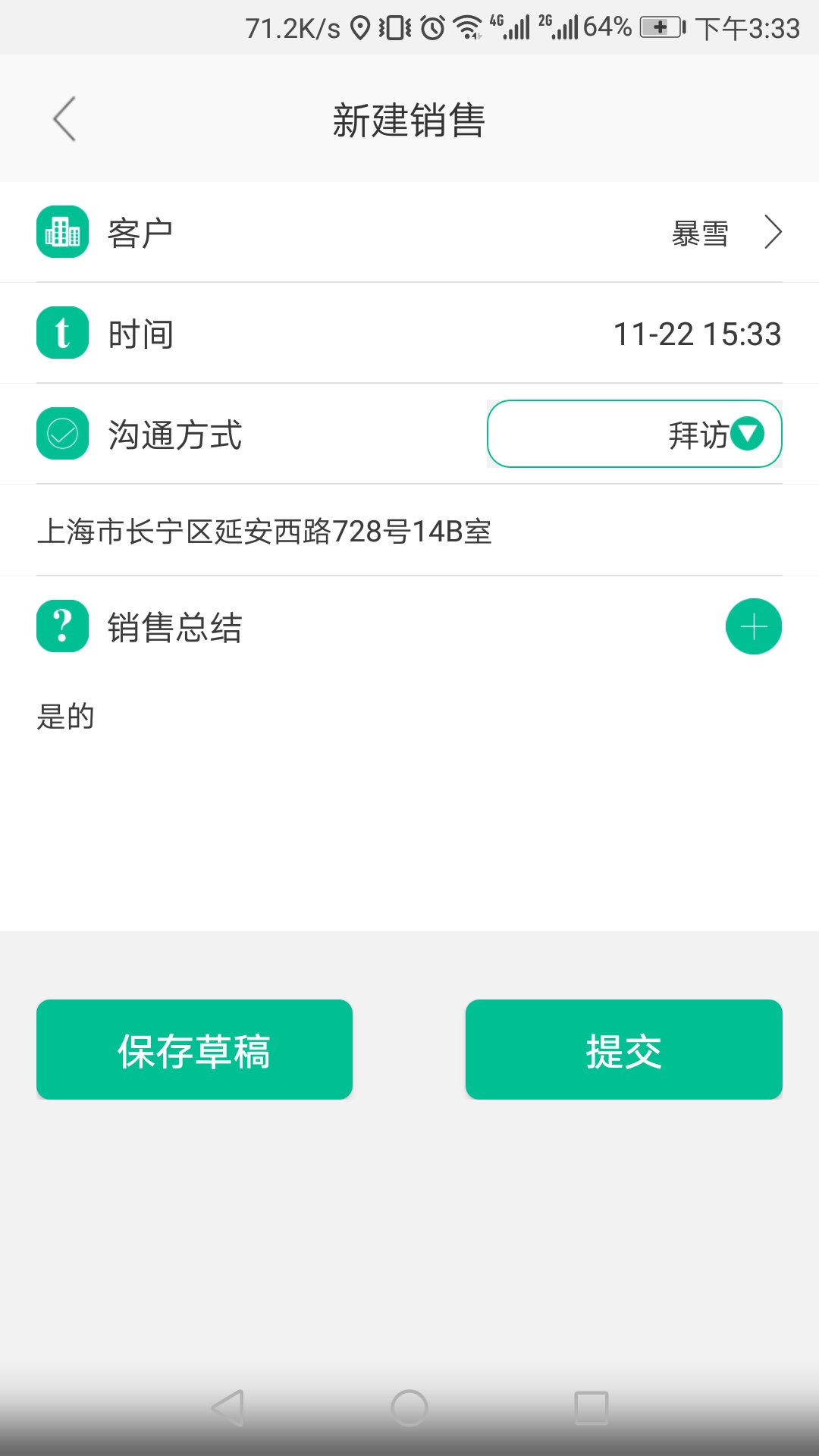
3.2.6点击进入该用户列表
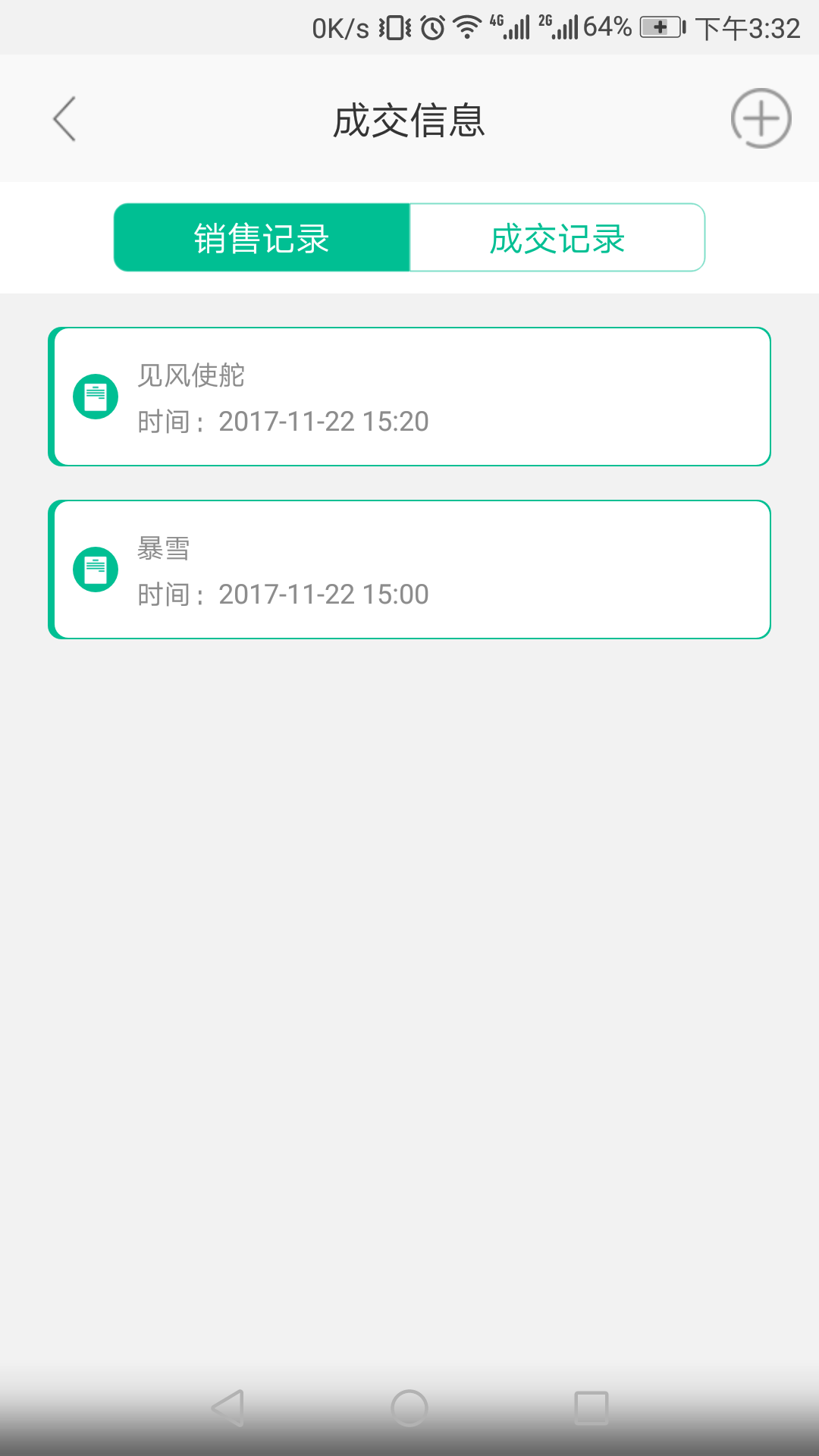
3.2.7可以看到新增的拜访
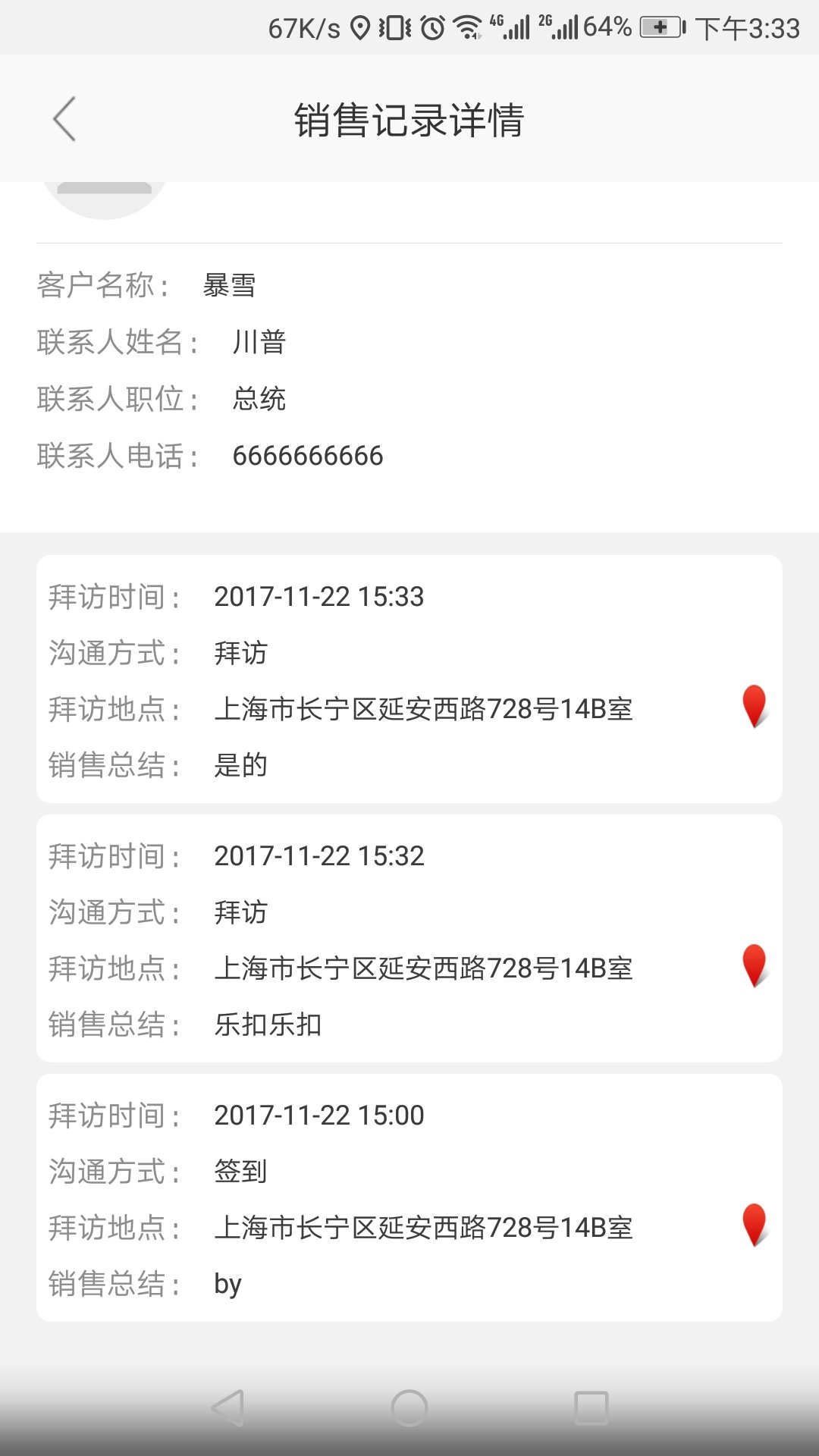
3.2.8点击红色图标,可以显示地图位置

3.2.9成交记录相关操作与客户信息中类似,在此不赘述
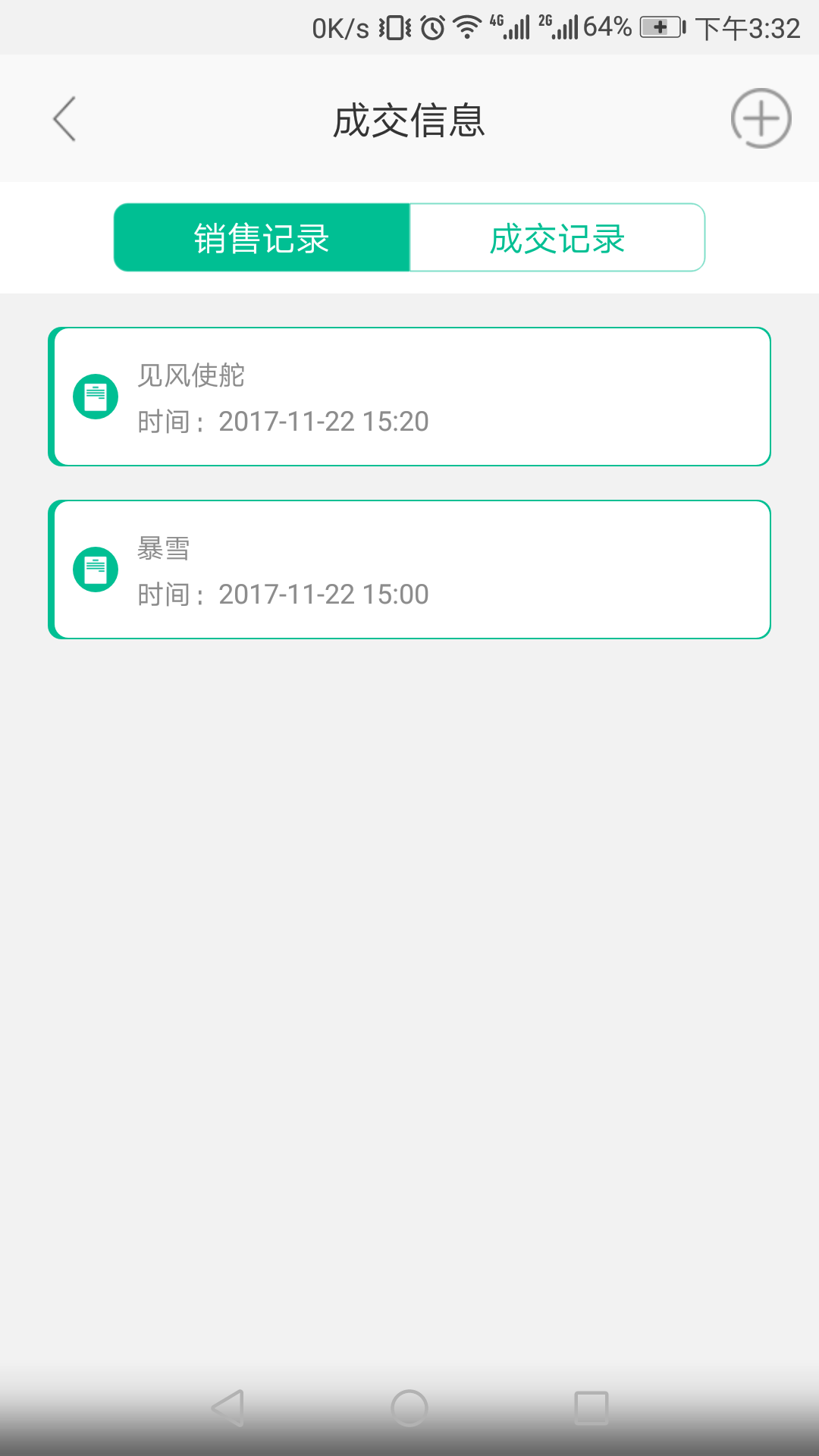
3.3.0点击客户拜访
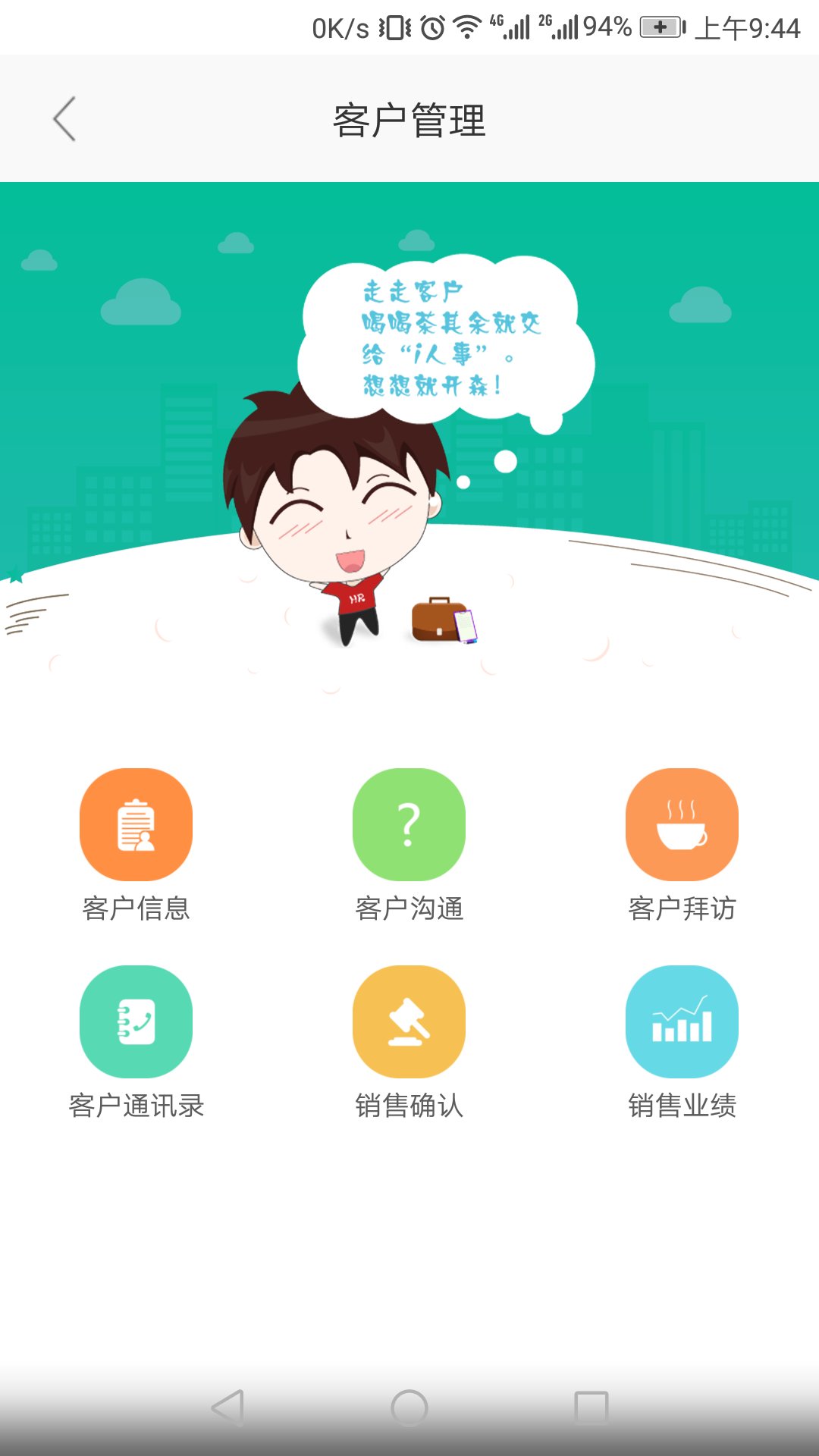
3.3.1可以点击客户选项选择客户
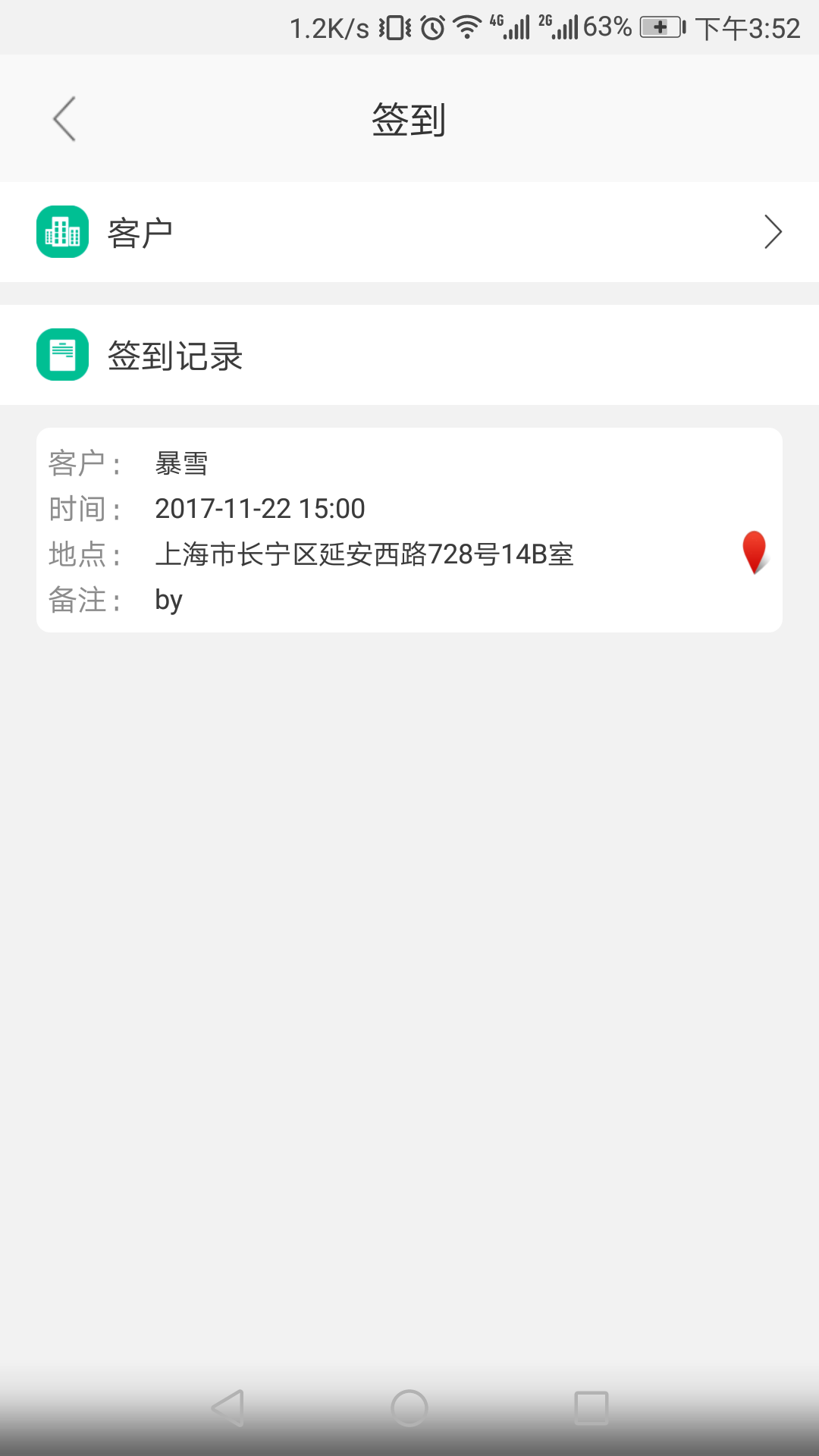
3.3.2可以选择客户或者点击右上角添加按钮添加客户
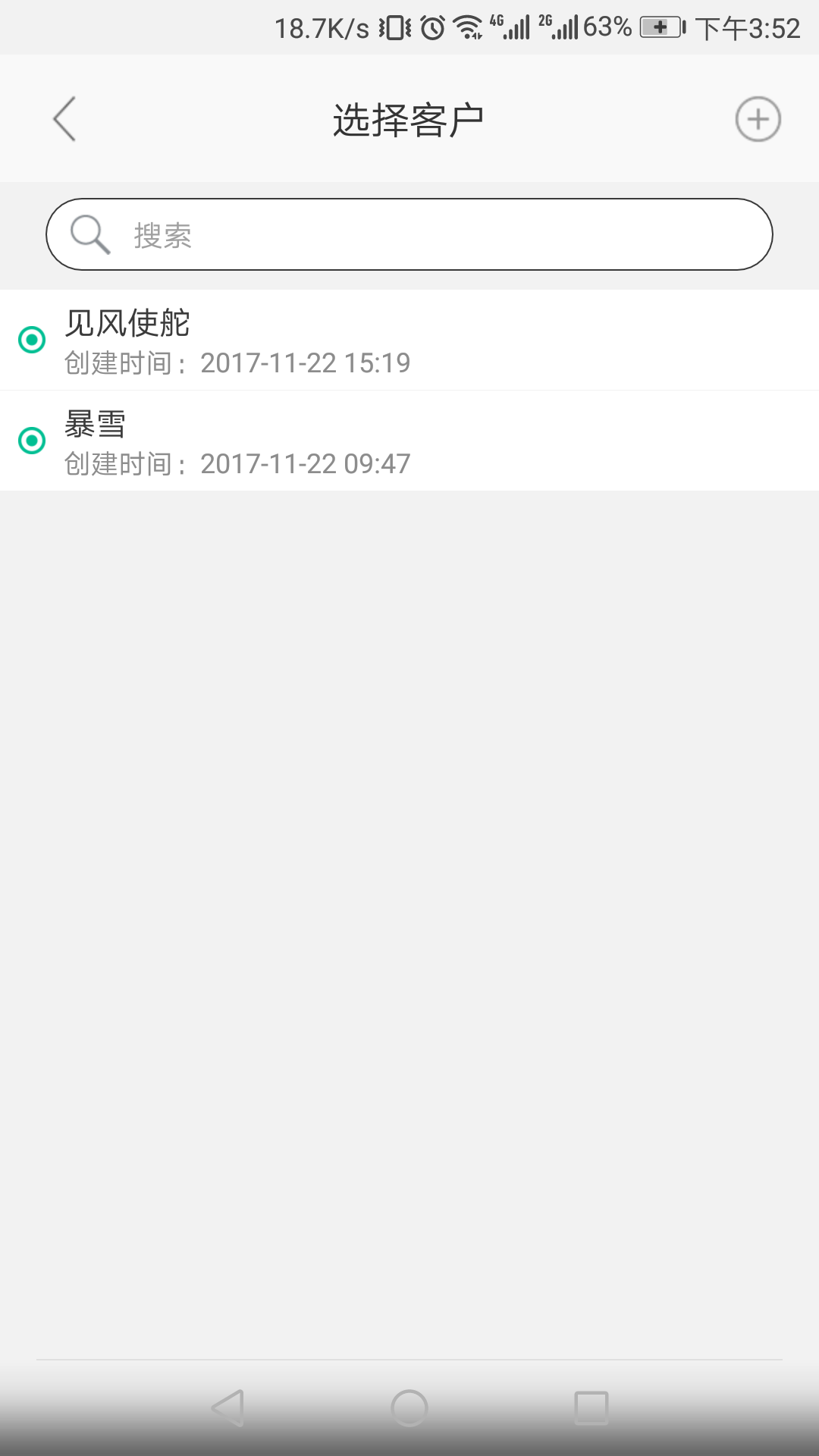
3.3.3点击签到图标
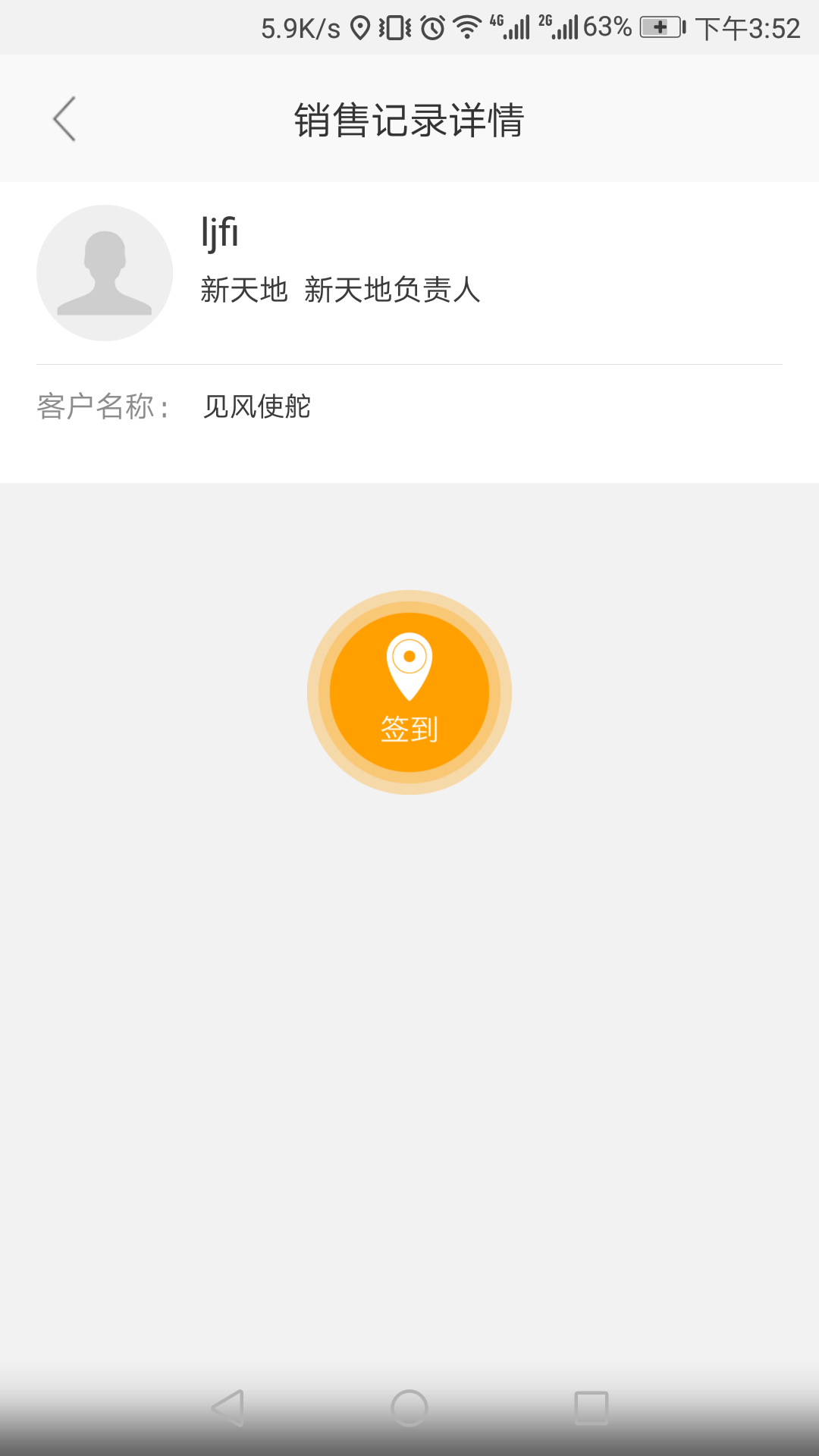
3.3.4填写备注后点击“确认”确认签到
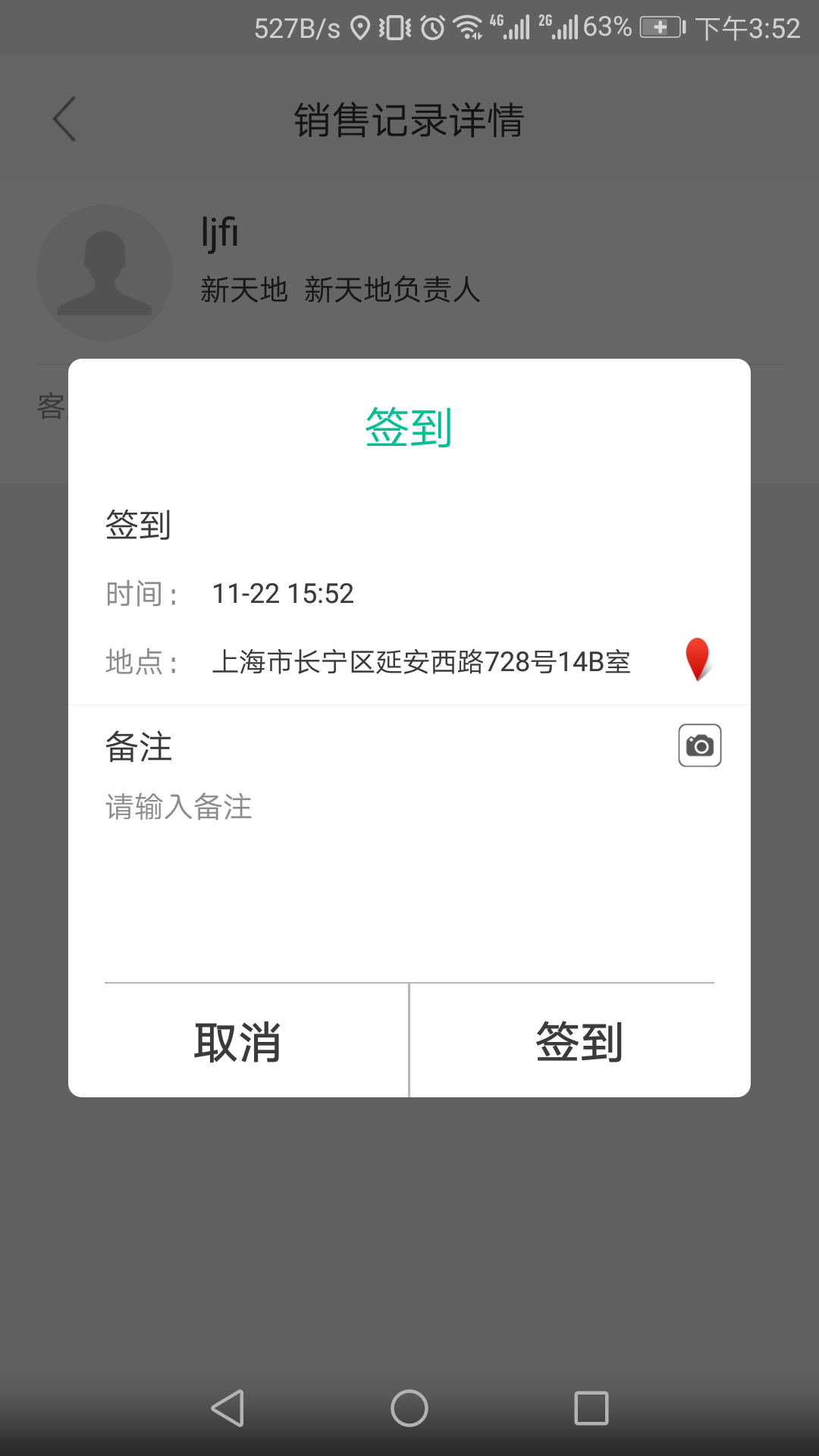
3.3.5显示签到信息
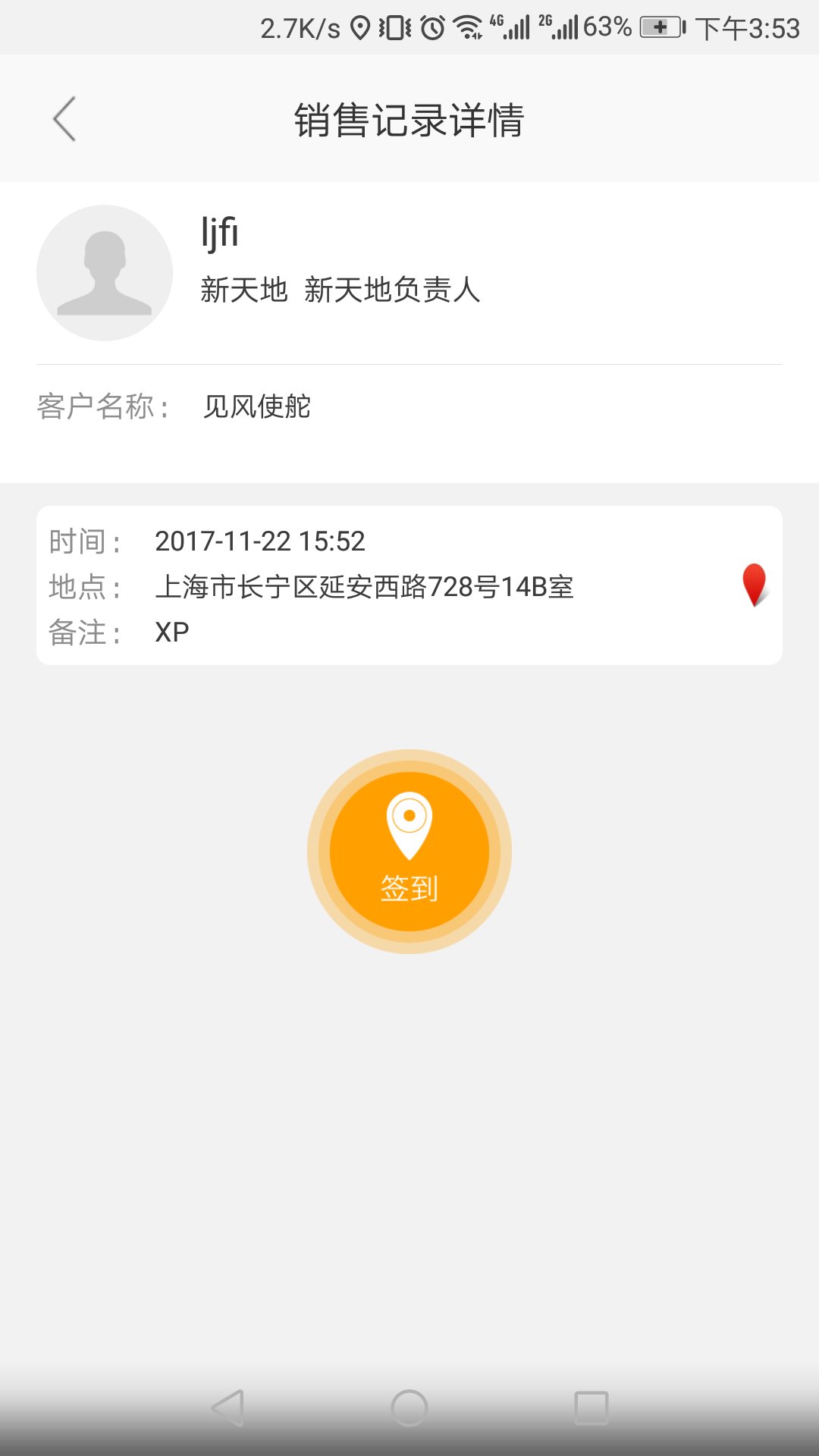
3.4.0点击客户通讯录
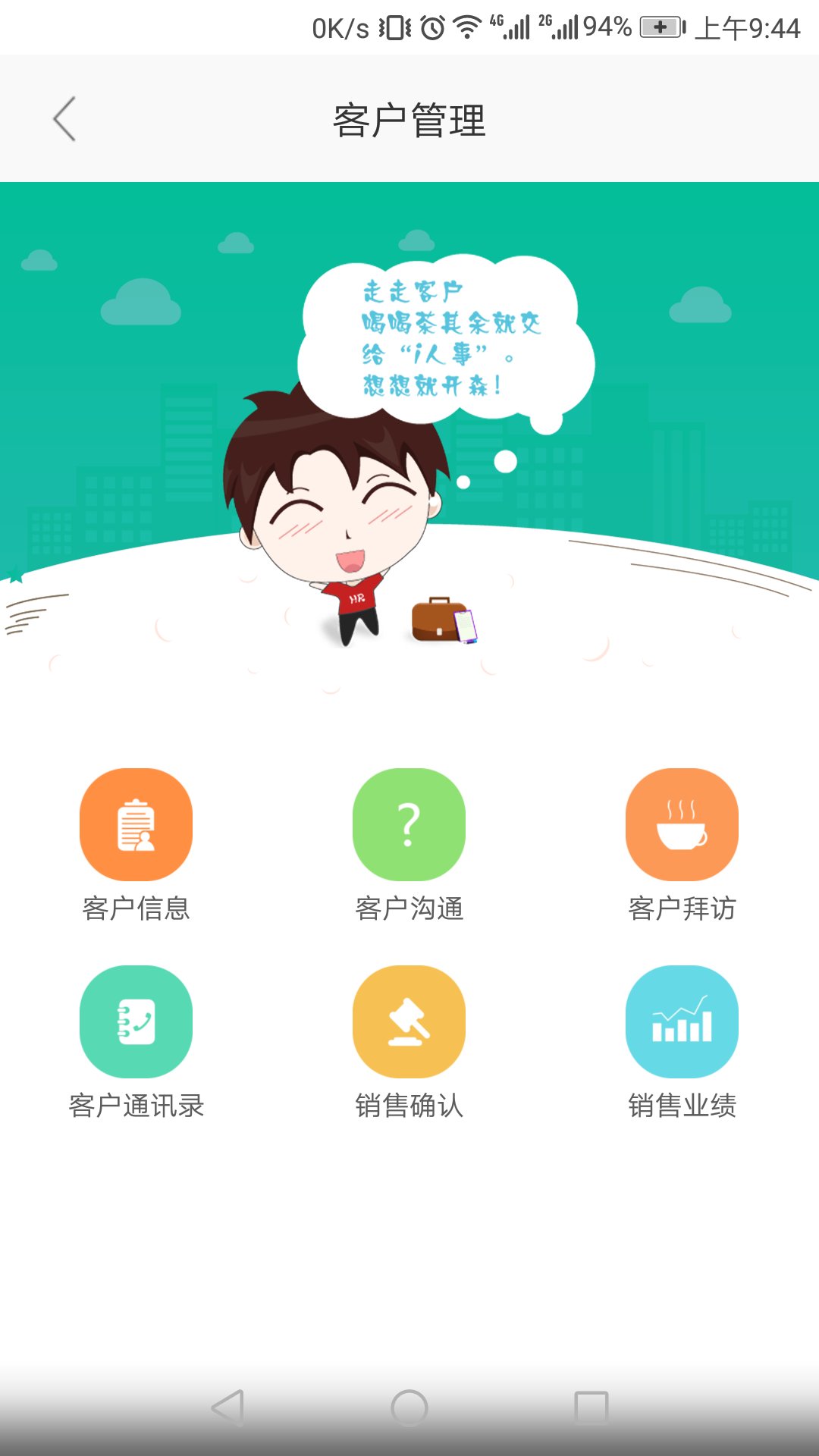
3.4.1点击客户可进行查看与信息修改
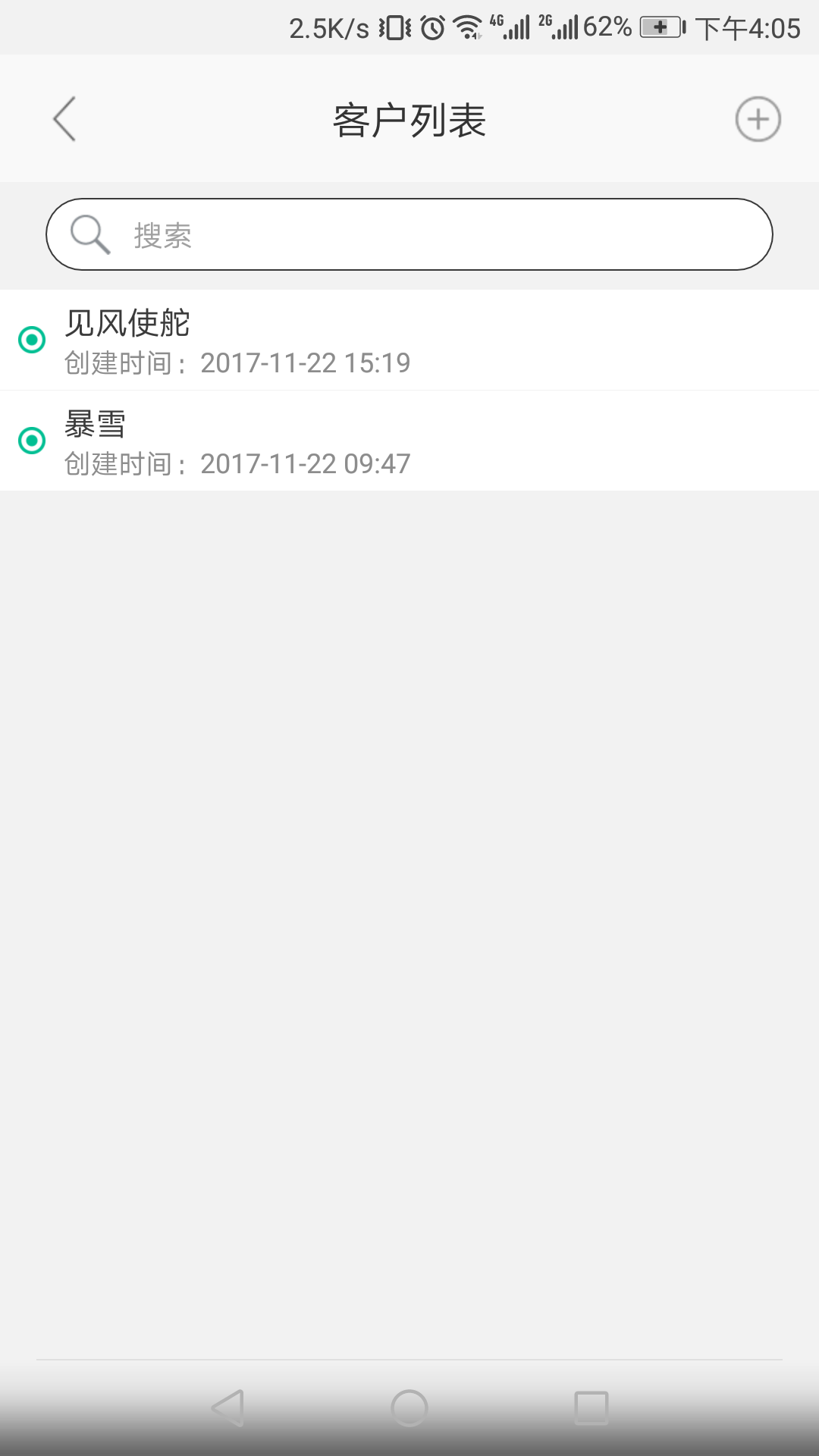
3.4.2点击右上角添加按钮可添加
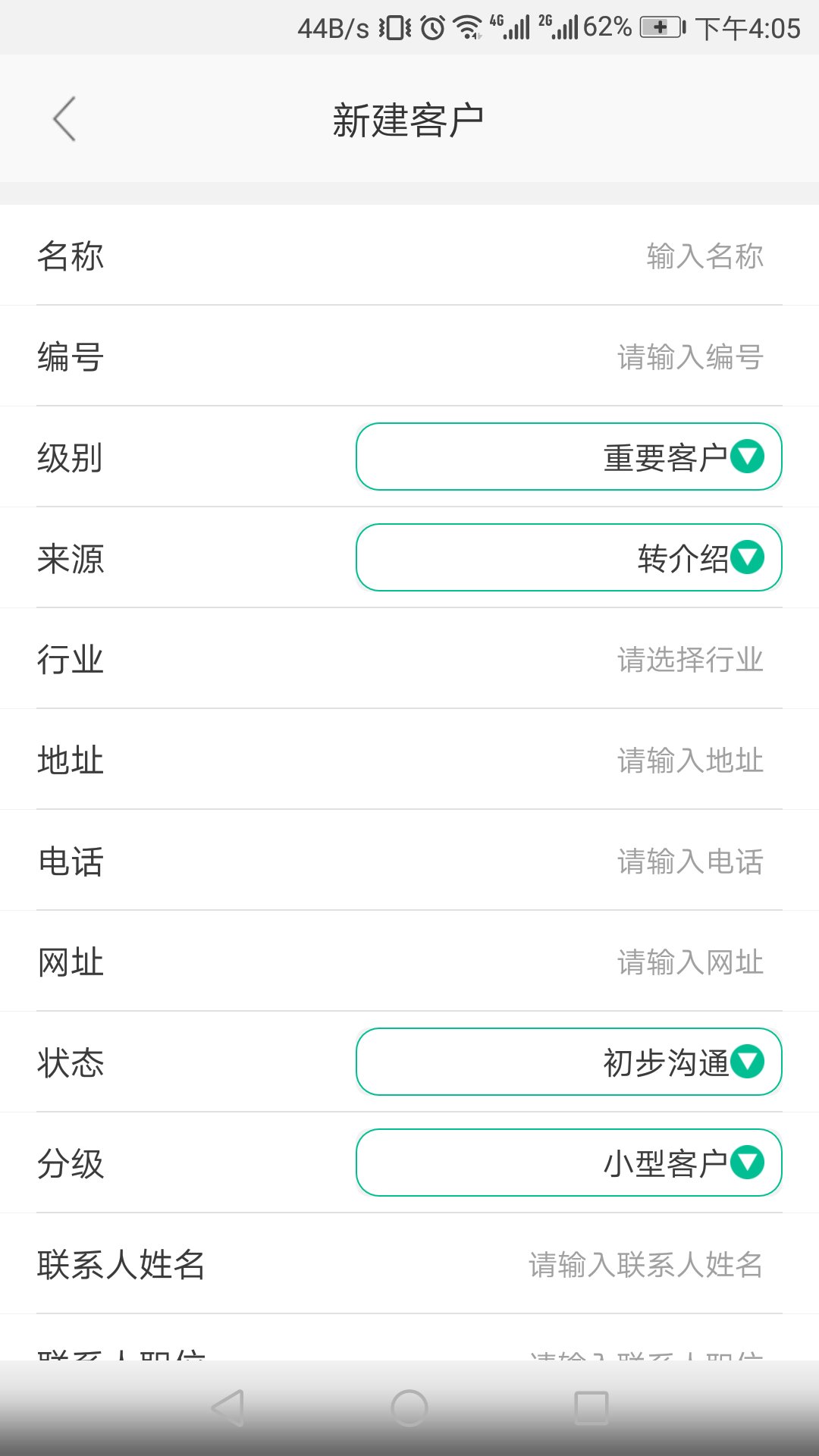
3.4.3敲入要搜索客户名称回车可以搜索
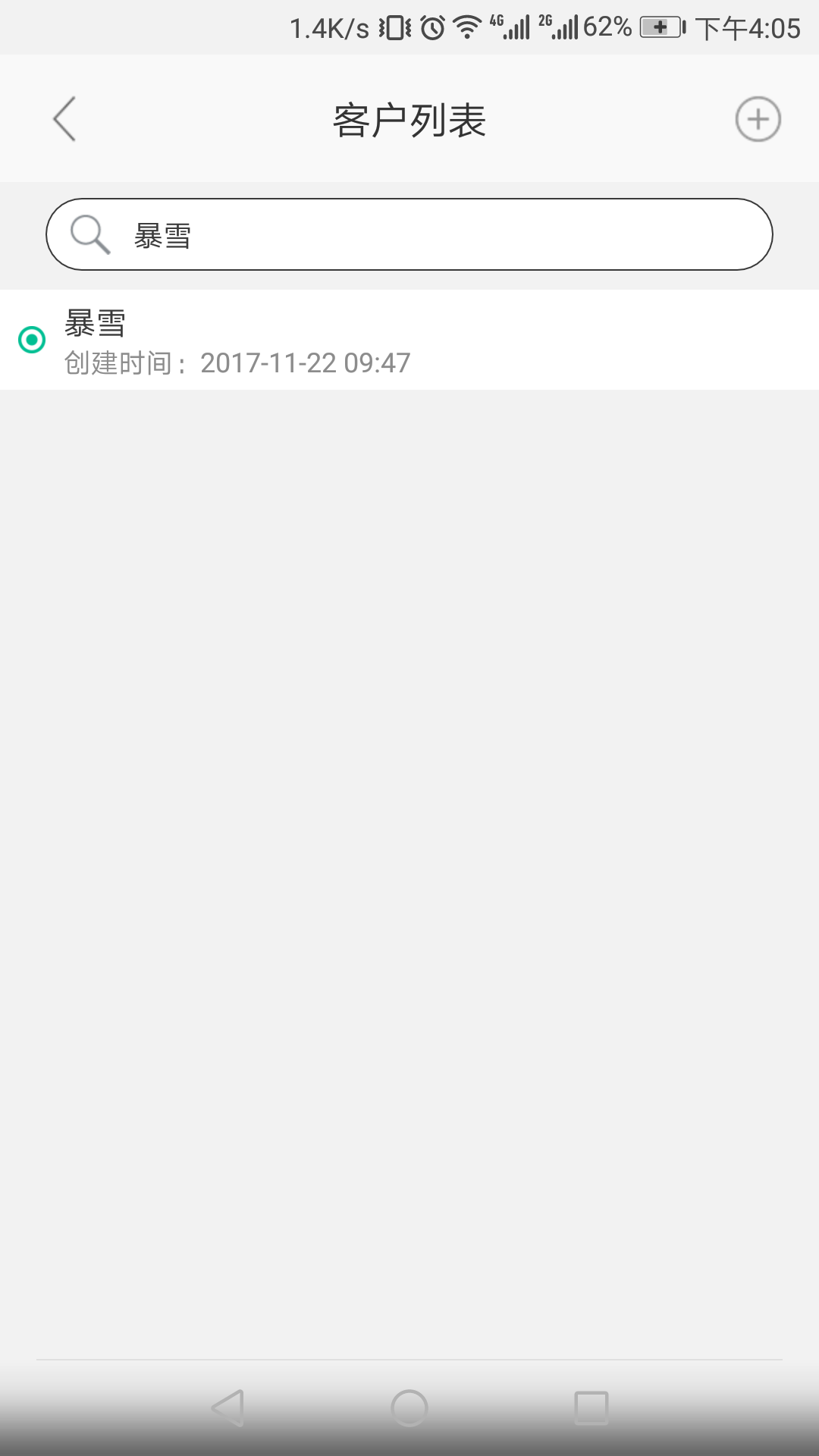
3.5.0点击销售确认,如果有待确认,则显示数字小红点
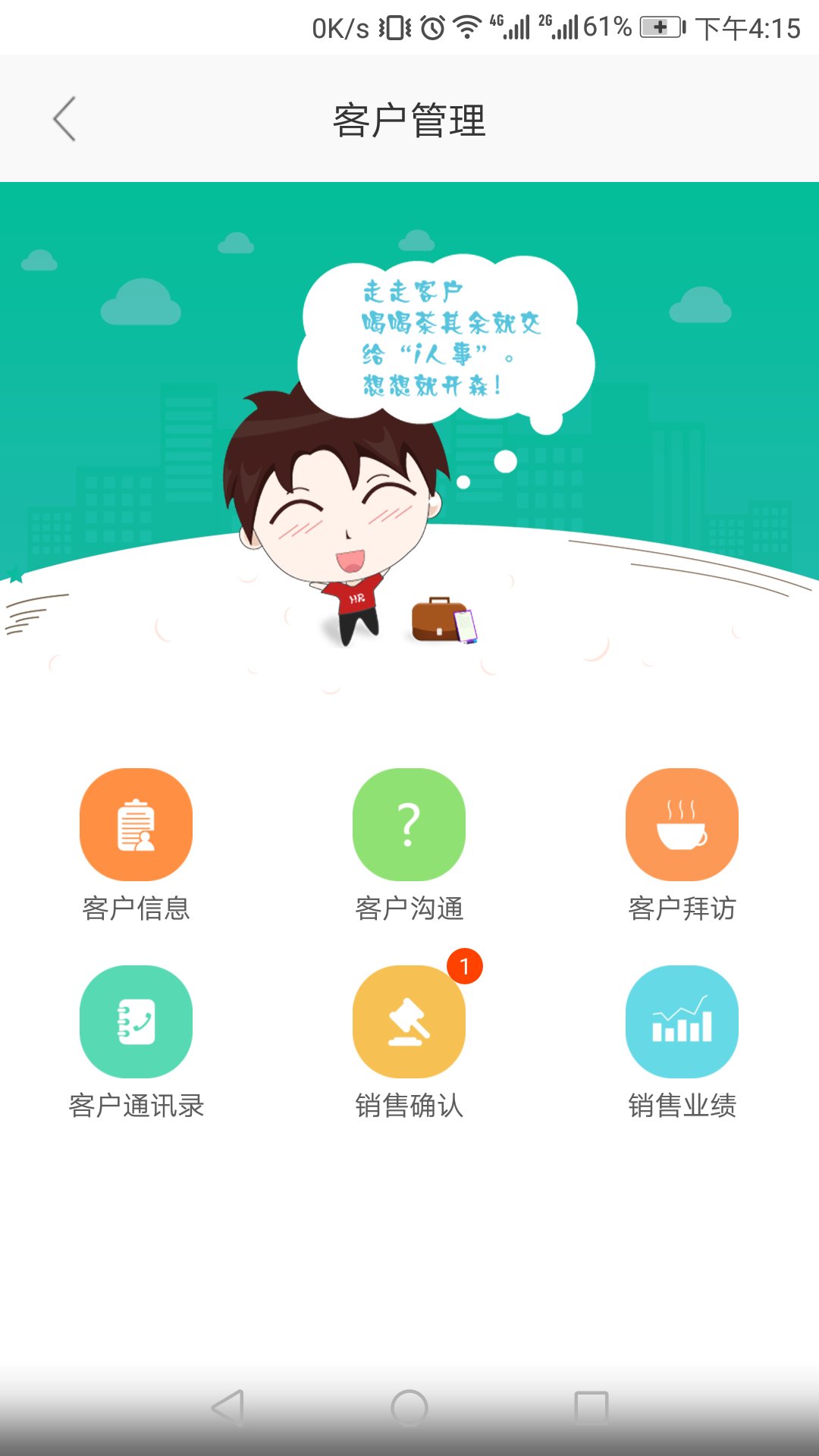
3.5.1显示待审批的信息,点击进入
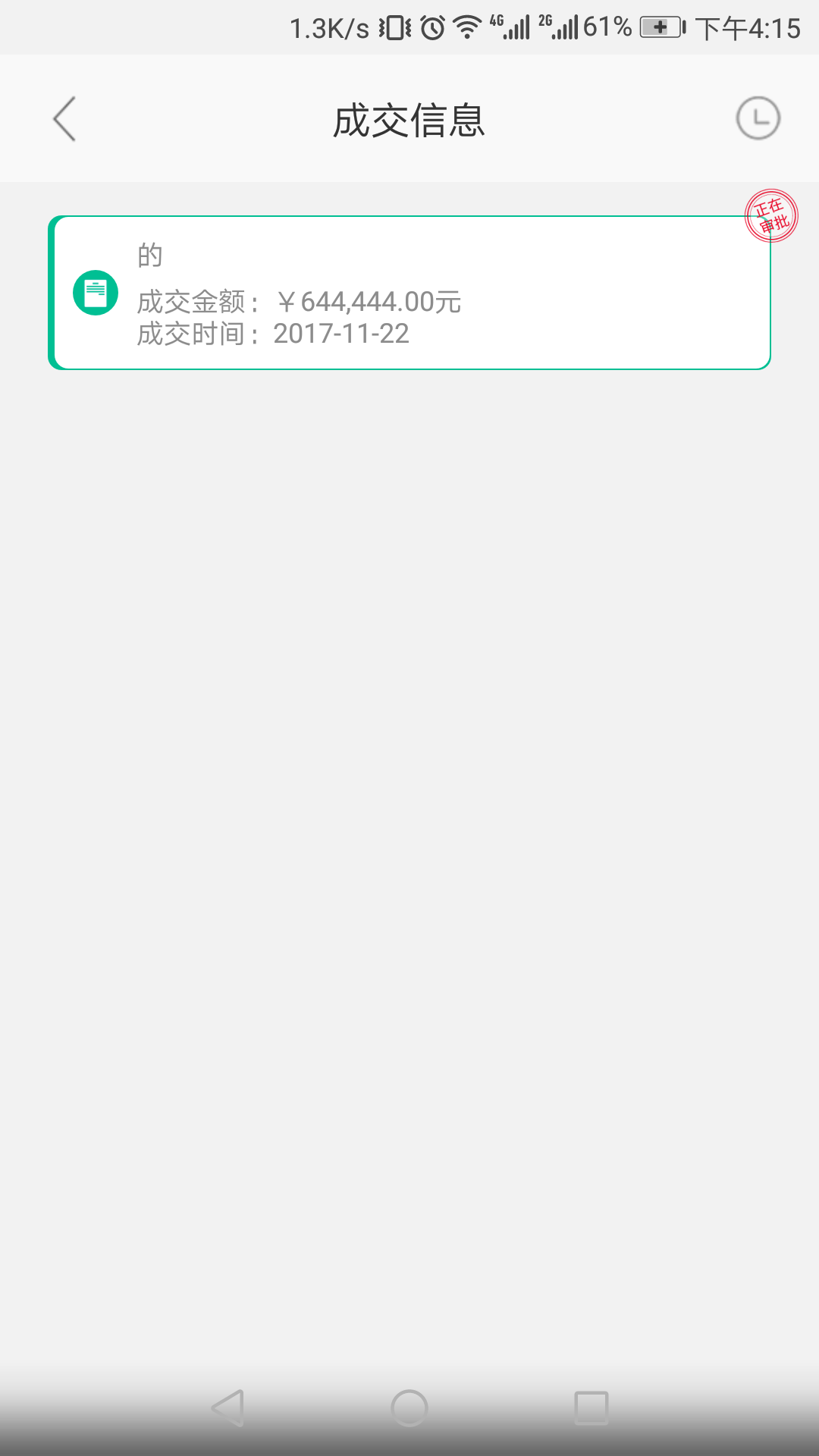
3.5.2可以选择同意或驳回
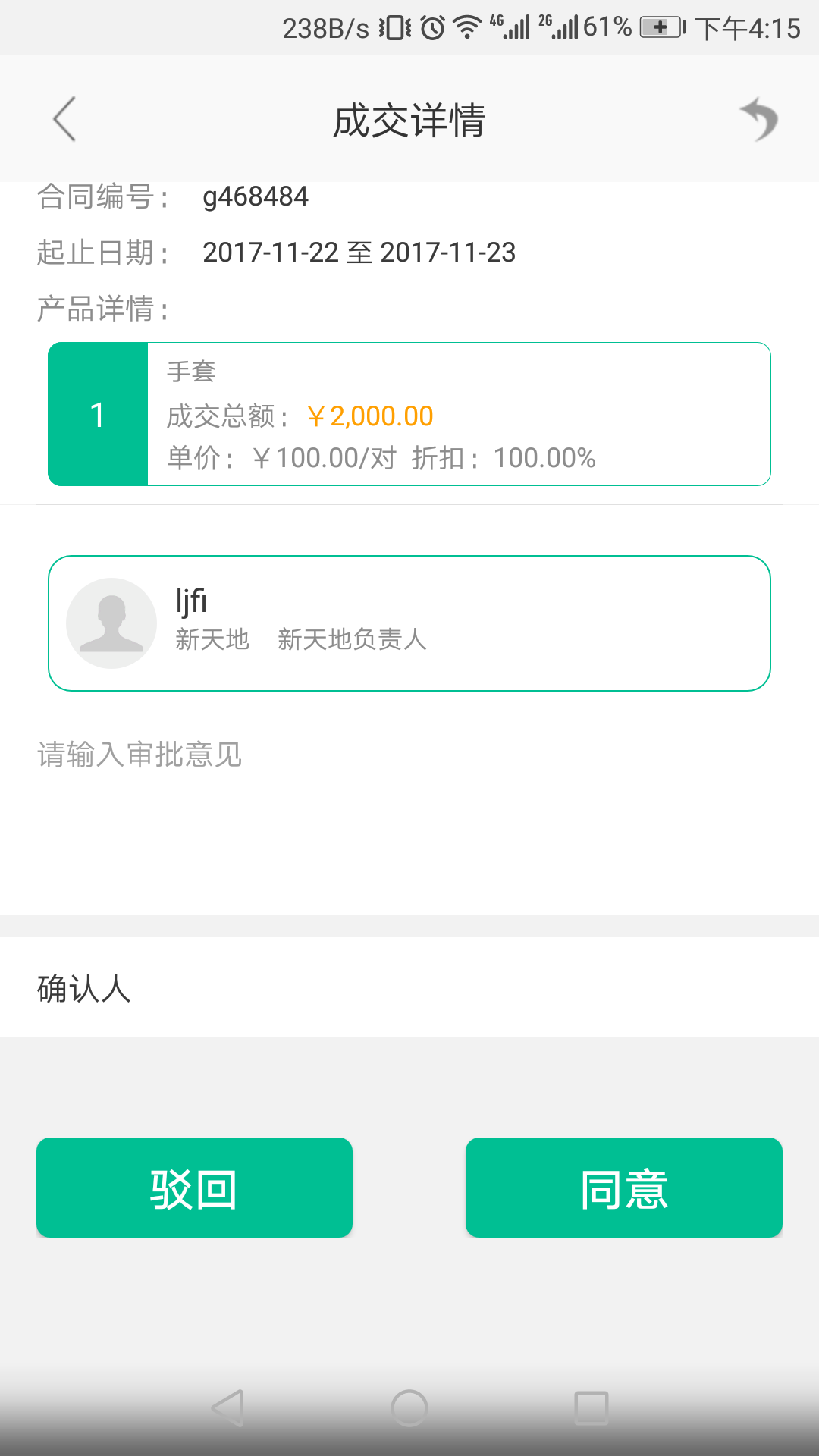
3.5.3点击右上角时钟图标
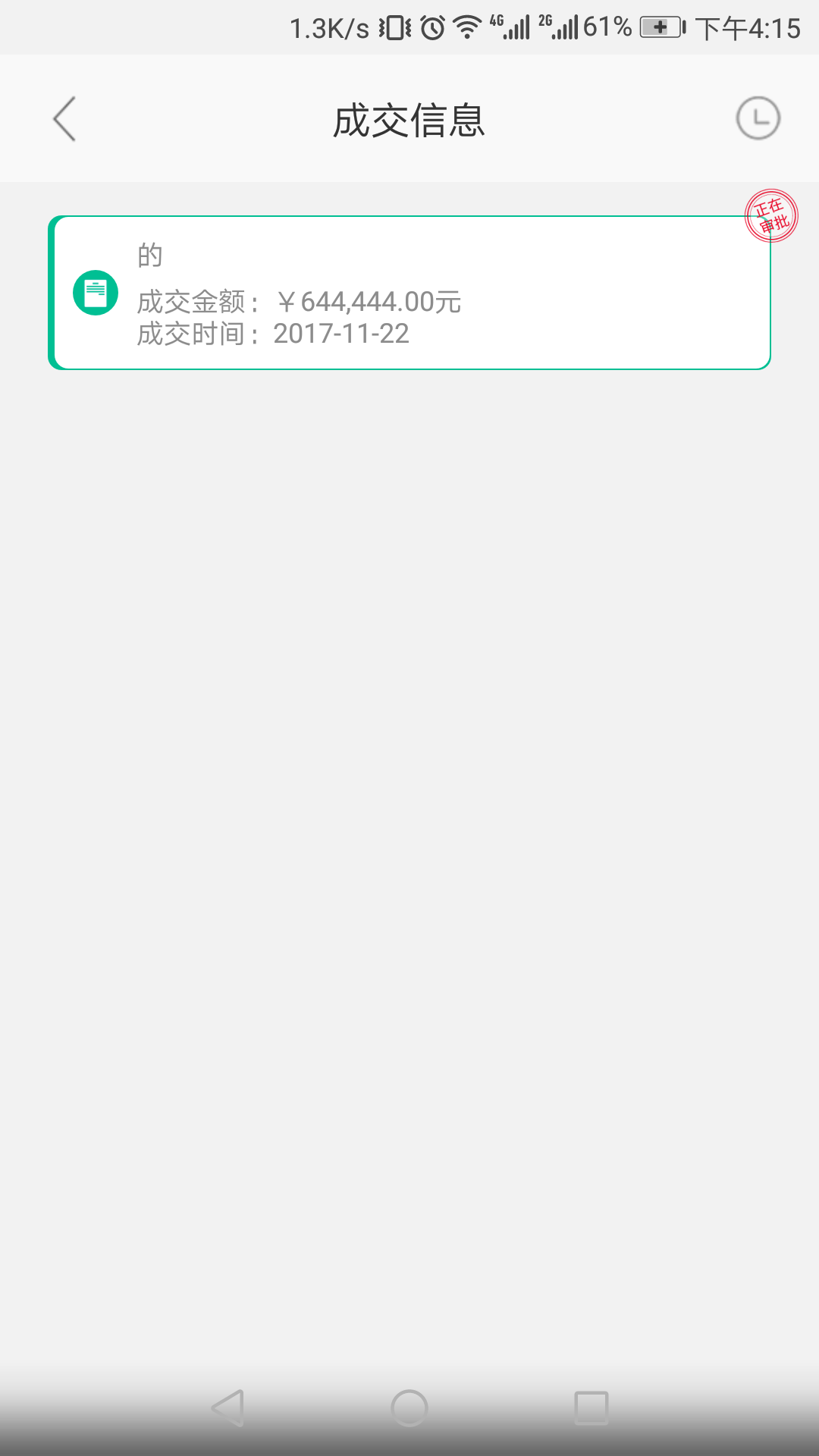
3.5.4进入成交确认历史
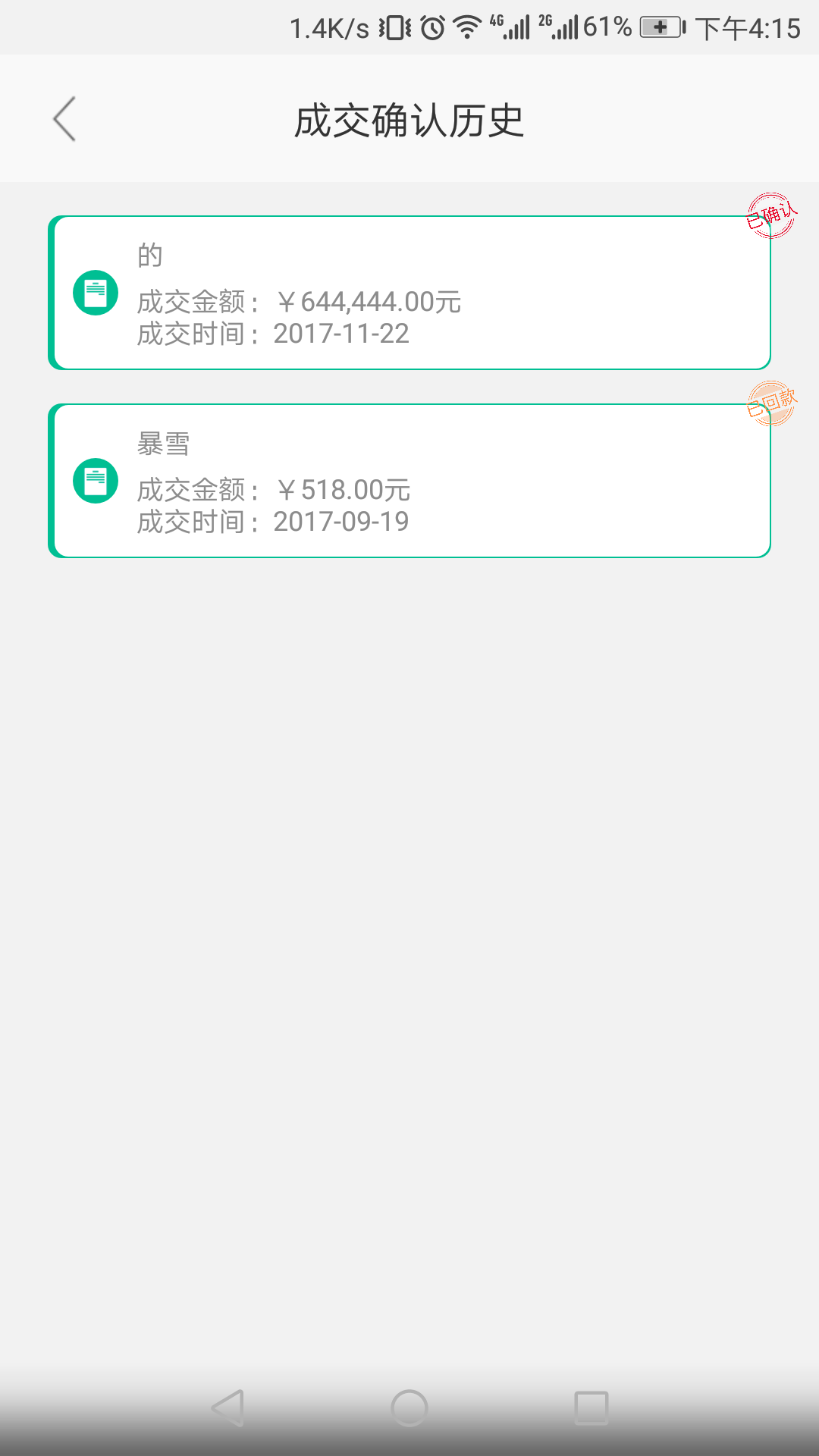
3.6.0点击销售业绩
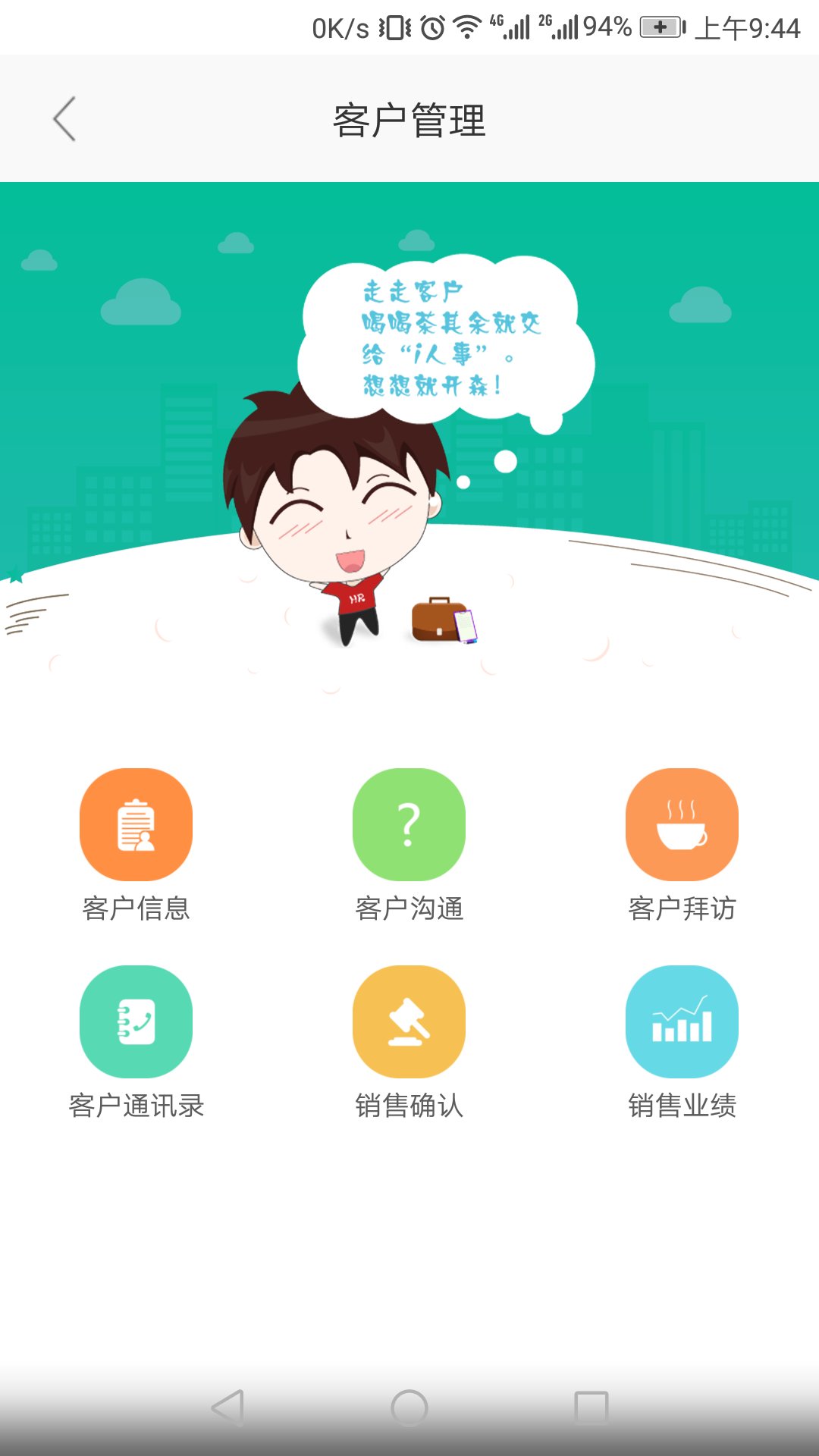
3.6.1显示我的记录和其他人,点击”修改“修改年度目标
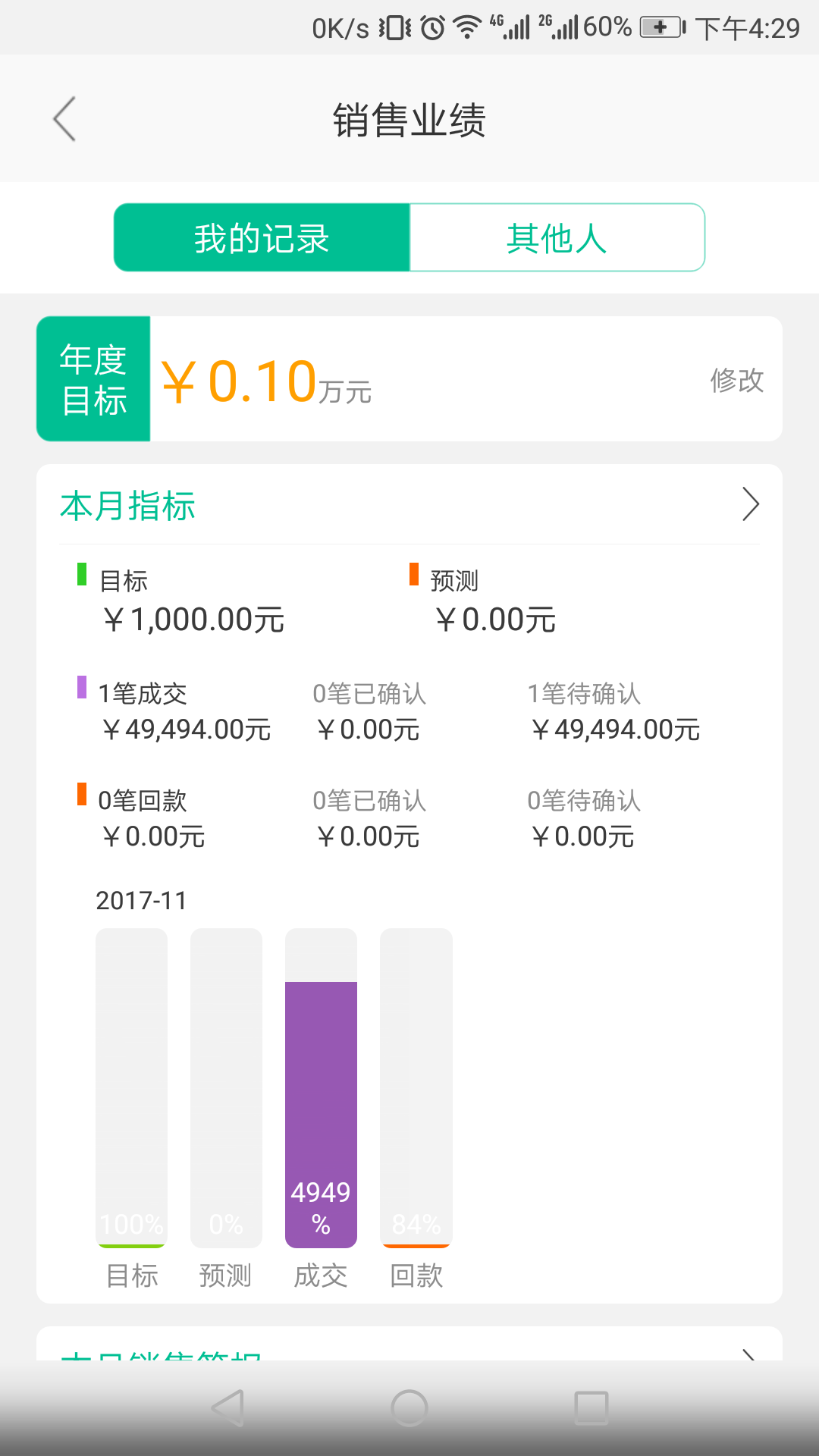
3.6.2修改每个月的目标,并保存
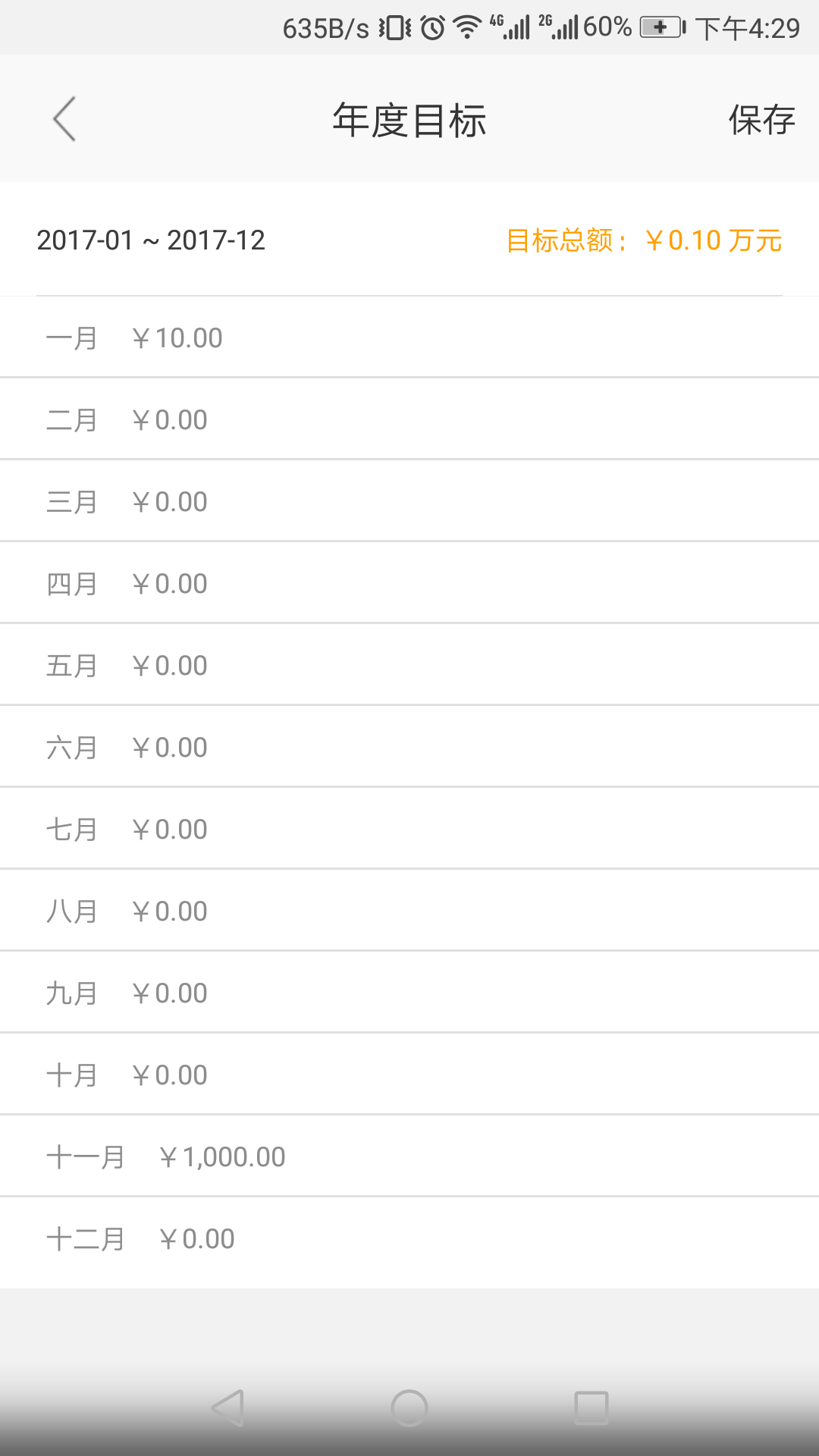
3.6.3点击本月指标
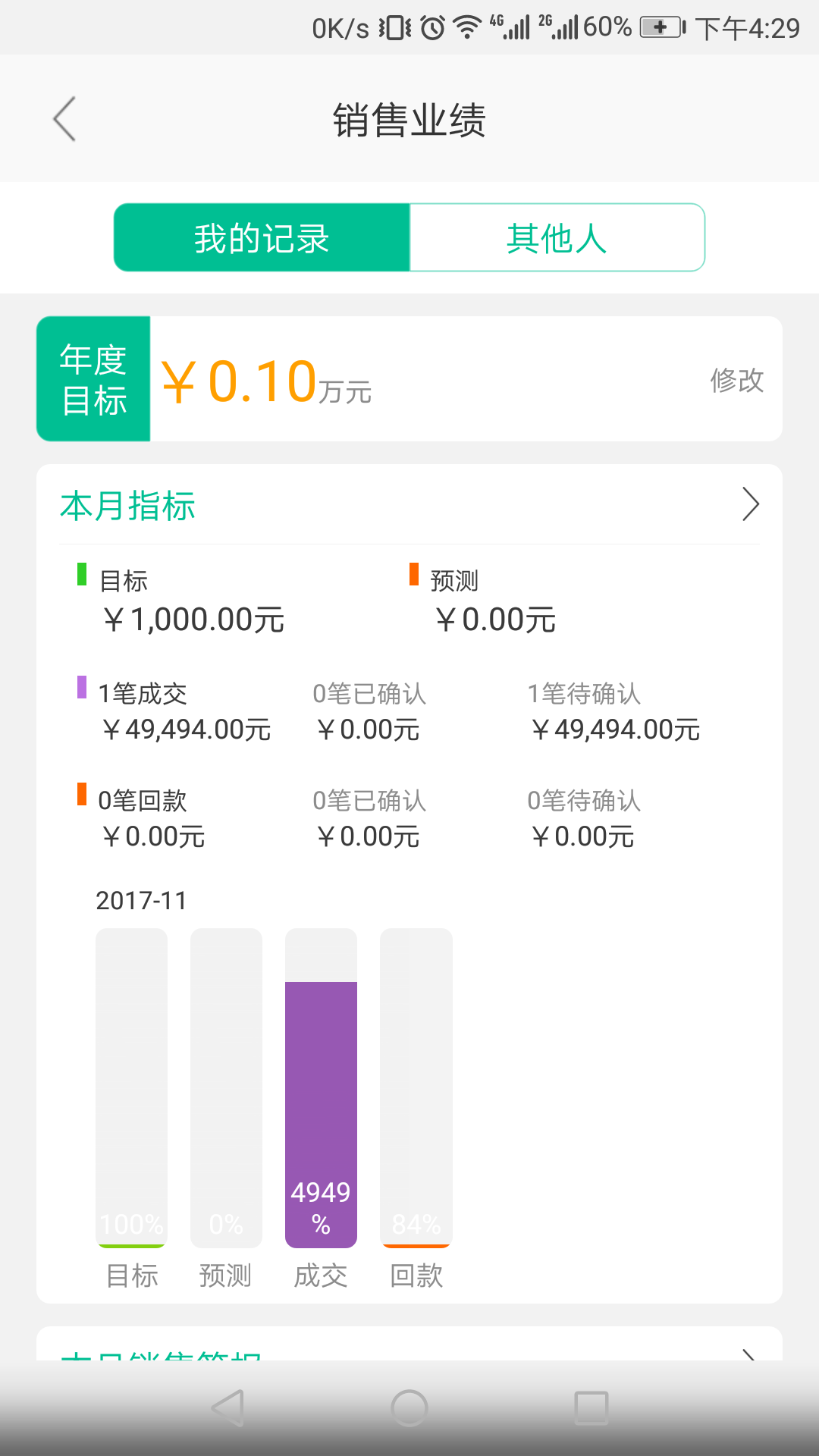
3.6.4可以查看本月预测、成交和回款信息
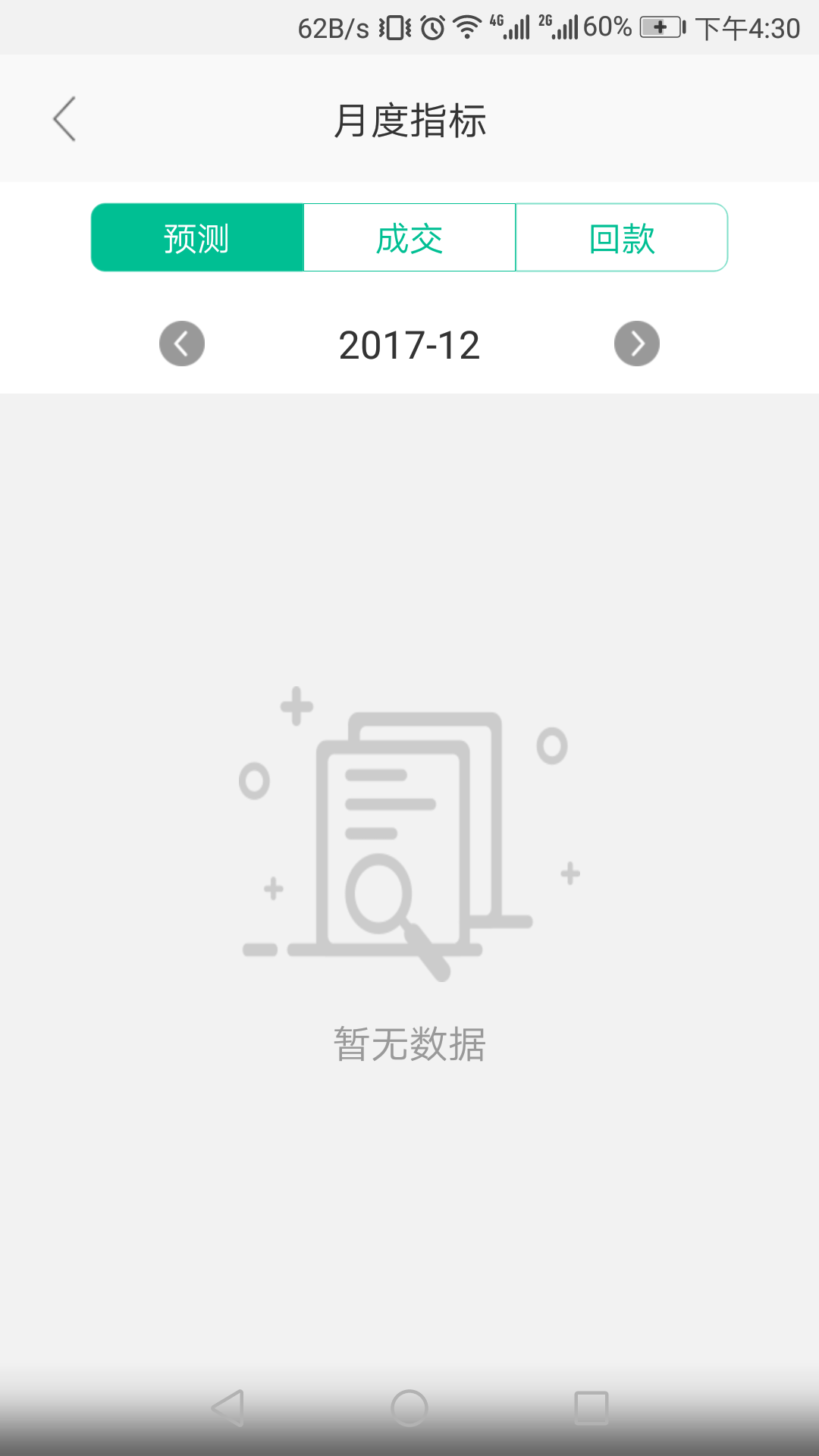
3.6.5下滑,点击本月销售简报中新增客户模块
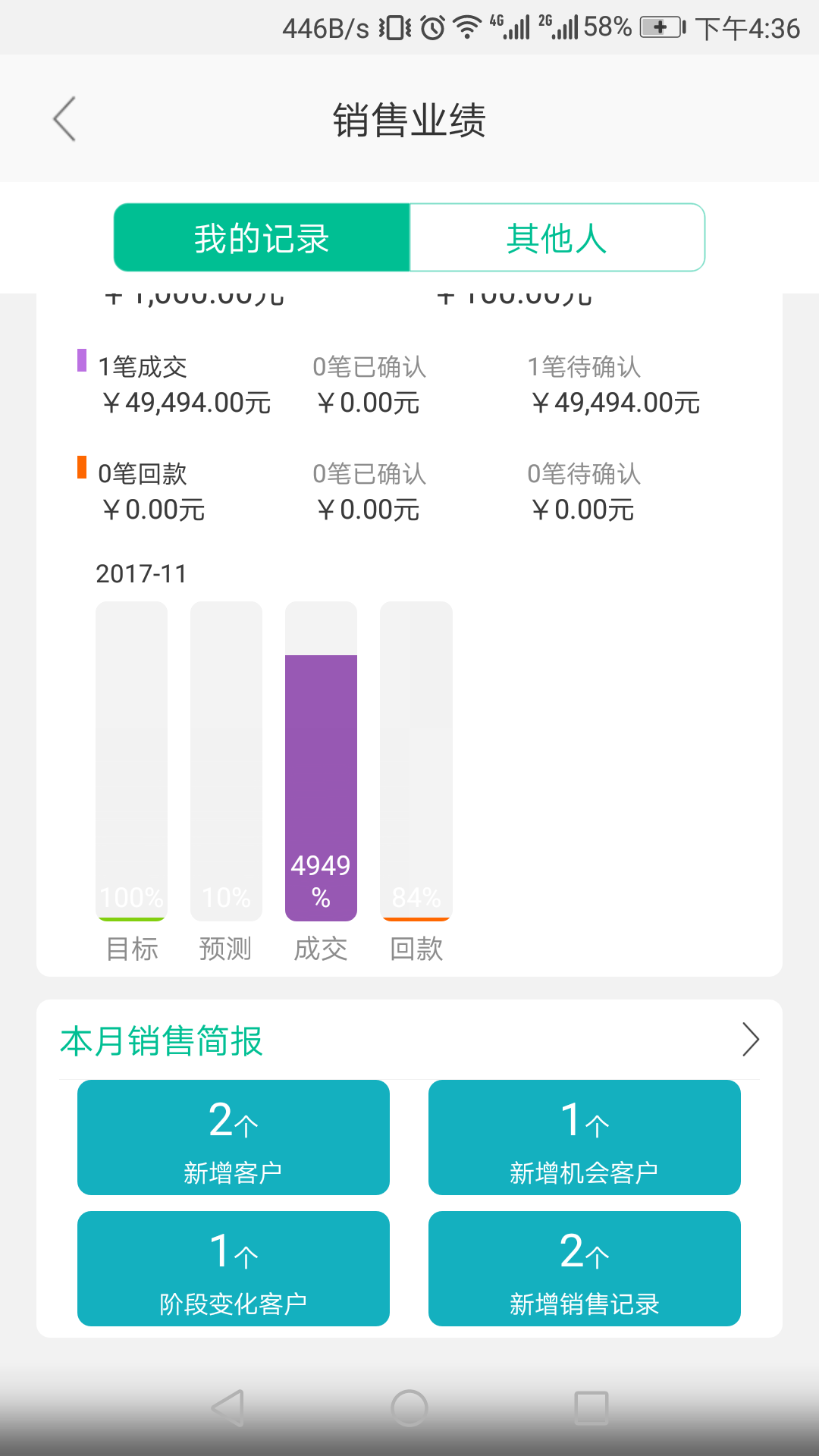
3.6.6可以查看本月新增客户信息
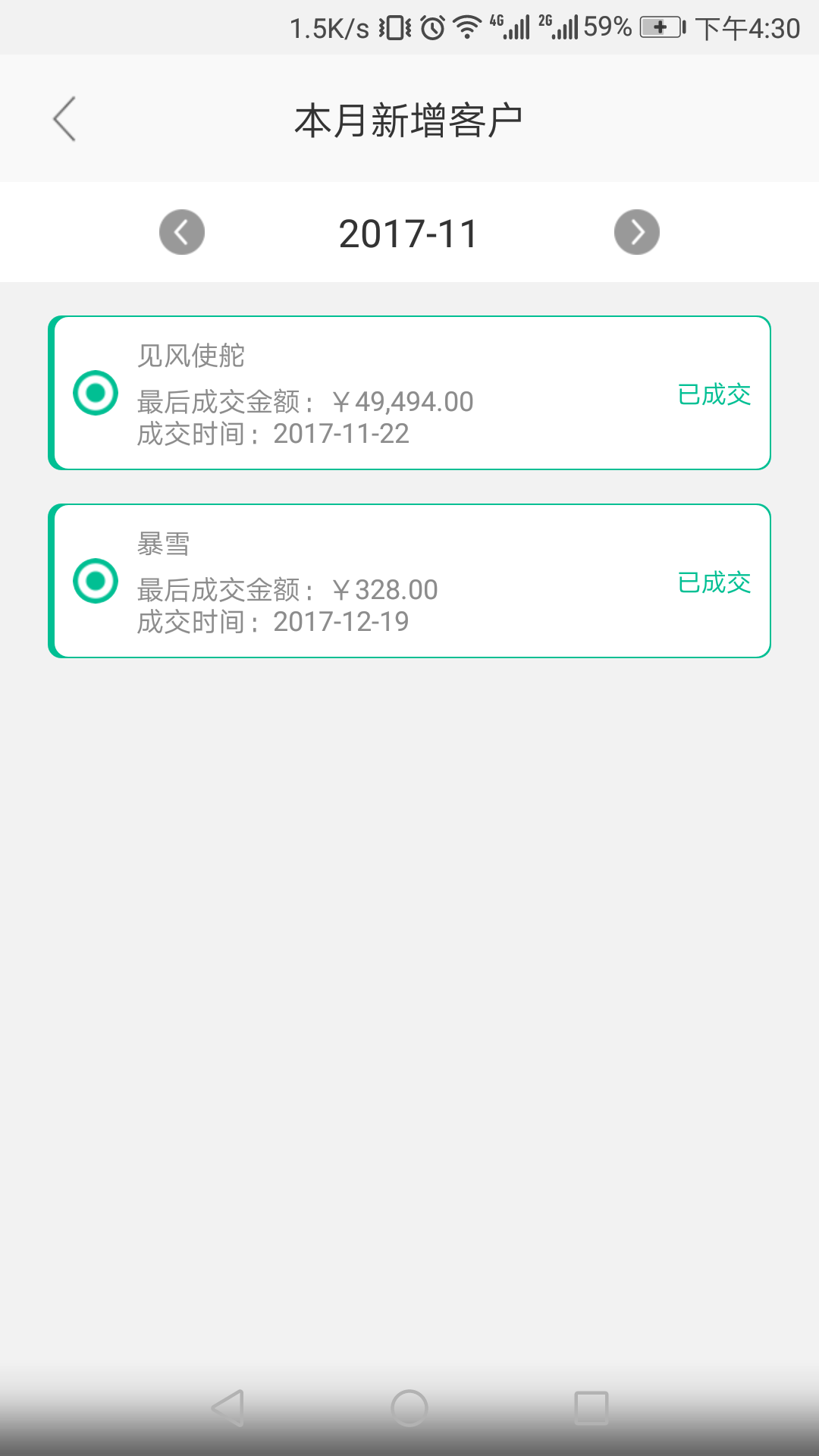
3.6.7下滑,点击本月销售简报中新增客户机会模块
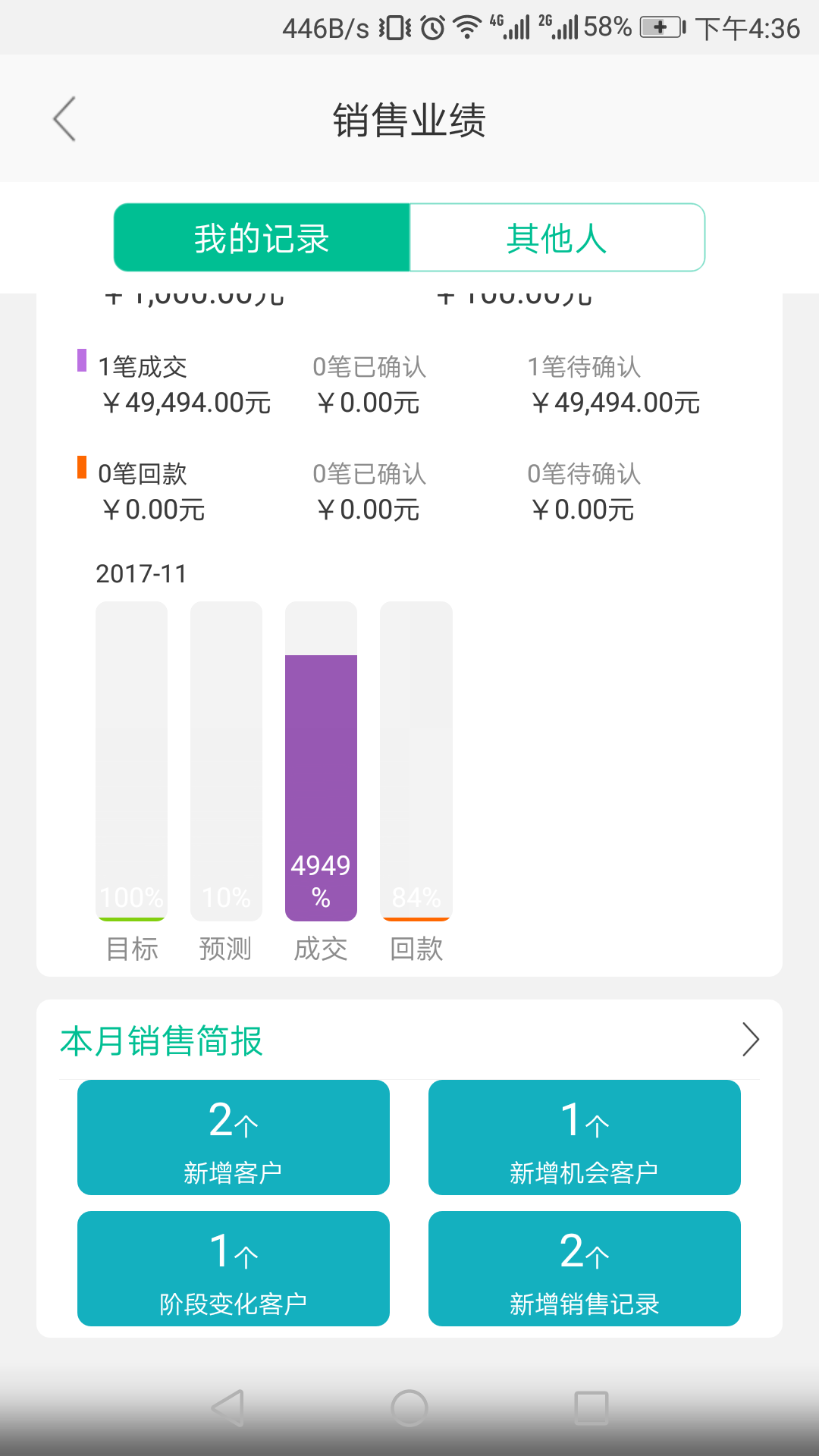
3.6.8可以查看本月新增客户机会信息
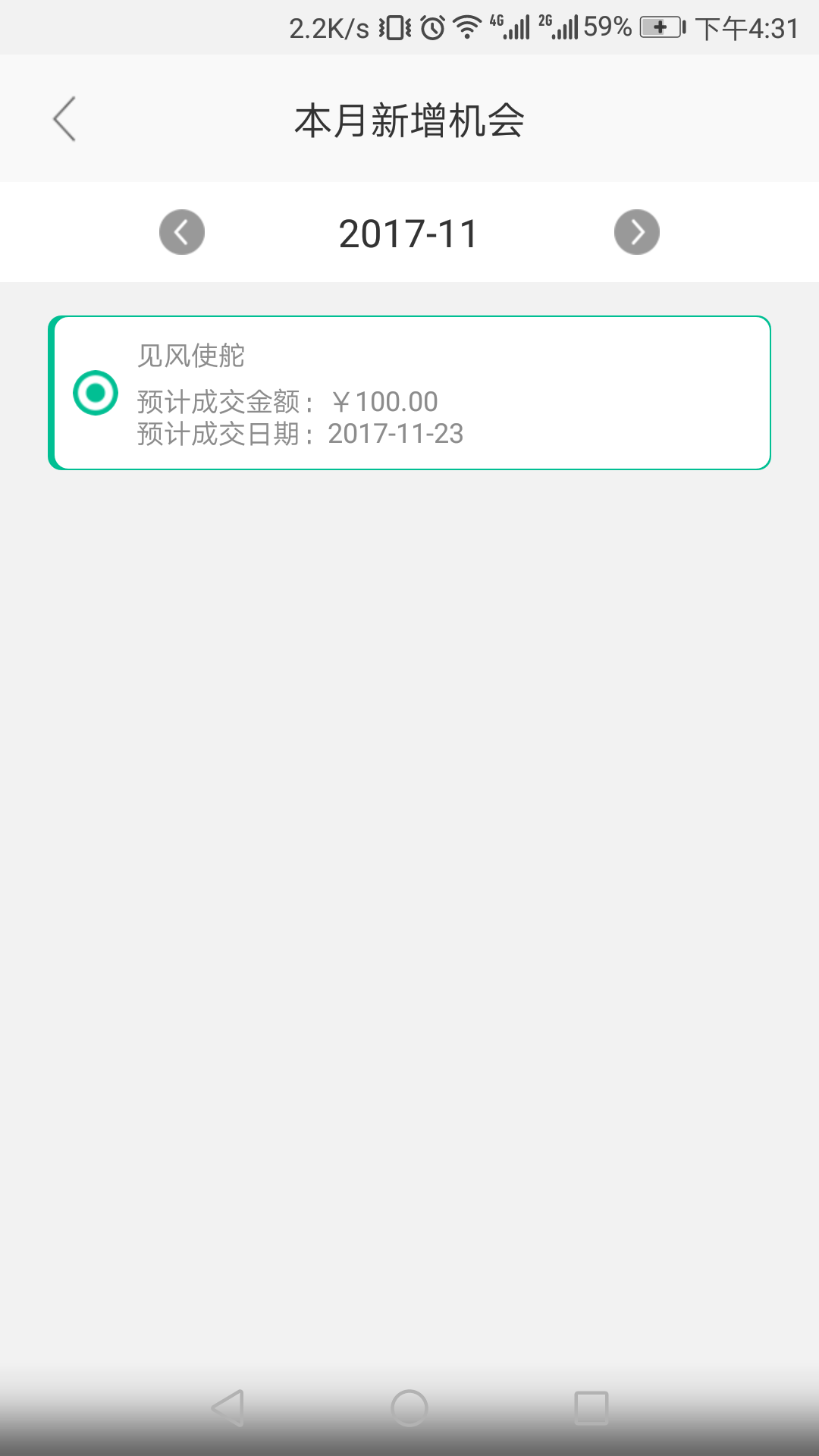
3.6.9下滑,点击本月销售简报中阶段变化客户模块
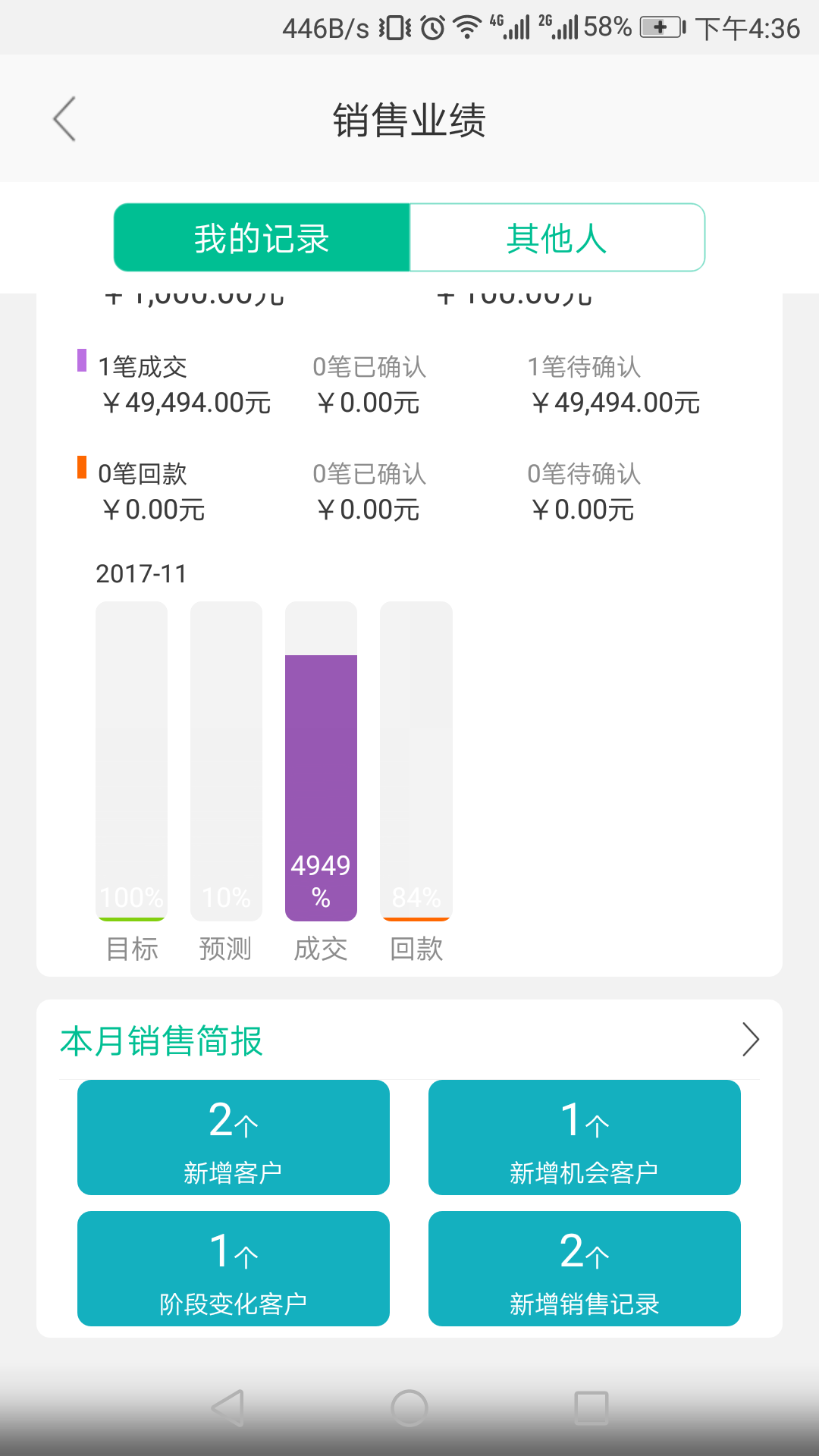
3.6.10可以查看本月阶段变化客户信息
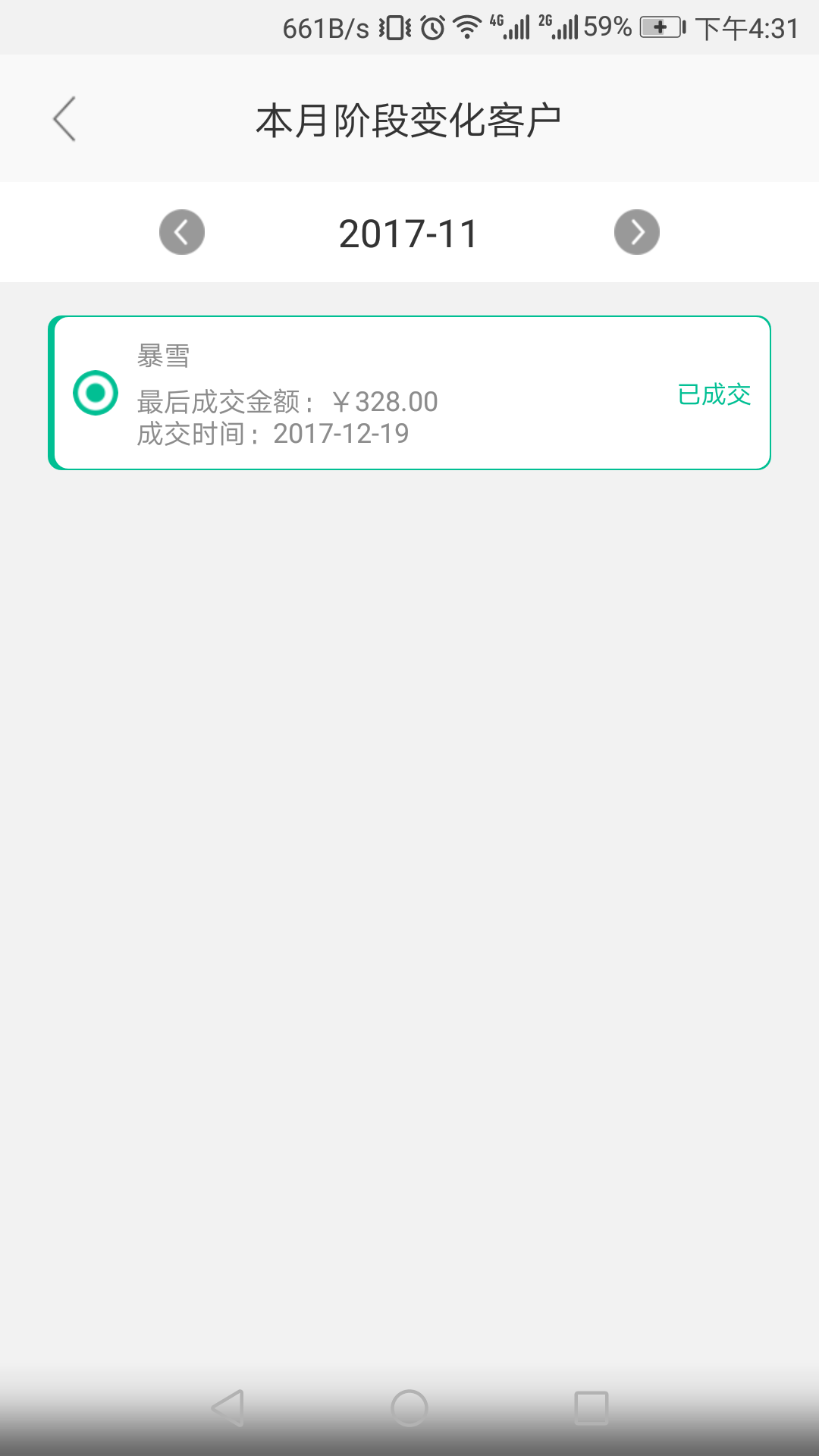
3.6.11下滑,点击本月销售简报中新增销售记录模块
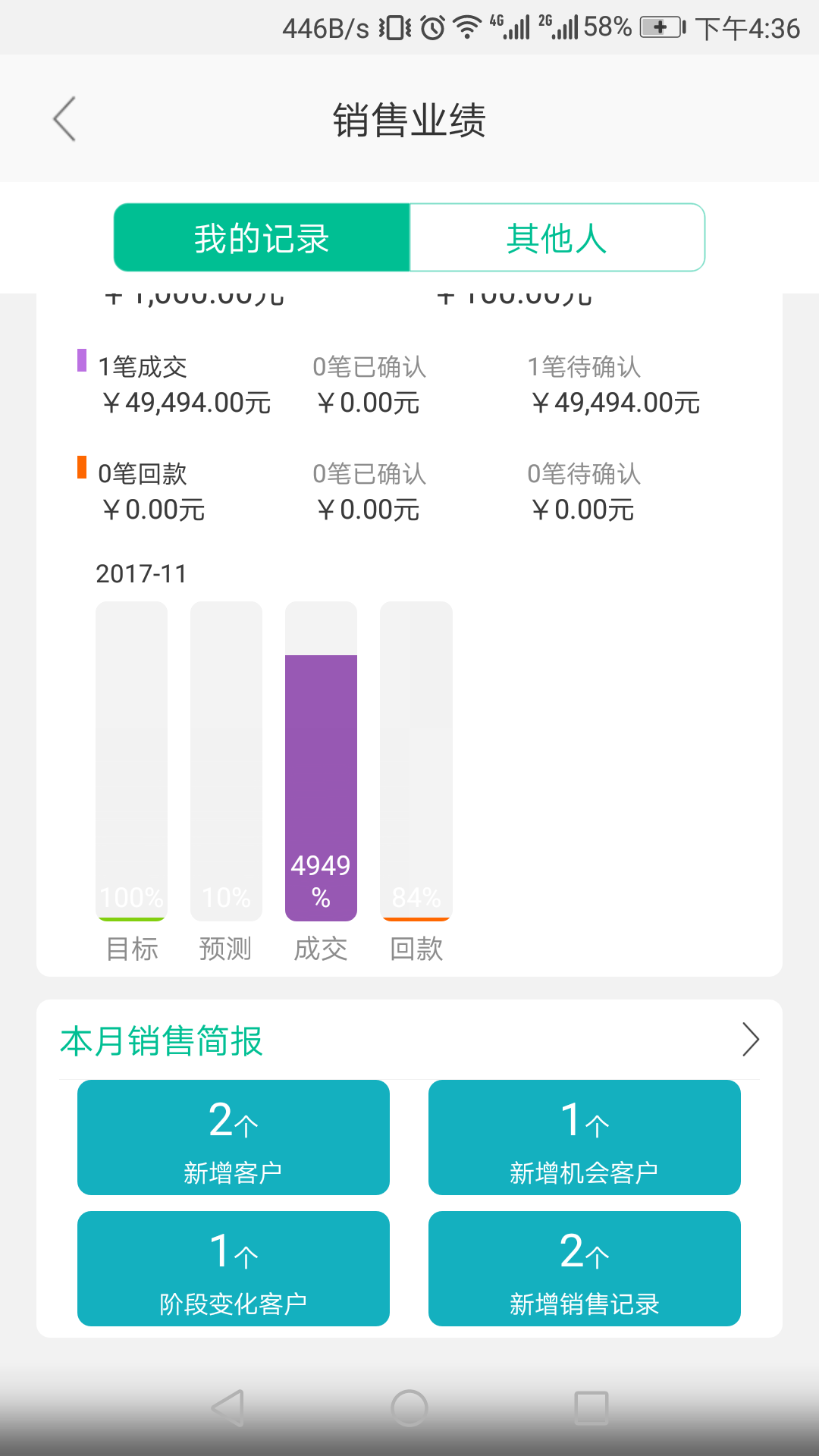
3.6.12可以查看本月新增销售记录信息